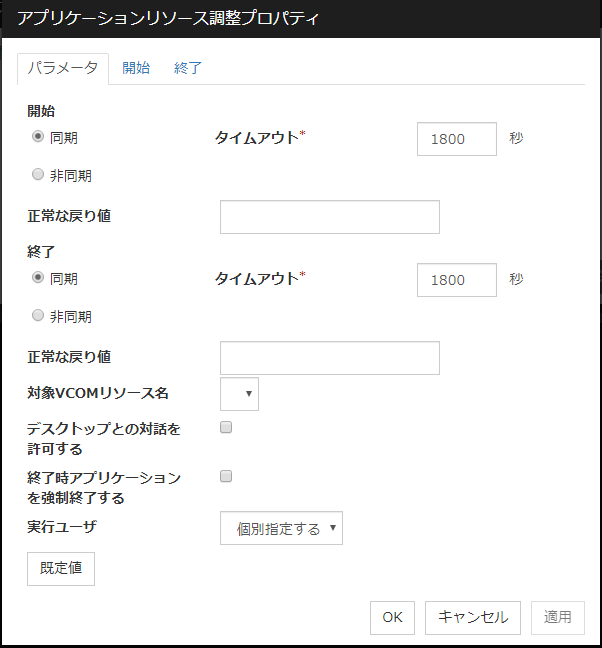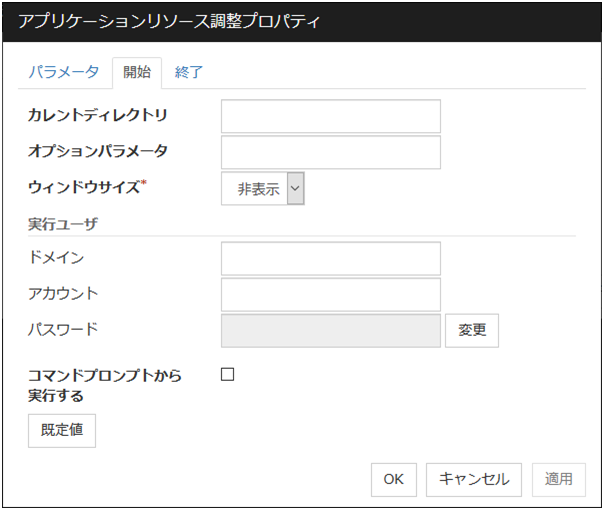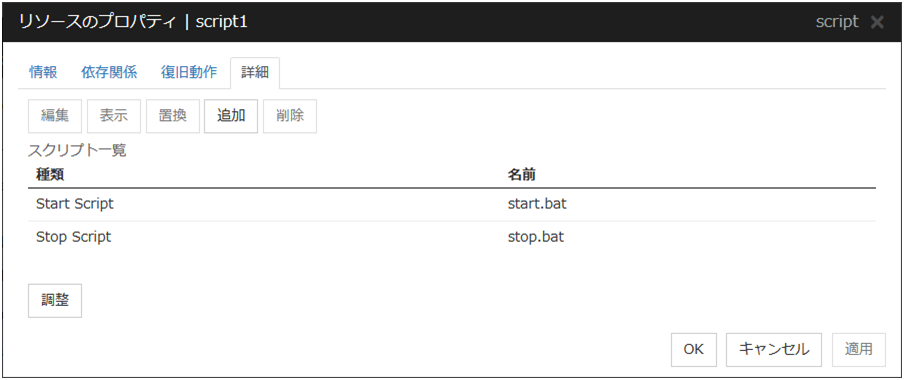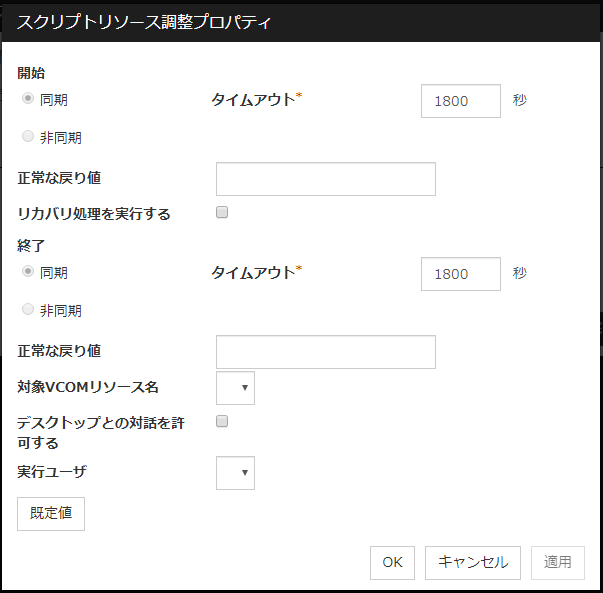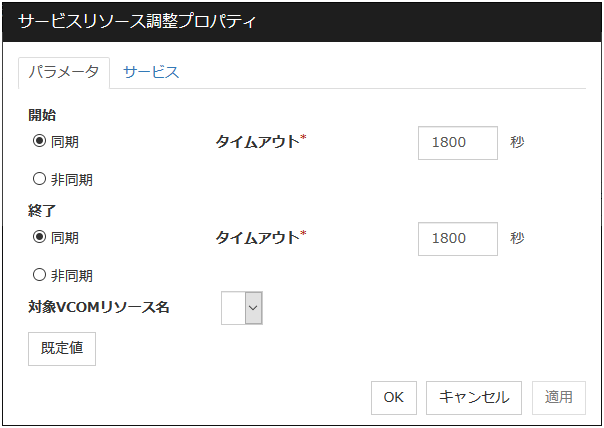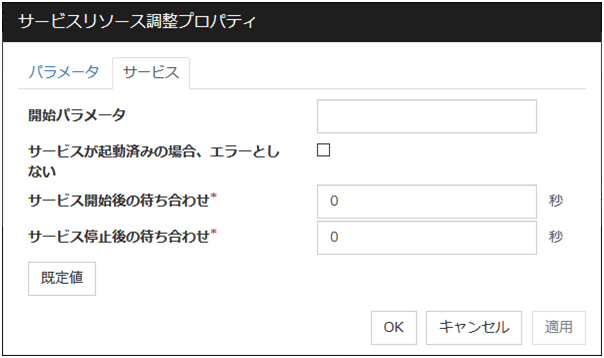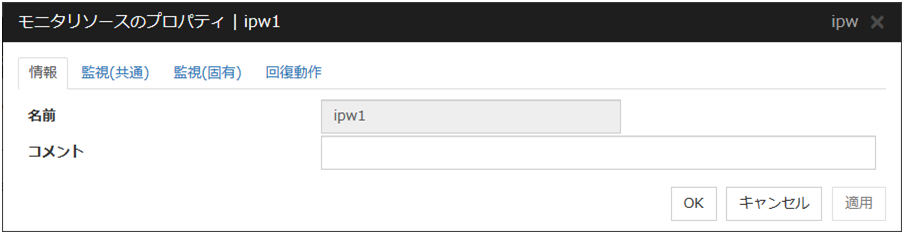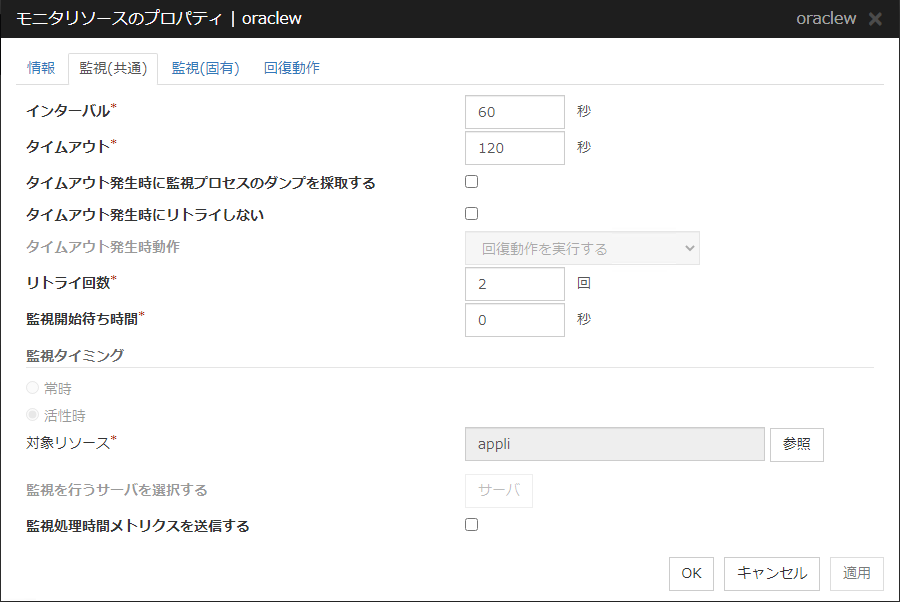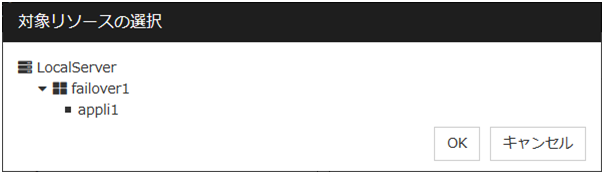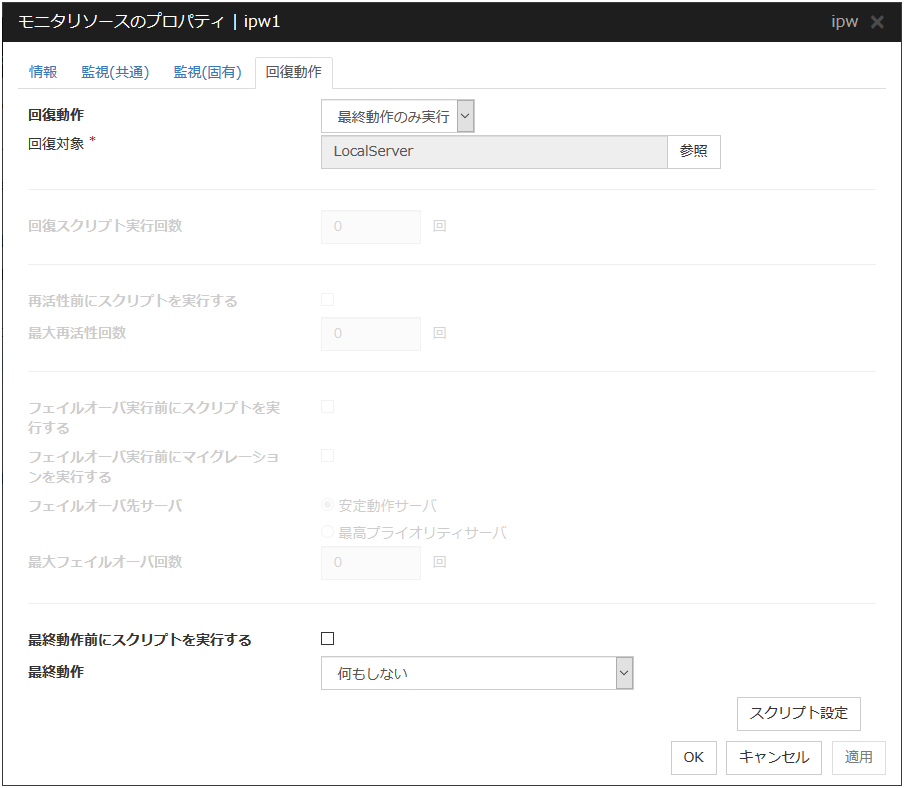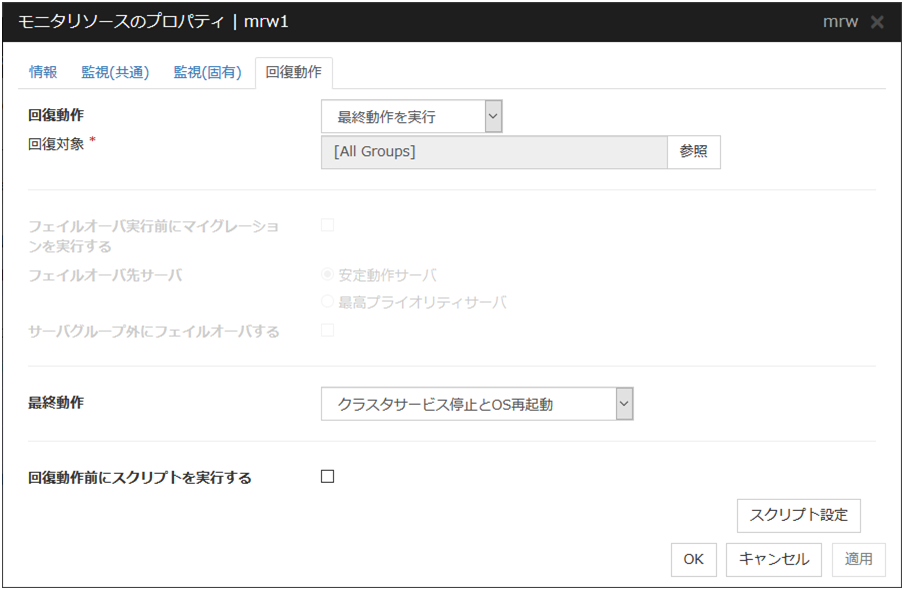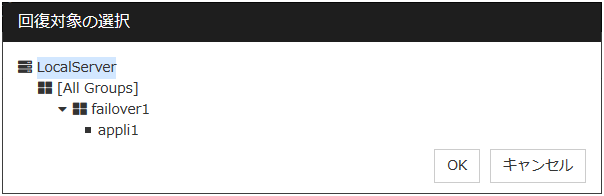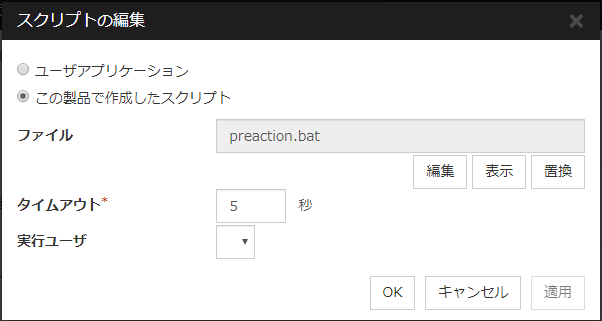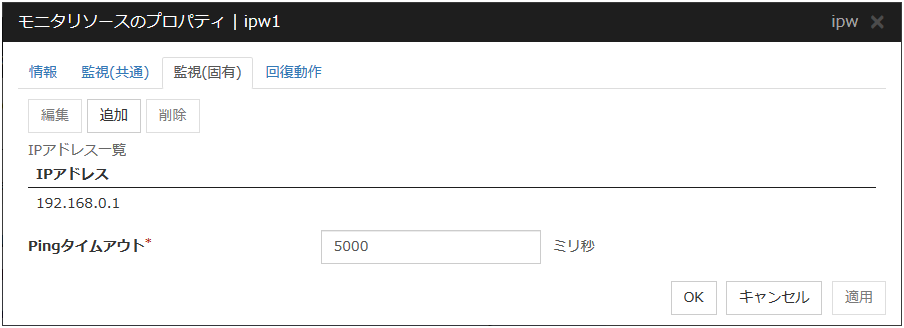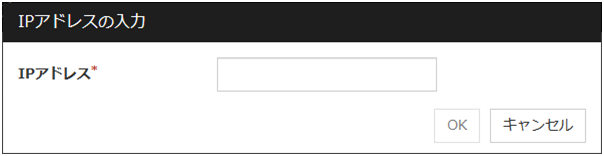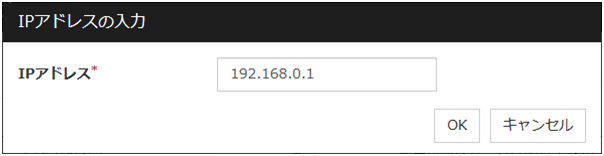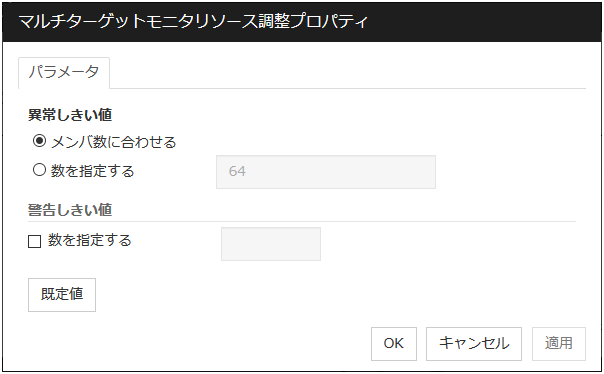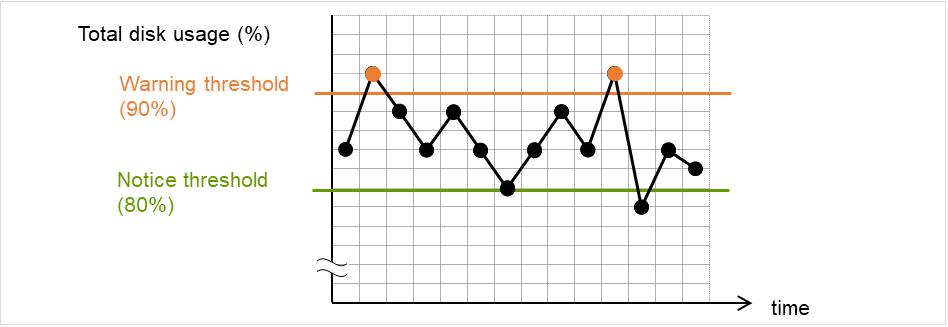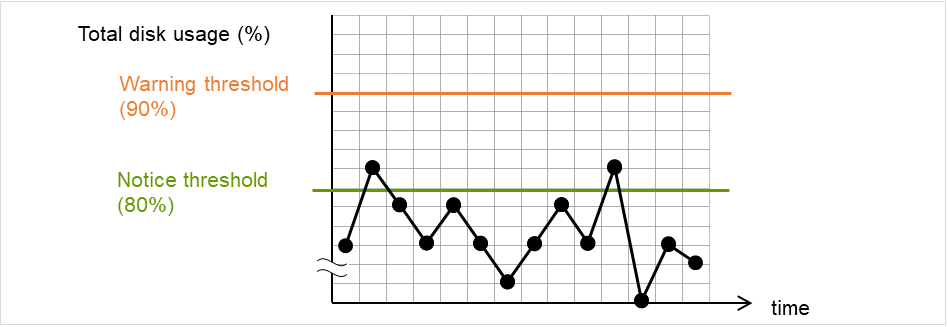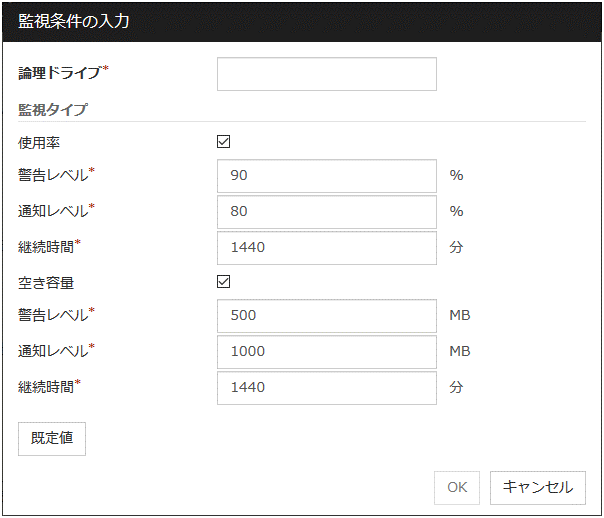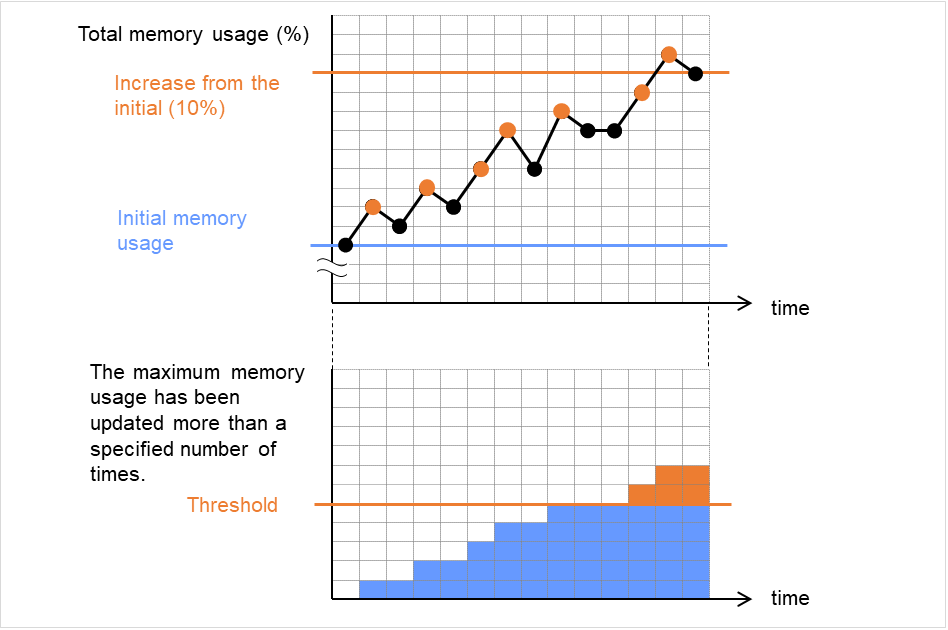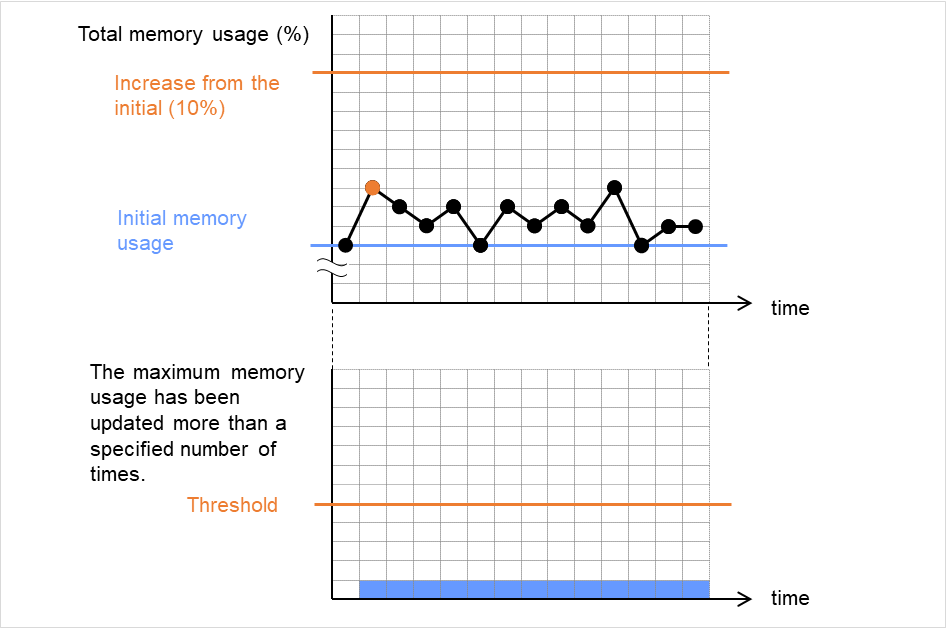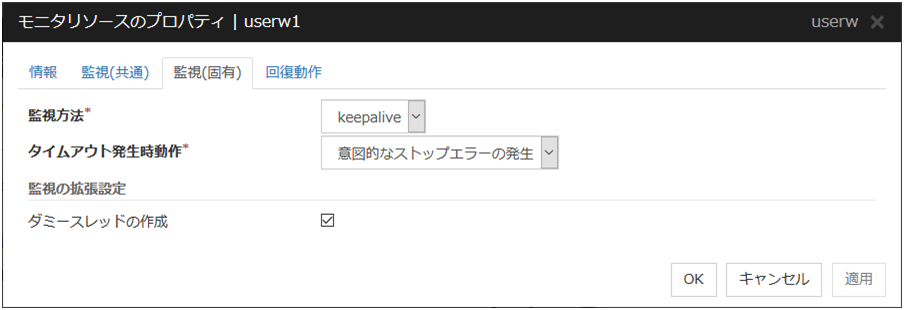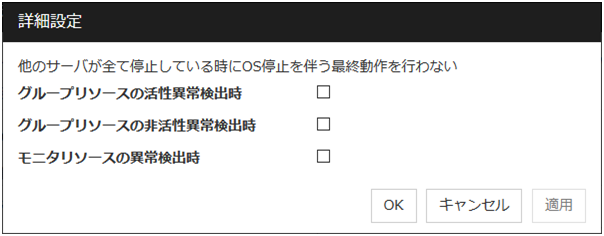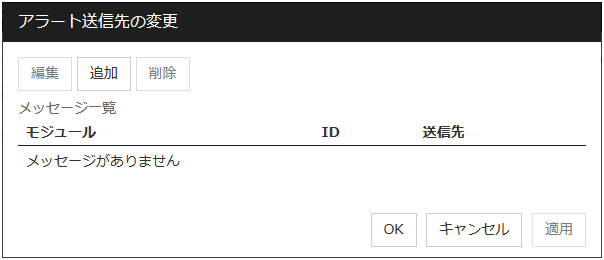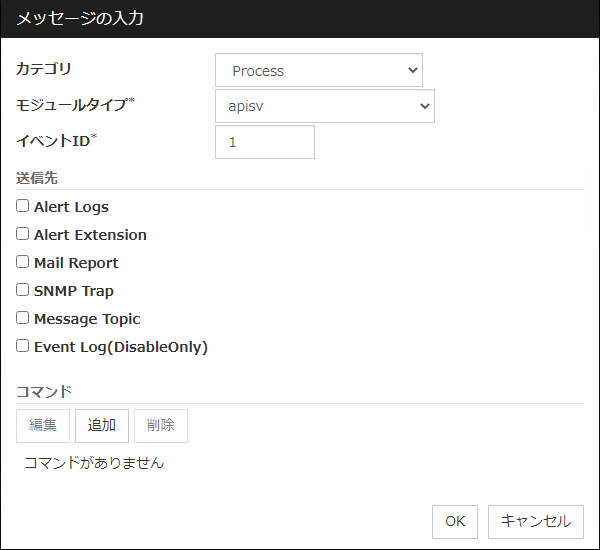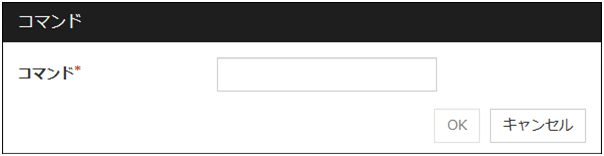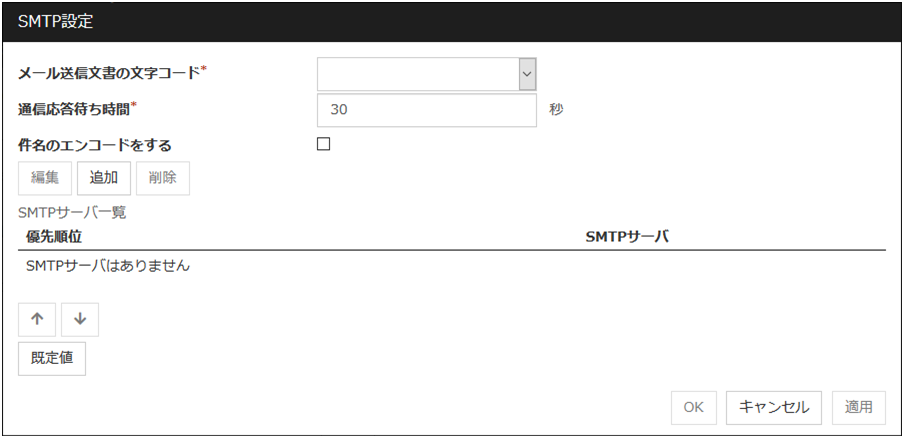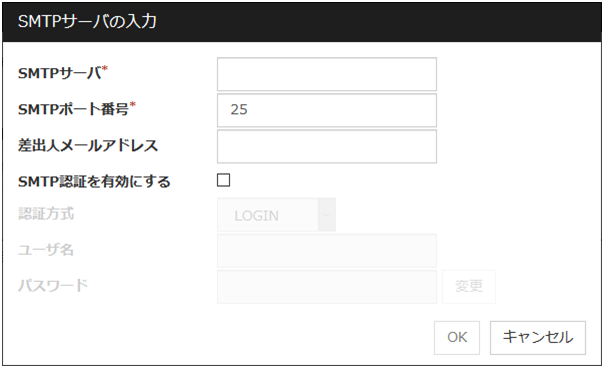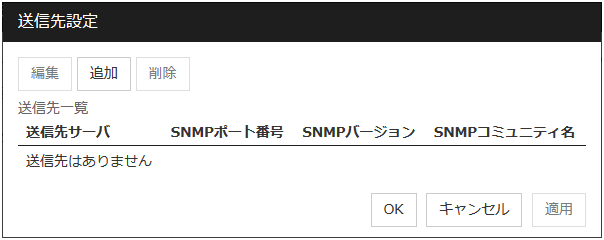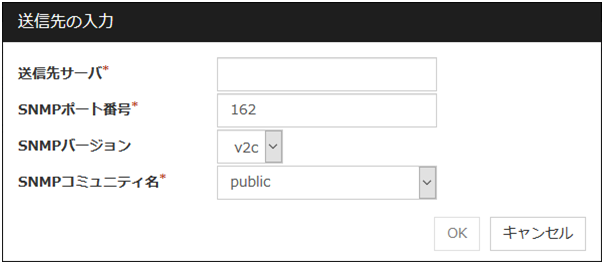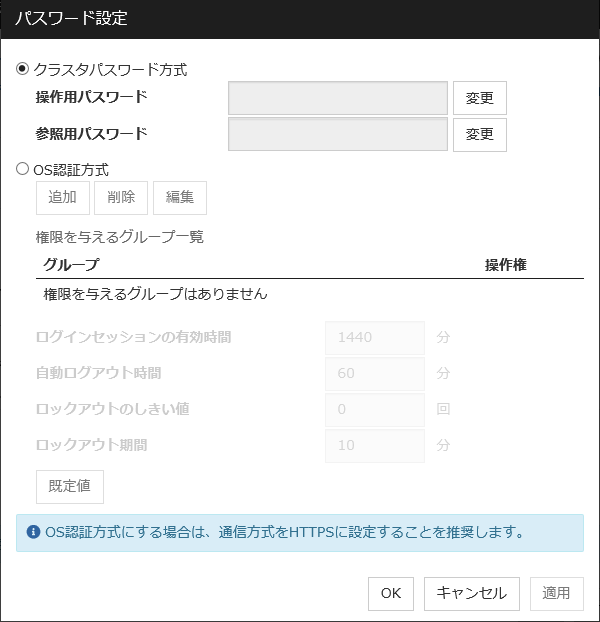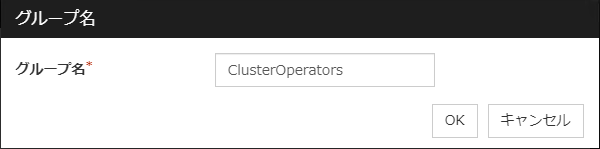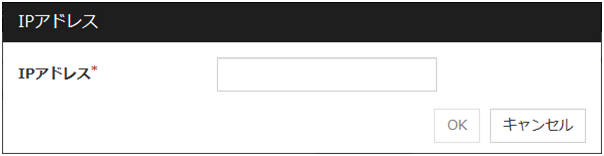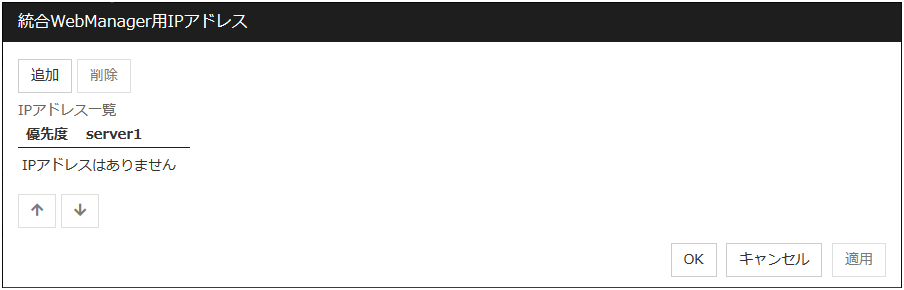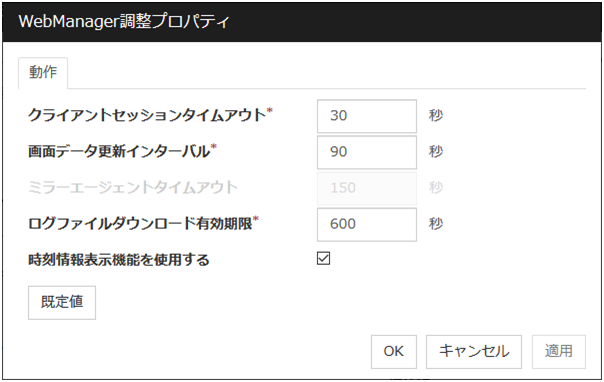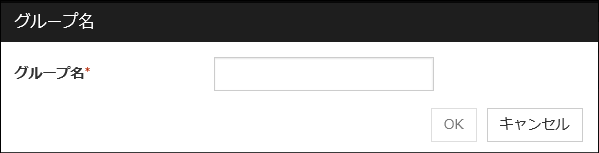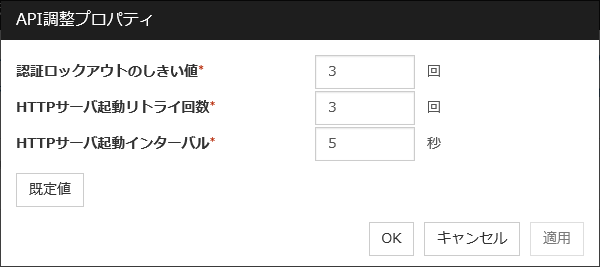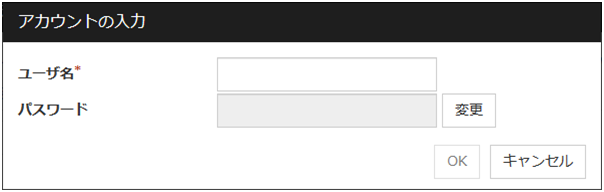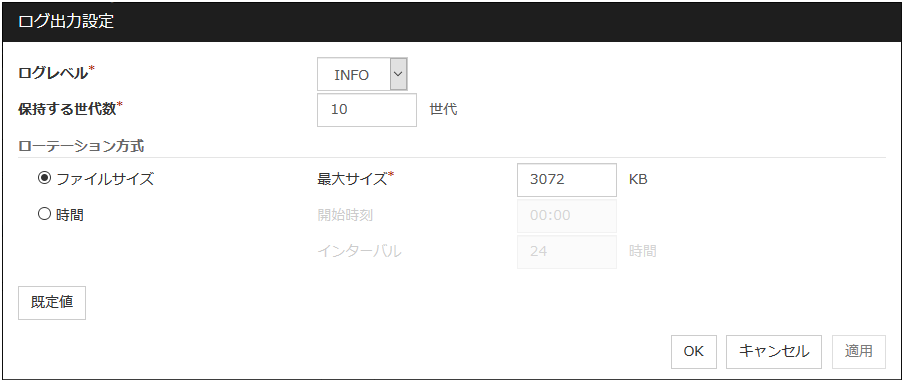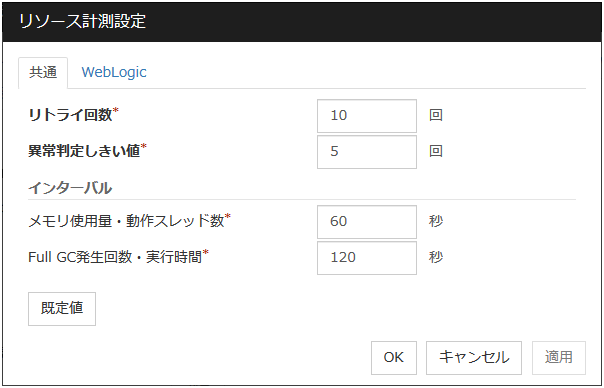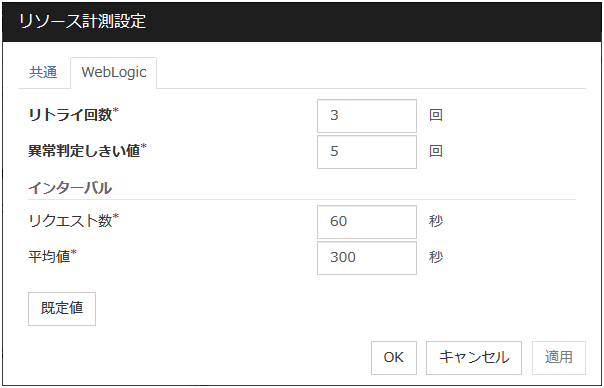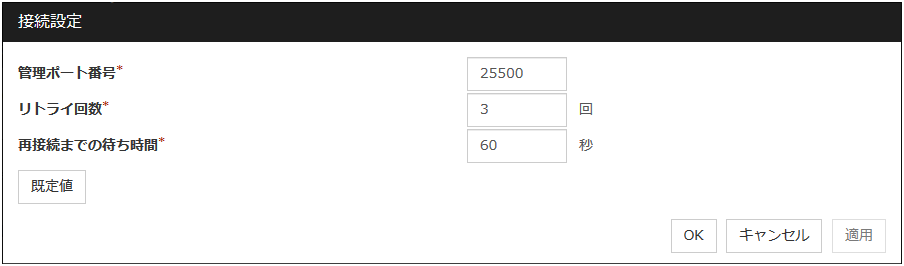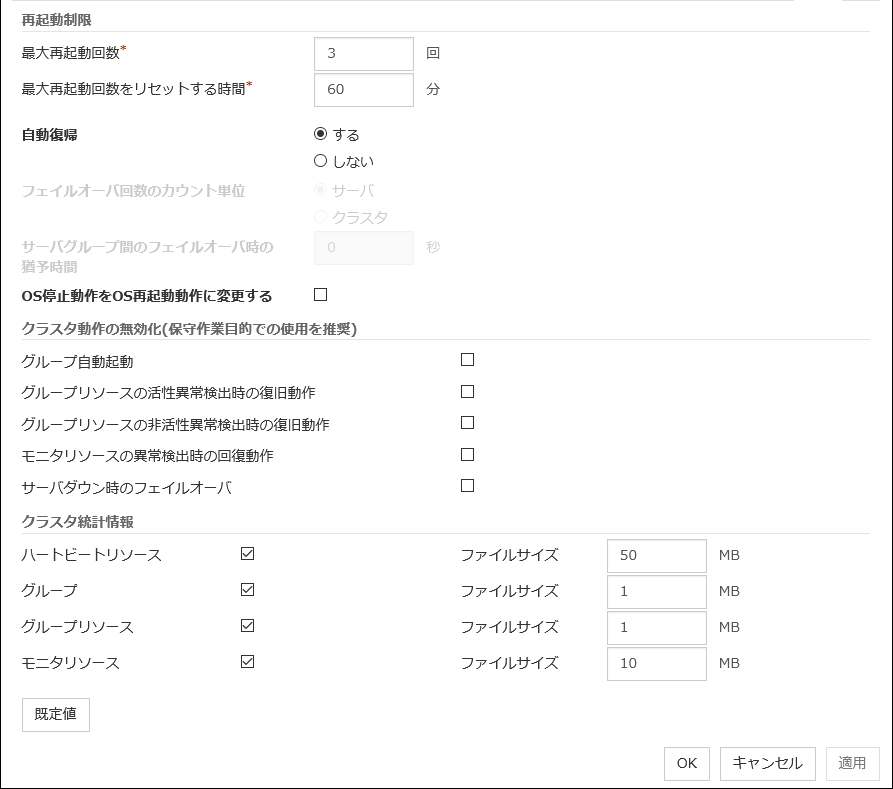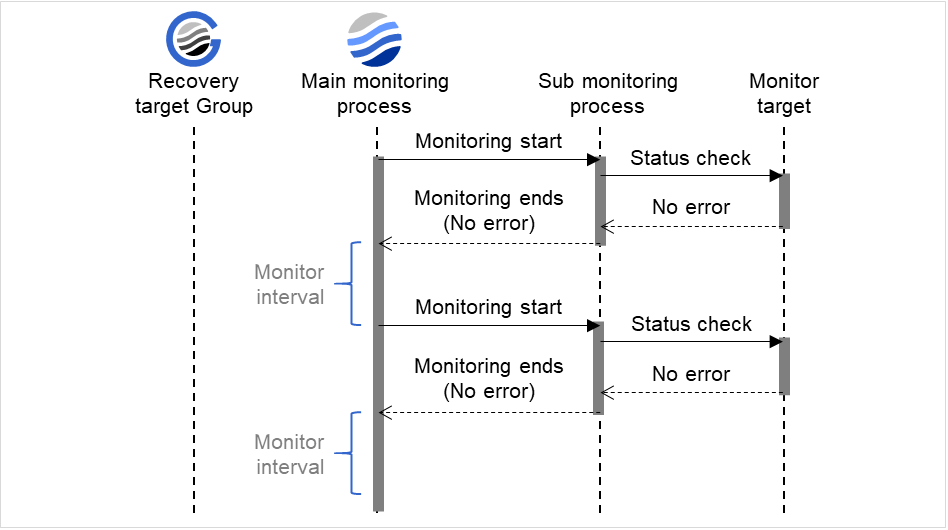1. はじめに¶
1.1. 対象読者と目的¶
『CLUSTERPRO X SingleServerSafe 設定ガイド』 は、システムの導入を行うシステムエンジニアと、システム導入後の保守・運用を行うシステム管理者を対象読者とし、CLUSTERPRO X SingleServerSafe の構築作業の手順について説明します。
1.2. 本書の構成¶
「2. CLUSTERPRO X SingleServerSafe について」:CLUSTERPRO X SingleServerSafe の製品概要について説明します。
「3. 構成情報を作成する」:Cluster WebUI の起動方法、および構成情報の作成手順をサンプルの構成例を用いて説明します。
「4. グループリソースの詳細」:CLUSTERPRO X SingleServerSafe でアプリケーションの制御を行う単位となるグループリソースについての詳細を説明します。
「5. モニタリソースの詳細」:CLUSTERPRO X SingleServerSafe で監視を実行する単位であるモニタリソースについての詳細を説明します。
「6. その他の設定の詳細」:その他、CLUSTERPRO X SingleServerSafe の設定項目についての詳細を説明します。
1.3. 本書で記述される用語¶
本書で説明する CLUSTERPRO X SingleServerSafe は、クラスタリングソフトウェアである CLUSTERPRO X との操作性などにおける親和性を高めるために、共通の画面・コマンドを使用しています。そのため、一部、クラスタとしての用語が使用されています。
以下ように用語の意味を解釈して本書を読み進めてください。
- クラスタ、クラスタシステム
CLUSTERPRO X SingleServerSafe を導入した単サーバのシステム
- クラスタシャットダウン/リブート
CLUSTERPRO X SingleServerSafe を導入したシステムのシャットダウン、リブート
- クラスタリソース
CLUSTERPRO X SingleServerSafe で使用されるリソース
- クラスタオブジェクト
CLUSTERPRO X SingleServerSafe で使用される各種リソースのオブジェクト
- フェイルオーバグループ
CLUSTERPRO X SingleServerSafe で使用されるグループリソース(アプリケーション、サービスなど)をまとめたグループ
1.4. CLUSTERPRO X SingleServerSafe マニュアル体系¶
CLUSTERPRO X SingleServerSafeのマニュアルは、以下の 3 つに分類されます。各ガイドのタイトルと役割を以下に示します。
『CLUSTERPRO X SingleServerSafe for Windows インストールガイド』 (Installation Guide)
CLUSTERPRO X SingleServerSafe を使用したシステムの導入を行うシステムエンジニアを対象読者とし、CLUSTERPRO X SingleServerSafe のインストール作業の手順について説明します。
『CLUSTERPRO X SingleServerSafe for Windows 設定ガイド』 (Configuration Guide)
CLUSTERPRO X SingleServerSafe を使用したシステムの導入を行うシステムエンジニアと、システム導入後の保守・運用を行うシステム管理者を対象読者とし、CLUSTERPRO X SingleServerSafe の構築作業の手順について説明します。
『CLUSTERPRO X SingleServerSafe for Windows 操作ガイド』 (Operation Guide)
CLUSTERPRO X SingleServerSafe を使用したシステム導入後の保守・運用を行うシステム管理者を対象読者とし、CLUSTERPRO X SingleServerSafe の操作方法について説明します。
1.5. 本書の表記規則¶
本書では、注意すべき事項、重要な事項および関連情報を以下のように表記します。
注釈
この表記は、重要ではあるがデータ損失やシステムおよび機器の損傷には関連しない情報を表します。
重要
この表記は、データ損失やシステムおよび機器の損傷を回避するために必要な情報を表します。
参考
この表記は、参照先の情報の場所を表します。
また、本書では以下の表記法を使用します。
表記 |
使用方法 |
例 |
|---|---|---|
[ ] 角かっこ |
コマンド名の前後
画面に表示される語 (ダイアログボックス、メニューなど) の前後
|
[スタート] をクリックします。
[プロパティ] ダイアログ ボックス
|
コマンドライン中の [ ] 角かっこ |
かっこ内の値の指定が省略可能であることを示します。 |
|
モノスペースフォント |
パス名、コマンド ライン、システムからの出力 (メッセージ、プロンプトなど)、ディレクトリ、ファイル名、関数、パラメータ |
|
太字 |
ユーザが実際にコマンドプロンプトから入力する値を示します。 |
以下を入力します。
clpcl -s -a
|
|
ユーザが有効な値に置き換えて入力する項目 |
|
 本書の図では、CLUSTERPRO X SingleServerSafe を表すために このアイコンを使用します。
本書の図では、CLUSTERPRO X SingleServerSafe を表すために このアイコンを使用します。
2. CLUSTERPRO X SingleServerSafe について¶
本章では、CLUSTERPRO X SingleServerSafe の機能概要の説明と、監視可能な障害について説明します。
本章で説明する項目は以下のとおりです。
2.1. CLUSTERPRO X SingleServerSafe とは?¶
CLUSTERPRO X SingleServerSafe は、サーバにセットアップすることで、サーバ上のアプリケーションやハードウェアの障害を検出し、障害発生時には、アプリケーションの再起動やサーバの再起動を自動的に実行することで、サーバの可用性を向上させる製品です。
CLUSTERPRO X SingleServerSafe では、異常を検出したいアプリケーション、ハードウェアを指定することで、自動的に障害を検出し、自動的にアプリケーション、サーバの再起動を行うことで、障害からの復旧処理を行います。
2.2. CLUSTERPRO X SingleServerSafe の障害監視のしくみ¶
CLUSTERPRO X SingleServerSafe では、各種監視を行うことで、迅速かつ確実な障害検出を実現しています。以下にその監視の詳細を示します。
- アプリケーションの死活監視アプリケーションを起動用のリソース (アプリケーションリソース、サービスリソースと呼びます) により起動し、監視用のリソース (アプリケーション監視リソース、サービス監視リソースと呼びます) により定期的にプロセスの生存を確認することで実現します。業務停止要因が業務アプリケーションの異常終了である場合に有効です。
注釈
CLUSTERPRO X SingleServerSafe が直接起動したアプリケーションが監視対象の常駐プロセスを起動し終了してしまうようなアプリケーションでは、常駐プロセスの異常を検出することはできません。
注釈
アプリケーションの内部状態の異常 (アプリケーションのストールや結果異常) を検出することはできません。
- 監視オプションによるアプリケーション / プロトコルのストール / 結果異常監視別途ライセンスの購入が必要となりますが、データベースアプリケーション (Oracle,DB2 等)、プロトコル (FTP, HTTP 等)、アプリケーションサーバ (WebSphere,WebLogic 等) のストール / 結果異常監視を行うことができます。詳細は、「5. モニタリソースの詳細」 を参照してください。
- リソースの監視CLUSTERPRO X SingleServerSafe のモニタリソースにより各種リソース (アプリケーション、サービスなど) や LAN の状態を監視することで実現します。業務停止要因が業務に必要なリソースの異常である場合に有効です。
3. 構成情報を作成する¶
CLUTERPRO X SingleServerSafe では、構成内容を記述するデータのことを、構成情報と呼びます。Cluster WebUI を用いて構成情報を作成します。本章では、Cluster WebUI の起動方法、および構成情報の作成手順をサンプルの構成例を用いて説明します。
本章で説明する項目は以下のとおりです。
3.1. 設定値を確認する¶
Cluster WebUI を使用して実際に構成情報を作成する前に、構成情報として設定する値を確認します。値を書き出して、情報に漏れがないかを確認しておきましょう。
3.1.1. 環境のサンプル¶
以下に、構成情報のサンプル値を記載します。以降のトピックでは、この条件で構成情報を作成する手順をステップ バイ ステップで説明します。実際に値を設定する際には、構築する構成情報と置き換えて入力してください。値の決定方法については、「4. グループリソースの詳細」 「5. モニタリソースの詳細」 を参照してください。
構成設定例
設定対象 |
設定パラメータ |
設定値 |
|---|---|---|
サーバの情報 |
サーバ名 |
server1 |
システムドライブ |
C: |
|
グループ |
タイプ |
フェイルオーバ |
グループ名 |
failover1 |
|
起動サーバ |
server1 |
|
1 つ目のグループリソース |
タイプ |
アプリケーションリソース |
グループリソース名 |
appli1 |
|
常駐タイプ |
常駐 |
|
開始パス |
実行ファイルのパス |
|
1 つ目のモニタリソース |
タイプ |
ユーザ空間監視 |
モニタリソース名 |
userw |
|
ハートビートのインターバル/タイムアウトを使用する |
する |
|
監視方法 |
keepalive |
|
タイムアウト発生時動作 |
意図的なストップエラーの発生 |
|
ダミースレッドの作成 |
する |
|
2 つ目のモニタリソース |
タイプ |
IP 監視 |
モニタリソース名 |
ipw1 |
|
監視 IP アドレス |
192.168.0.254 (ゲートウェイ) |
|
回復対象 |
server1 (サーバ名) |
|
再活性しきい値 |
- |
|
最終動作 |
サービス停止と OS 再起動 |
|
3 つ目のモニタリソース |
タイプ |
アプリケーション監視 |
モニタリソース名 |
appliw1 |
|
対象リソース |
appli1 |
|
回復対象 |
failover1 |
|
再活性しきい値 |
3 |
|
最終動作 |
サービス停止と OS 再起動 |
注釈
1 つ目のモニタリソースの 「ユーザ空間監視」 は自動的に設定されます。
3.2. Cluster WebUI を起動する¶
構成情報を作成するには、Cluster WebUI にアクセスする必要があります。ここでは、まず Cluster WebUI の概要を説明し、その後、Cluster WebUI にアクセスして、構成情報を作成する方法について説明します。
3.2.1. Cluster WebUI とは¶
Cluster WebUI とは、Web ブラウザ経由でサーバの状態監視、サーバ / グループの起動 / 停止及び、動作ログの収集などを行うための機能です。
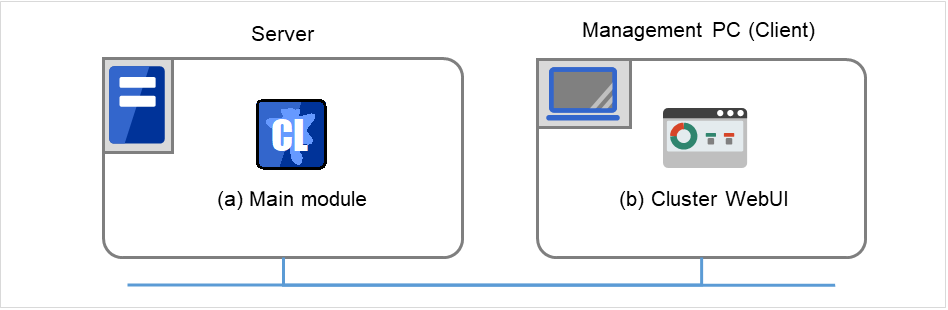
図 3.1 Cluster WebUI¶
3.2.2. Cluster WebUI を起動するには¶
Cluster WebUI を起動する手順を示します。
- Web ブラウザを起動します。ブラウザのアドレス バーに、CLUSTERPRO X SingleServerSafe をインストールしたサーバの IP アドレスとポート番号を入力します。
http://ip-address:port/
- ip-address
CLUSTERPRO X SingleServerSafeをインストールしたサーバのIPアドレスを指定します。自サーバの場合は localhost でも問題ありません。
- port
インストール時に指定したWebManagerのポート番号と同じ番号を指定します(既定値29003)。
- Cluster WebUI が起動します。
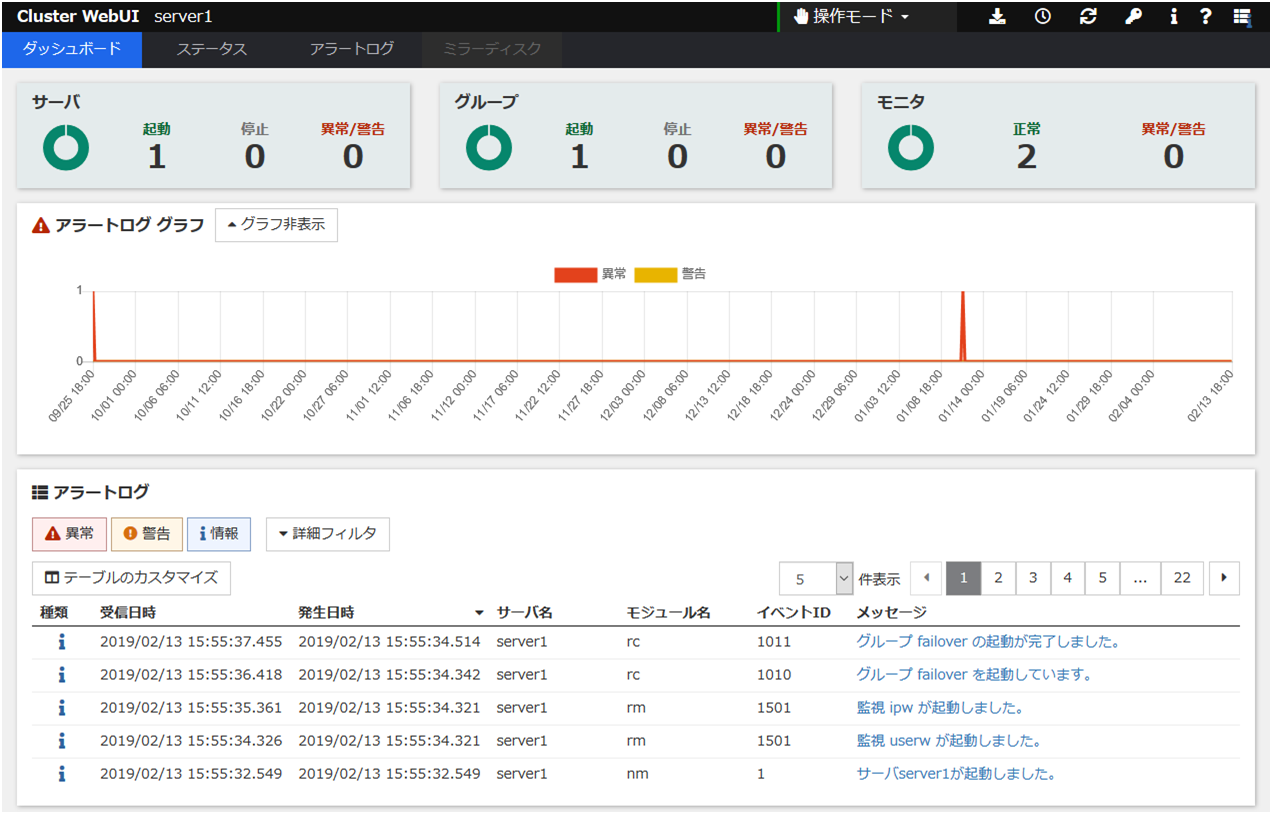
ツールバーのドロップダウンメニューで [設定モード] を選択して、設定モードに切り替えます。
3.3. 構成情報の作成手順¶
構成情報を作成するには、サーバの設定、グループの作成、モニタリソースの作成の 3 つのステップを踏みます。新規に構成情報を作成する場合は、生成ウィザードを使います。以下に手順の流れを示します。
注釈
作成した構成情報のほとんどは名称変更機能やプロパティ表示機能を使用して後から変更できます。
-
CLUSTERPRO X SingleServerSafe を動作させるサーバを設定します。
-
グループを作成します。グループでアプリケーションの起動・終了を制御します。必要な数のグループを作成します。通常、制御したいアプリケーション数ほど必要ですが、「スクリプトリソース」 を使用した場合は、1 つのグループで複数のアプリケーションをまとめることもできます。
- アプリケーションの起動・終了を行うリソースを追加します。
-
指定された監視対象を監視する、モニタリソースを追加します。監視したい数ほど、作成します。
- 監視を行うモニタリソースを追加します。
3.3.1. サーバの設定¶
サーバを設定します。
3.3.1.1. サーバを設定する¶
CLUSTERPRO X SingleServerSafe をインストール後、OS を再起動することで自動的に作成されます。Cluster WebUI の操作モードから設定モード 画面に切り替えると既に作成済みの情報が表示されます。
画面は以下のようになっています。
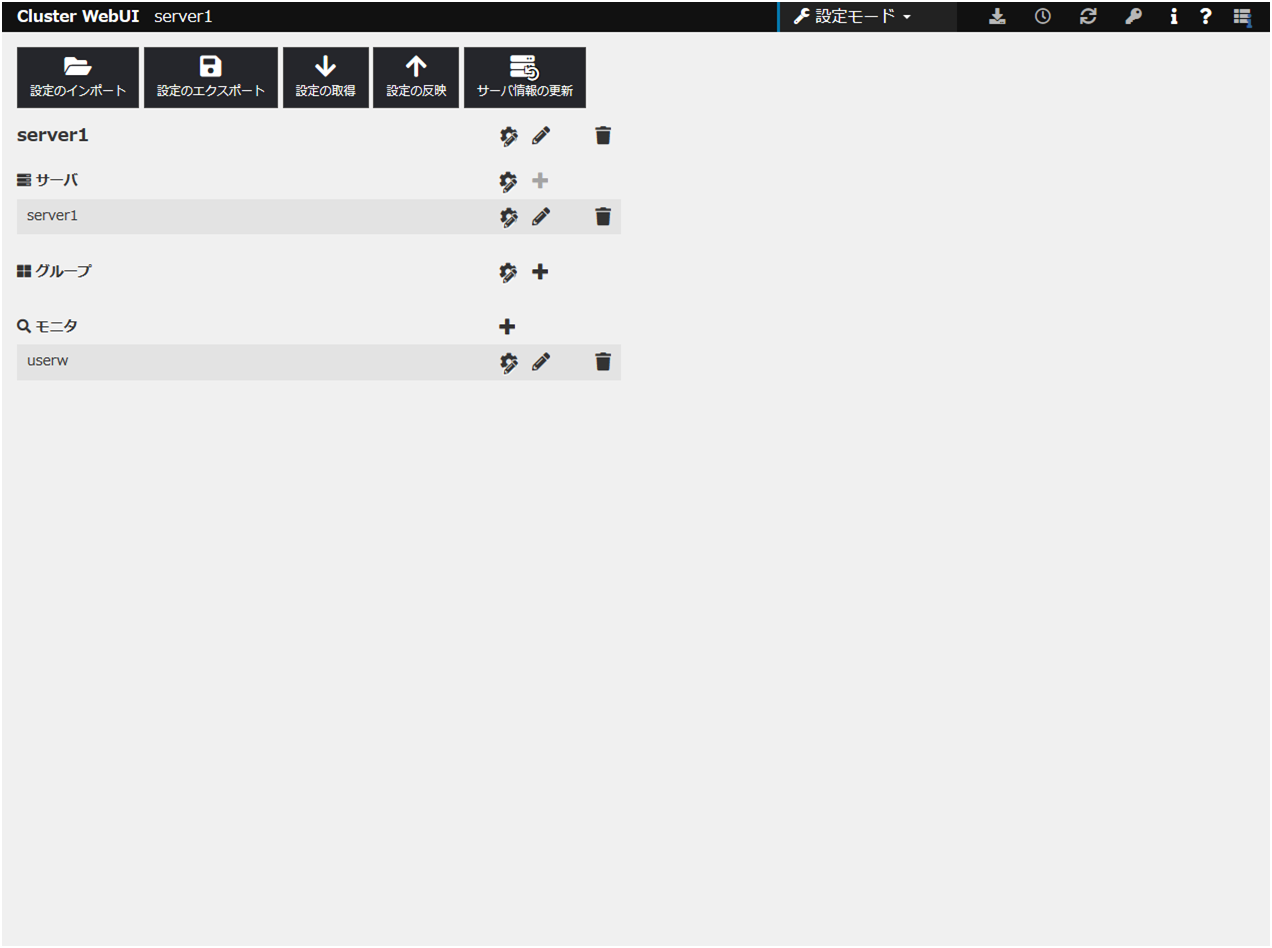
3.3.2. グループの設定¶
3.3.2.1. グループを追加する¶
グループの設定を行います。
[グループ] の [グループの追加] をクリックします。
[グループの定義] 画面が開きます。
以下のタイプから、選択してください。
タイプ
- フェイルオーバ通常はこちらのタイプを選択します。
[名前] ボックスにグループ名 (failover1) を入力し、[次へ] をクリックします。
- [全てのサーバでフェイルオーバ可能] チェックボックスのチェックがオンになっていることを確認し、[次へ] をクリックします。
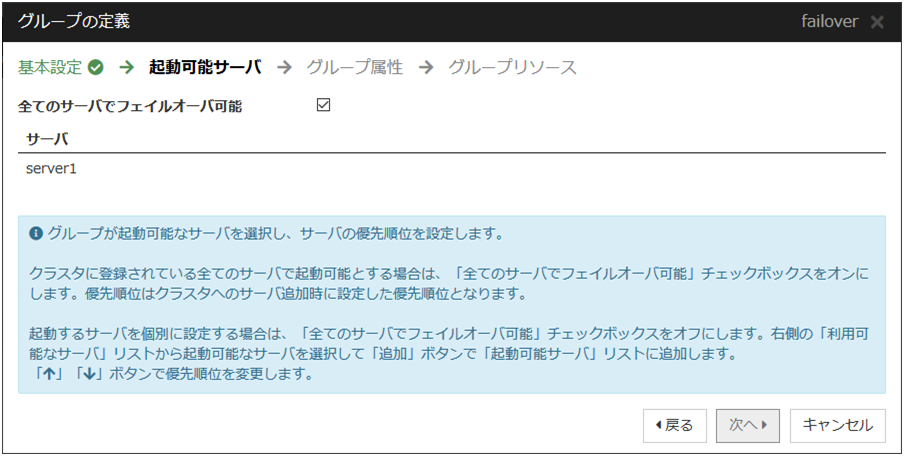
グループの各属性値を設定する画面です。そのまま [次へ] をクリックします。[グループリソース一覧] が表示されます。
3.3.2.2. グループリソース (アプリケーションリソース) を追加する¶
アプリケーションの起動 / 終了を行う、アプリケーションリソースを追加します。
[グループリソース一覧] で、[追加] をクリックします。
[グループ のリソース定義 | failover1] 画面が開きます。[タイプ] ボックスでグループリソースのタイプ (アプリケーションリソース) を選択し、[名前] ボックスにグループリソース名 (appli1) を入力します。[次へ] をクリックします。
注釈
タイプとして、「アプリケーションリソース」「スクリプトリソース」「サービスリソース」 を選択することができます。
依存関係設定のページが表示されます。何も指定せず [次へ] をクリックします。
- [活性異常検出時の復旧動作]、[非活性異常検出時の復旧動作] が表示されます。[次へ] をクリックします。
[常駐タイプ] で [常駐] を選択します。また、[開始パス] に、実行ファイルのパスを指定します。
注釈
[開始パス]、および [終了パス] には実行可能ファイル名の絶対パス、あるいは環境変数で設定されたパスの通った実行可能ファイル名を設定します。相対パスは指定しないでください。相対パスを指定した場合、アプリケーションリソースの起動に失敗する可能性があります。
- [完了] をクリックします。[グループリソース一覧] にアプリケーションリソースが追加されました。
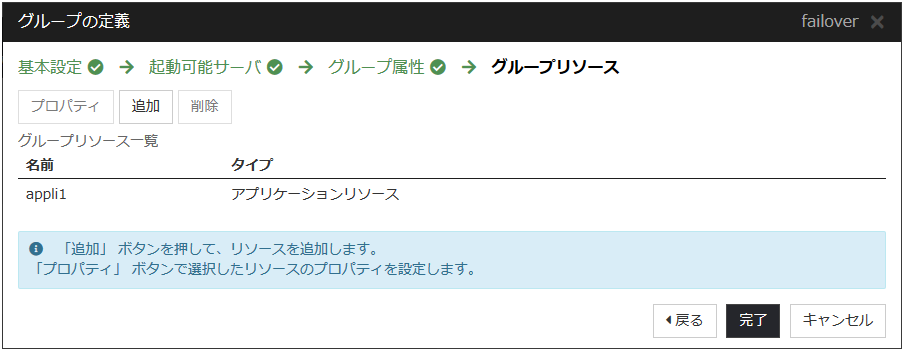
[完了] をクリックします。
3.3.3. モニタリソースの設定¶
指定した対象を監視するモニタリソースを追加します。
3.3.3.1. モニタリソース (IP 監視リソース) を追加する¶
[モニタ] の [モニタリソースの追加] をクリックします。[モニタリソースの定義] が表示されます。
[タイプ] ボックスでモニタリソースのタイプ (IP 監視) を選択し、[名前] ボックスにモニタリソース名 (ipw1) を入力します。[次へ] をクリックします。
注釈
タイプとして、モニタリソースが表示されるので、監視したいリソースを選択します。オプション製品のライセンスがインストールされていない場合、ライセンスに対応するリソースおよび監視リソースは Cluster WebUI の一覧に表示されません。インストールされているライセンスが表示されない場合、[ライセンス情報取得] をクリックしてライセンス情報を取得してください。監視設定を入力します。ここではデフォルト値のまま変更せず、[次へ] をクリックします。
[IP アドレス一覧] が表示されます。[追加] をクリックします。
[IP アドレス] ボックスに監視 IP アドレス (192.168.0.254) を入力し [OK] をクリックします。
注釈
IP 監視リソースの監視対象には、パブリック LAN 上で、常時稼動が前提とされている機器 (例えば、ゲートウェイ) の IP アドレスを指定します。
入力した IP アドレスが [IP アドレス一覧] に設定されます。[次へ] をクリックします。
回復対象を設定します。[参照] をクリックします。
表示されるツリー ビューで [failover1] をクリックし、[OK] をクリックします。[回復対象] に [failover1] が設定されます。
- [完了] をクリックします。設定後の画面は以下のようになります。
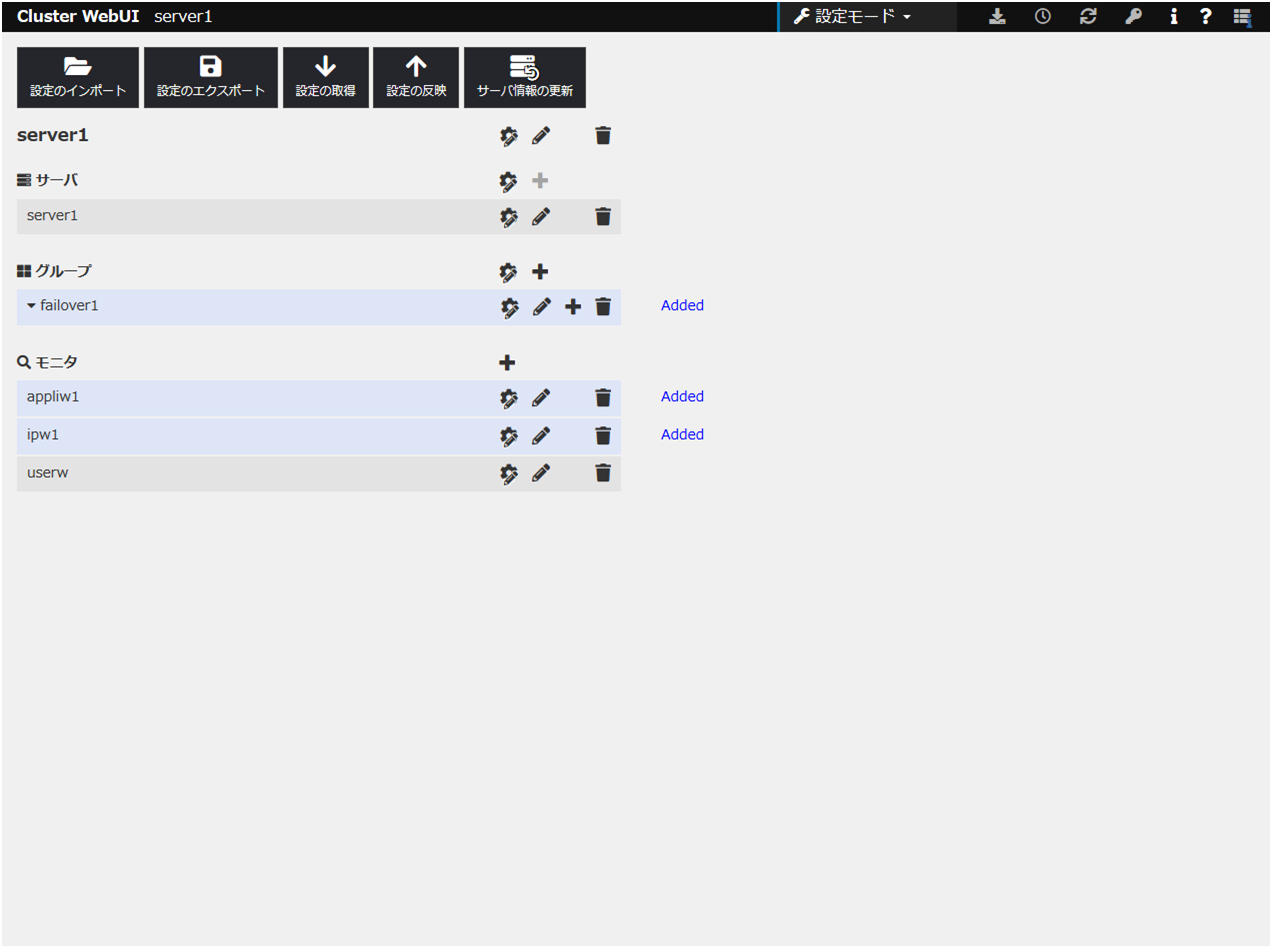
3.4. 構成情報を保存する¶
Cluster WebUI の設定モードから [設定のエクスポート] をクリックします。
保存先を選択し、保存します。
注釈
保存されるのはファイル 1 点 (clp.conf) とディレクトリ 1 点 (scripts) です。これらのファイルとディレクトリがすべて揃っていない場合は構成情報の反映の実行が不成功に終わりますので、移動する場合はかならずこの 2 点をセットとして取り扱ってください。なお、新規作成した構成情報を変更した場合は、上記 2 点に加えて clp.conf.bak が作成されます。
注釈
CLUSTERPRO X SingleServerSafe インストール時に [通信ポート番号設定] 画面で既定値と異なるポート番号を指定した場合、構成情報を保存する前に [クラスタプロパティ] - [ポート番号] タブで [WebManager HTTP ポート番号] をインストール時と同じ値に設定してください。
3.5. 構成情報をチェックする¶
Cluster WebUI で作成したクラスタ構成情報をクラスタサーバに反映する前に、設定したクラスタ構成情報のチェックを行うことができます。
Cluster WebUI の設定モードから [クラスタ構成情報チェック] をクリックします
3.6. 構成情報を反映する¶
Cluster WebUI の設定モード から、[設定の反映] をクリックします。
- アップロード前後の構成情報の差異によっては、ポップアップウィンドウにアップロードに必要な動作に関する確認が表示されます。動作内容に問題がなければ、[OK] をクリックします。アップロードに成功すると、[反映に成功しました。] のメッセージが表示されますので、[了解] をクリックします。アップロードに失敗した場合は、表示されるメッセージに従って操作を行ってください。
- クラスタの状態が Cluster WebUI に表示されます。
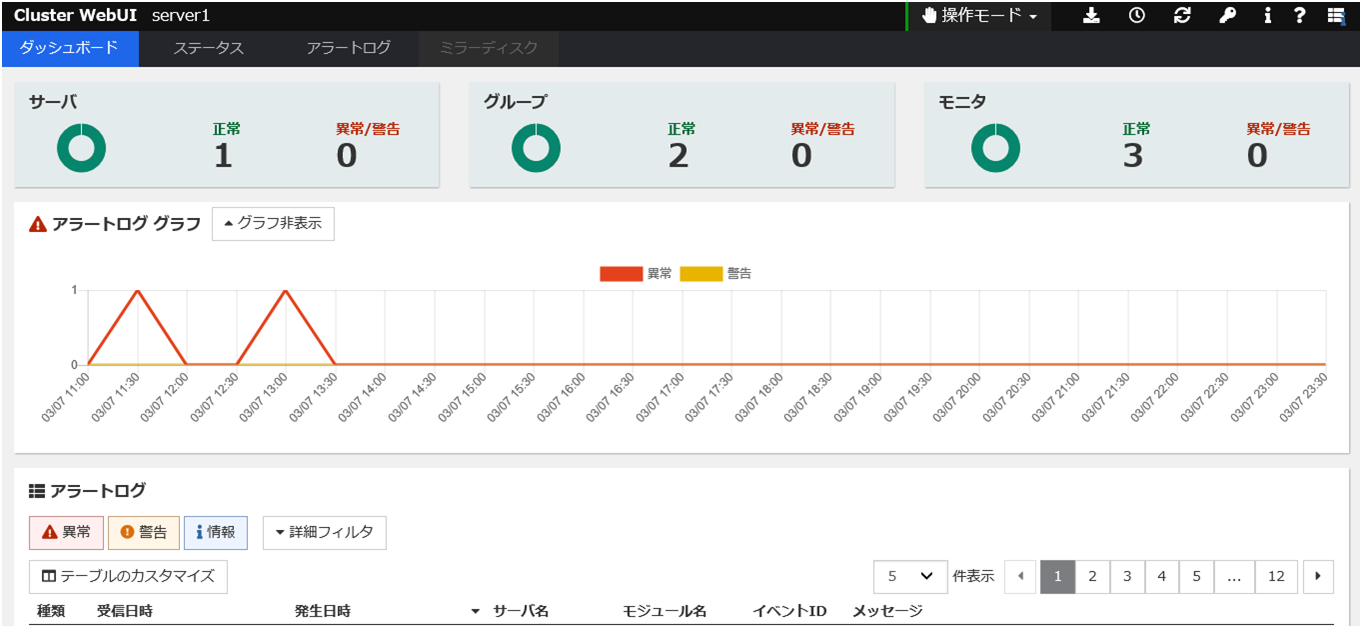 Cluster WebUI の操作・確認方法についてはオンラインマニュアルを参照してください。オンラインマニュアルは画面右上部の [
Cluster WebUI の操作・確認方法についてはオンラインマニュアルを参照してください。オンラインマニュアルは画面右上部の [ ] から参照できます。
] から参照できます。
4. グループリソースの詳細¶
本章では、グループリソースについての詳細を説明します。
CLUSTERPRO X SingleServerSafe は、クラスタリングソフトウェアである CLUSTERPRO X との操作性などにおける親和性を高めるために、共通の画面を使用しています。
本章で説明する項目は以下のとおりです。
4.1. グループリソース一覧¶
グループリソースとして定義可能なリソースは以下の通りです。
グループリソース名 |
機能 |
略称 |
|---|---|---|
アプリケーションリソース |
アプリケーション (ユーザ作成アプリケーションを含む) を起動 / 停止するための仕組みを提供します。 |
appli |
スクリプトリソース |
ユーザ作成スクリプト等のスクリプト (BAT) を起動 / 停止するための仕組みを提供します。 |
script |
サービスリソース |
データベースや Web などのサービスを起動 / 停止するための仕組みを提供します。 |
service |
4.2. アプリケーションリソースの設定¶
CLUSTERPRO X SingleServerSafe によって管理され、グループの起動時、終了時に実行されるアプリケーションを登録できます。アプリケーションリソースには、ユーザ独自のアプリケーションも登録できます。
アプリケーションとは、ファイルの拡張子が exe/cmd/bat などのファイルが、コマンドラインなどから実行可能なプログラムを指します。
4.2.1. 詳細タブ¶
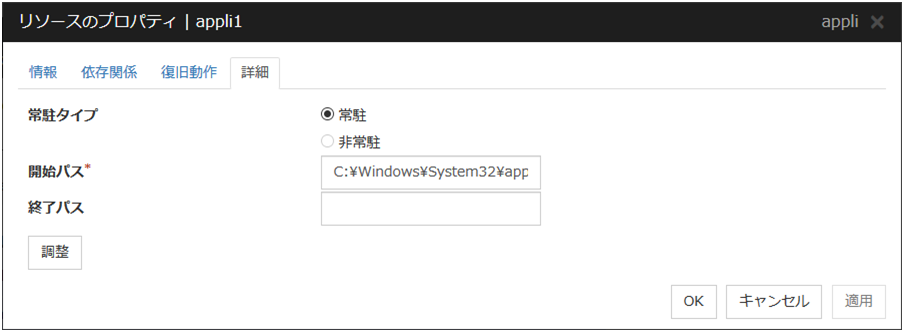
常駐タイプ (既定値:常駐)
アプリケーションのタイプを設定します。以下の中から選択します。
開始パス (1023 バイト以内)
アプリケーションリソースの開始時の実行可能ファイル名を設定します。
終了パス (1023 バイト以内)
アプリケーションリソースの終了時の実行可能ファイル名を設定します。常駐タイプが常駐の場合以下の動作となります。
注釈
[開始パス]、および [終了パス] には実行可能ファイル名の絶対パス、あるいは環境変数で設定されたパスの通った実行可能ファイル名を設定します。相対パスは指定しないでください。相対パスを指定した場合、アプリケーションリソースの起動に失敗する可能性があります。
調整
[アプリケーションリソース調整プロパティ] ダイアログボックスを表示します。アプリケーションリソースの詳細設定を行います。
アプリケーションリソース調整プロパティ
パラメータタブ
パラメータに関する詳細設定が表示されます。同期 (開始)
常駐型アプリケーションの場合、本設定は無視されます。非常駐型アプリケーションの場合、アプリケーションの実行時にアプリケーションの終了を待ちます。非同期 (開始)
常駐型アプリケーションの場合、本設定は無視されます。非常駐型アプリケーションの場合、アプリケーションの実行時にアプリケーションの終了を待ちません。正常な戻り値 (開始)(1023 バイト以内)
「非同期」 を選んだ場合、入力欄は入力できません。常駐タイプが非常駐の場合に開始パスで設定した実行可能ファイルのエラーコードがどのような値の場合に正常と判断するかを設定します。
0,2,3 のようにカンマで区切る
0-3 のようにハイフンで指定
注釈
実行可能ファイルとしてバッチファイルを指定している場合、バッチファイルを実行する cmd.exe で異常が発生した場合に 「1」 が返却されますので、正常な戻り値として 「1」 を指定すると異常を検出できなくなります。
同期 (終了)
常駐型アプリケーションの場合、終了パスを指定しなかったときは起動しているアプリケーションの終了を待ちます。終了パスを指定したときは終了パスで指定したアプリケーションの終了を待ちます。非常駐型アプリケーションの場合、アプリケーションの実行時にアプリケーションの終了を待ちます。非同期 (終了)
常駐型アプリケーションの場合、起動しているアプリケーションまたは終了パスで指定したアプリケーションの終了を待ちません。非常駐型アプリケーションの場合、アプリケーションの実行時にアプリケーションの終了を待ちません。正常な戻り値 (終了)(1023 バイト以内)
「非同期」 を選んだ場合、入力欄は入力できません。常駐タイプが非常駐の場合に終了パスで設定した実行可能ファイルのエラーコードがどのような値の場合に正常と判断するかを設定します。
0,2,3 のようにカンマで区切る
0-3 のようにハイフンで指定
注釈
実行可能ファイルとしてバッチファイルを指定している場合、バッチファイルを実行する cmd.exe で異常が発生した場合に 「1」 が返却されますので、正常な戻り値として 「1」 を指定すると異常を検出できなくなります。
タイムアウト (開始)(1~9999)
常駐型アプリケーションの場合、本設定は無視されます。非常駐型アプリケーションの場合、アプリケーションの実行時に終了を待つ場合 ([同期]) のタイムアウトを設定します。[同期] を選択している場合のみ入力可能です。設定時間内にアプリケーションが終了しないと、異常と判断します。タイムアウト (終了)(1~9999)
常駐型アプリケーションの場合、起動しているアプリケーションまたは終了パスで指定したアプリケーションの終了を待つ場合 ([同期]) のタイムアウトを設定します。非常駐型アプリケーションの場合、アプリケーションの実行時に終了を待つ場合 ([同期]) のタイムアウトを設定します。[同期] を選択している場合のみ入力可能です。設定時間内にアプリケーションが終了しないと、異常と判断します。対象 VCOM リソース名
使用しません。
デスクトップとの対話を許可する
実行するアプリケーションにデスクトップとの対話を許可するかどうかを設定します。設定した場合、アプリケーションが実行されると、デスクトップ上にアプリケーションの画面が表示されます。
終了時アプリケーションを強制終了する
非活性時の終了処理としてアプリケーションを強制終了するかどうかを設定します。設定した場合、通常の終了処理を行わず強制終了によりアプリケーションを終了させます。常駐タイプに「常駐」を設定しており、かつ終了パスを指定していない場合のみ有効となります。
実行ユーザ
アプリケーションを実行するユーザを指定します。実行ユーザは [クラスタのプロパティ] の [アカウント] タブに登録されたユーザの中から選択可能です。「個別指定する」を指定している場合、開始タブ/終了タブにおける実行ユーザの設定が使用されます。「個別指定する」以外を指定している場合、開始タブ/終了タブの設定は使用されなくなり、本パラメータで指定した実行ユーザの設定が使用されます。既定値
[既定値] ボタンをクリックすると全ての項目に既定値が設定されます。
開始タブ / 終了タブ 共通
開始 / 終了に関する詳細設定が表示されます。カレントディレクトリ (1023 バイト以内)
アプリケーションを実行する時のディレクトリを設定します。
オプションパラメータ(1023 バイト以内)
アプリケーションに対する入力パラメータを設定します。入力パラメータが複数ある場合は、スペース区切りで設定します。スペースを含む入力パラメータがある場合は、入力パラメータをダブルクオート (") で括ります。例: "param 1" param2ウィンドウサイズ
アプリケーションを実行する時のウィンドウサイズを以下の中から選択します。
実行ユーザ ドメイン
アプリケーションを実行するユーザアカウントの所属するドメインを指定します。[終了] タブの場合、グループの停止・再開は不要です。実行ユーザ アカウント
実行ユーザ パスワード
アプリケーションを実行するユーザアカウントのパスワードを指定します。[終了] タブの場合、グループの停止・再開は不要です。コマンドプロンプトから実行する
アプリケーションをコマンドプロンプト (cmd.exe) から実行するかどうかを設定します。ファイルの拡張子が、exe/cmd/bat 以外のアプリケーション (JavaScript や VBScript 等) を実行する場合に指定します。
既定値
[既定値] ボタンをクリックすると全ての項目に既定値が設定されます。
4.3. スクリプトリソースの設定¶
グループ A 開始スクリプト: start.bat の一例
rem ************************************************************** rem * START.BAT * rem ************************************************************** rem スクリプト実行要因の環境変数を参照して処理の振り分けを行う。 IF "%CLP_EVENT%"=="START" GOTO NORMAL IF "%CLP_EVENT%"=="FAILOVER" GOTO FAILOVER IF "%CLP_EVENT%"=="RECOVER" GOTO RECOVER rem CLUSTERPROは動作していない GOTO no_clp :NORMAL IF "%CLP_DISK%"=="FAILURE" GOTO ERROR_DISK rem ここに、業務の通常起動処理を記述する。 rem この処理は以下のタイミングで実行される。 rem rem 通常立ち上げ rem rem 実行サーバ環境変数を参照して、処理の振り分けを行う。 IF "%CLP_SERVER%"=="OTHER" GOTO ON_OTHER1 rem プライマリサーバで、業務が通常起動される場合のみ rem 行いたい処理を記述する。 rem この処理は以下のタイミングで実行される。 rem rem 通常立ち上げ rem GOTO EXIT :ON_OTHER1 rem プライマリサーバ以外で、業務が通常起動される場合のみ rem 行いたい処理を記述する。 rem rem SingleServerSafeではこの処理は実行されない。 rem GOTO EXIT :FAILOVER rem DISK接続情報環境変数を参照して、エラー処理を行う。 IF "%CLP_DISK%"=="FAILURE" GOTO ERROR_DISK rem 業務の起動処理を記述する。 rem rem SingleServerSafeではこの処理は実行されない。 rem rem 実行サーバ環境変数を参照して、処理の振り分けを行う。 IF "%CLP_SERVER%"=="OTHER" GOTO ON_OTHER2 rem プライマリサーバで業務が起動される場合のみ rem 行いたい処理を記述する。 rem rem SingleServerSafeではこの処理は実行されない。 rem GOTO EXIT :ON_OTHER2 rem 非プライマリサーバで業務が起動される場合のみ rem 行いたい処理を記述する。 rem rem SingleServerSafeではこの処理は実行されない。 rem GOTO EXIT :RECOVER rem クラスタ復帰後のリカバリ処理を記述する。 rem この処理は以下のタイミングで実行される。 rem rem クラスタ復帰 rem GOTO EXIT :ERROR_DISK rem ディスク関連のエラー処理を記述する。 :no_clp :EXIT exit
グループ A 終了スクリプト: stop.bat の一例
rem ************************************************************** rem * STOP.BAT * rem ************************************************************** rem スクリプト実行要因の環境変数を参照して処理の振り分けを行う。 IF "%CLP_EVENT%"=="START" GOTO NORMAL IF "%CLP_EVENT%"=="FAILOVER" GOTO FAILOVER rem CLUSTERPROは動作していない GOTO NO_CLP :NORMAL rem DISK接続情報環境変数を参照して、エラー処理を行う。 IF "%CLP_DISK%"=="FAILURE" GOTO ERROR_DISK rem ここに、業務の通常終了処理を記述する。 rem この処理は以下のタイミングで実行される。 rem rem 通常シャットダウン rem rem 実行サーバ環境変数を参照して、処理の振り分けを行う。 IF "%CLP_SERVER%"=="OTHER" GOTO ON_OTHER1 rem プライマリサーバで、業務が通常処理される場合のみ rem 行いたい処理を記述する。 rem この処理は以下のタイミングで実行される。 rem rem 通常シャットダウン rem GOTO EXIT :ON_OTHER1 rem プライマリサーバ以外で、業務が通常終了される場合のみ rem 行いたい処理を記述する。 rem rem SingleServerSafeではこの処理は実行されない。 rem GOTO EXIT :FAILOVER rem DISK接続情報環境変数を参照して、エラー処理を行う。 IF "%CLP_DISK%"=="FAILURE" GOTO ERROR_DISK rem フェイルオーバ後の通常終了処理を記述する。 rem rem SingleServerSafeではこの処理は実行されない。 rem rem 実行サーバ環境変数を参照して、処理の振り分けを行う。 IF "%CLP_SERVER%"=="OTHER" GOTO ON_OTHER2 rem フェイルオーバ後、プライマリサーバで業務が終了 rem される場合のみ行いたい処理を記述する。 rem rem SingleServerSafeではこの処理は実行されない。 rem GOTO EXIT :ON_OTHER2 rem フェイルオーバ後、非プライマリサーバで業務が終了 rem される場合のみ行いたい処理を記述する。 rem rem SingleServerSafeではこの処理は実行されない。 rem GOTO EXIT :ERROR_DISK rem ディスク関連のエラー処理を記述する。 :NO_CLP :EXIT exit
4.3.1. スクリプト作成のヒント¶
アラートログに、メッセージを出力できる clplogcmd コマンドがありますのでご活用ください。
4.3.2. スクリプトリソースに関する注意事項¶
開始/終了スクリプト内で start コマンドを利用している場合には、start コマンド経由で起動するスクリプト側で exit コマンドを使用して処理を終了するようにしてください。
4.3.3. 詳細タブ¶
[スクリプト一覧] に既定のスクリプトファイル名 [start.bat]、[stop.bat] が表示されます。
追加
スクリプトの追加ダイアログが表示されます。[start.bat]、[stop.bat] 以外のスクリプトを追加します。
注釈
追加するスクリプトのファイル名に 2 バイト文字は使用しないでください。追加するスクリプトのファイル名に「&(アンパサンド)」、「=(等号)」は使用しないでください。削除
スクリプトを削除します。[start.bat]、[stop.bat] は削除できません。
表示
選択したスクリプトファイルを表示します。表示しようとしているスクリプトファイルが表示中または編集中の場合は表示できません。
編集
選択したスクリプトファイルを編集できます。変更を反映するには [保存] をクリックしてください。スクリプトファイル名の変更はできません。
置換
ファイル選択ダイアログボックスが表示されます。
注釈
Cluster WebUI から [削除] を実行しスクリプトファイルを削除しても、実ファイルは削除されません。またスクリプトファイルの削除後、Cluster WebUI を再起動するなどして構成情報を読込みなおした場合、削除したスクリプトファイルが [スクリプト一覧] に表示されます。
[リソースのプロパティ] で選択したスクリプトファイルの内容が、ファイル選択ダイアログボックスで選択したスクリプトファイルの内容に置換されます。スクリプトが表示中または編集中の場合は置換できません。ここではスクリプトファイルを選択してください。バイナリファイル (アプリケーションなど) は選択しないでください。
調整
スクリプトリソース調整プロパティダイアログを表示します。スクリプトリソースの詳細設定を行います。
スクリプトリソース調整プロパティ
パラメータタブ
パラメータに関する詳細設定が表示されます。
[開始スクリプト]、[終了スクリプト] 全スクリプト共通
同期
スクリプトの実行時にスクリプトの終了を待ちます。
非同期
選択できません。
正常な戻り値(1023 バイト以内)
スクリプトのエラーコードがどのような値の場合に正常と判断するかを設定します。
0,2,3 のようにカンマで区切る
0-3 のようにハイフンで指定
注釈
値を設定する場合、開始スクリプトと終了スクリプトに同じ値を設定してください。スクリプトを実行する cmd.exe で異常が発生した場合、「1」 が返却されますので、正常な戻り値として 「1」 を設定すると異常が検出できなくなります。リカバリ処理を実行する
以下のタイミングで開始スクリプトを実行するか否かを設定します。
サーバの復帰時
モニタリソースの異常検出時
グループリソース活性処理の異常終了時
リカバリ処理として実行される場合は環境変数CLP_EVENTにRECOVERが設定されます。
タイムアウト (1~9999)
スクリプトの実行時に終了を待つ場合 ([同期]) のタイムアウトを設定します。[同期] を選択している場合のみ入力可能です。設定時間内にスクリプトが終了しないと、異常と判断します。
対象 VCOM リソース名
使用しません。
デスクトップとの対話を許可する
実行するスクリプトにデスクトップとの対話を許可するかどうかを設定します。設定すると、スクリプトの進行状況を画面にて確認することができます。スクリプトをデバッグする際に使用すると効果があります。
実行ユーザ
スクリプトを実行するユーザを指定します。実行ユーザは [クラスタのプロパティ] の [アカウント] タブに登録されたユーザの中から選択可能です。実行ユーザを指定しなかった場合、スクリプトはローカルシステムアカウントとして実行されます。既定値
[既定値] ボタンをクリックすると全ての項目に既定値が設定されます。
4.4. サービスリソースの設定¶
4.4.1. サービスリソースに関する注意事項¶
- 通常、サービスリソースで実行されるサービスは手動起動に設定します。自動起動で起動するサービスや、サービスリソース以外によって起動される可能性があるサービスの場合は、後述するサービスリソース調整プロパティダイアログの [サービス] タブの [サービスが起動済みの場合、エラーとしない] チェックボックスをオンにする必要があります。このチェックボックスがオフの場合、既に起動されているサービスに対してサービスリソースでサービス開始処理が実行されると、活性失敗となります。
- サービスリソースで実行されるサービスは CLUSTERPRO 以外から制御させないため、サービス制御マネージャによる回復動作は設定しないことを推奨します。サービス制御マネージャによる回復動作でサービスの再起動を設定している場合、CLUSTERPRO による回復動作と重複して予期せぬ挙動となる可能性があります。
4.4.2. 詳細タブ¶
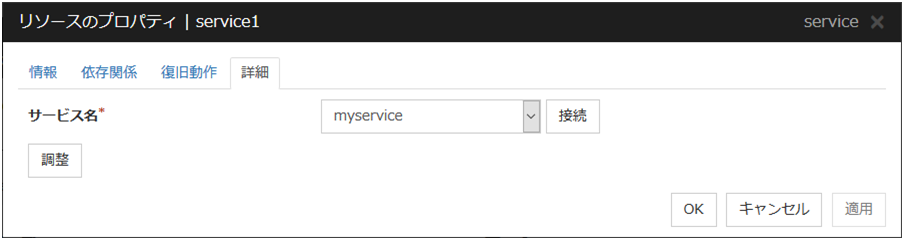
サービス名 (1023 バイト以内)
サービスリソースで使用するサービス名または、サービス表示名を設定します。コンボボックスの選択肢はサーバから取得したサービスのサービス表示名一覧が表示されます。
接続
サーバからサービス一覧を取得し、[サービス名] コンボボックスに表示するサービス表示名一覧を更新します。
調整
サービスリソース調整プロパティダイアログを表示します。サービスリソースの詳細設定を行います。
サービスリソース調整プロパティ
パラメータタブ
パラメータに関する詳細設定が表示されます。同期
サービス開始時は、サービスの状態が 「起動済」 状態になるまで待ち合せを行います。通常、サービスを開始すると、「起動中」→「起動済」 のように状態が遷移します。サービス停止時は、サービスの状態が 「停止」 状態になるまで待ち合せを行います。通常、サービスを停止すると、「停止中」→「停止」 のように状態が遷移します。非同期
待ち合せを行いません。
タイムアウト (1~9999)
サービス開始時は、サービスの状態が「起動」状態になるまでのタイムアウトを設定します。[同期]を選択している場合のみ入力可能です。設定時間内にサービスが 「起動」 状態にならない場合は、異常と判断します。サービス停止時は、サービスの状態が 「停止」 状態になるまでのタイムアウトを設定します。[同期] を選択している場合のみ入力可能です。設定時間内にサービスが 「停止」 状態にならない場合は、異常と判断します。対象 VCOM リソース名
使用しません。
既定値
[既定値] ボタンをクリックすると全ての項目に既定値が設定されます。
サービスタブ
サービスに関する詳細設定が表示されます。開始パラメータ (1023 バイト以内)
サービスに対する入力パラメータを設定します。入力パラメータが複数ある場合は、スペース区切りで設定します。スペースを含む入力パラメータがある場合は、入力パラメータをダブルクオート (") で括ります。エスケープシークエンス \ を使用することはできません。例: "param 1" param2サービスが起動済みの場合、エラーとしない
サービス開始後の待ち合わせ (0~9999)
サービスが起動状態になった後、待ち合わせる時間を指定します。指定された時間分、待ち合わせた後、サービスリソースの活性が完了した状態となります。
サービス停止後の待ち合わせ (0~9999)
サービスが停止状態になった後、待ち合わせる時間を指定します。指定された時間分、待ち合わせた後、サービスリソースの非活性が完了した状態となります。
既定値
[既定値] ボタンをクリックすると全ての項目に既定値が設定されます。
5. モニタリソースの詳細¶
本章では、CLUSTERPRO X SingleServerSafe で監視を実行する単位であるモニタリソースについての詳細を説明します。
CLUSTERPRO X SingleServerSafe は、クラスタリングソフトウェアである CLUSTERPRO X との操作性などにおける親和性を高めるために、共通の画面を使用しています。
本章で説明する項目は以下のとおりです。
5.1. モニタリソース一覧¶
モニタリソースとして定義可能なリソースは以下の通りです。
モニタリソース名 |
機能 |
監視タイミング
(太字は既定値)
|
対象リソース |
|---|---|---|---|
アプリケーション監視リソース |
アプリケーションリソースの監視を行います。 |
活性時 (固定) |
appli |
サービス監視リソース |
サービスリソースの監視を行います。 |
常時 / 活性時 |
全て |
ディスク RW 監視リソース |
ファイルシステムへのダミーデータ書込みによりディスクデバイスの監視を行います。 |
常時 / 活性時 |
全て |
IP 監視リソース |
ping コマンドを使用して応答の有無により、IP アドレスおよび通信路の監視を行います。 |
常時 / 活性時 |
全て |
NIC Link Up/Down 監視リソース |
NICのLink状態を取得し、LinkのUp/Down の監視を行います。 |
常時 / 活性時 |
全て |
カスタム監視リソース |
任意のスクリプトを実行することで監視を行います。 |
常時 / 活性時 |
全て |
マルチターゲット監視リソース |
複数のモニタリソースの状態の組み合わせで監視を行います。 |
活性時 (固定) |
全て |
外部連携監視リソース |
異常発生通知受信時に実行する異常時動作の設定と、異常発生通知を Cluster WebUI に表示するためのモニタリソースです。 |
常時 (固定) |
なし |
プロセス名監視リソース |
任意のプロセス名のプロセスを監視します。 |
常時 / 活性時 |
全て |
DB2 監視リソース |
IBM DB2 データベースへの監視機構を提供します。 |
活性時 (固定) |
全て |
FTP 監視リソース |
FTP サーバへの監視機構を提供します。 |
活性時 (固定) |
全て |
HTTP 監視リソース |
HTTP サーバへの監視機構を提供します。 |
活性時 (固定) |
全て |
IMAP4 監視リソース |
IMAP サーバへの監視機構を提供します。 |
活性時 (固定) |
全て |
ODBC 監視リソース |
ODBC でアクセス可能なデータベースへの監視機構を提供します。 |
活性時 (固定) |
全て |
Oracle 監視リソース |
Oracle データベースへの監視機構を提供します。 |
活性時 (固定) |
全て |
POP3 監視リソース |
POP サーバへの監視機構を提供します。 |
活性時 (固定) |
全て |
PostgreSQL 監視リソース |
PostgreSQL データベースへの監視機構を提供します。 |
活性時(固定) |
全て |
SMTP 監視リソース |
SMTP サーバへの監視機構を提供します。 |
活性時 (固定) |
全て |
SQL Server 監視リソース |
SQL Server データベースへの監視機構を提供します。 |
活性時 (固定) |
全て |
Tuxedo 監視リソース |
Tuxedo アプリケーションサーバへの監視機構を提供します。 |
活性時 (固定) |
全て |
WebLogic 監視リソース |
WebLogic アプリケーションサーバへの監視機構を提供します。 |
活性時 (固定) |
全て |
WebOTX 監視リソース |
WebOTX アプリケーションサーバへの監視機構を提供します。 |
活性時 (固定) |
全て |
WebSphere 監視リソース |
WebSphere アプリケーションサーバへの監視機構を提供します。 |
活性時 (固定) |
全て |
JVM 監視リソース |
Java VM の監視を行います。 |
常時 / 活性時 |
全て |
システム監視リソース |
システムリソースの監視を行います。 |
常時 (固定) |
全て |
プロセスリソース監視リソース |
プロセスリソースの監視を行います。 |
常時 (固定) |
全て |
ユーザ空間監視リソース |
ユーザ空間のストール監視機構を提供します。 |
常時 (固定) |
なし |
5.1.1. ライセンスが必要なモニタリソース¶
オプション製品名 |
モニタリソース名 |
|---|---|
CLUSTERPRO X Database Agent 5.0 for Windows |
DB2 監視リソース
ODBC 監視リソース
Oracle 監視リソース
PostgreSQL 監視リソース
SQL Server 監視リソース
|
CLUSTERPRO X Internet Server Agent 5.0 for Windows |
FTP 監視リソース
HTTP 監視リソース
IMAP4 監視リソース
POP3 監視リソース
SMTP 監視リソース
|
CLUSTERPRO X Application Server Agent 5.0 for Windows |
Tuxedo 監視リソース
WebSphere 監視リソース
WebLogic 監視リソース
WebOTX 監視リソース
|
CLUSTERPRO X Java Resource Agent 5.0 for Windows |
JVM 監視リソース |
CLUSTERPRO X System Resource Agent 5.0 for Windows |
システム監視リソース
プロセスリソース監視リソース
|
ライセンスの登録手順については、『インストールガイド』 を参照してください。
5.1.2. 監視オプションの動作確認済アプリケーション情報¶
監視オプションは、下記のアプリケーションを監視対象として動作確認しています。
x86_64 版
モニタリソース
|
監視対象の
アプリケーション
|
CLUSTERPRO
Version
|
備考
|
|---|---|---|---|
Oracle 監視 |
Oracle Databse 19c (19.3) |
13.00~ |
|
DB2 監視 |
DB2 V11.5 |
13.00~ |
|
PostgreSQL 監視 |
PostgreSQL 14.1 |
13.00~ |
|
PowerGres on Windows V13 |
13.00~ |
||
SQL Server 監視 |
SQL Server 2019 |
13.00~ |
|
Tuxedo 監視 |
Tuxedo 12c Release 2 (12.1.3) |
12.00~ |
|
WebLogic 監視 |
WebLogic Server 11g R1 |
12.00~ |
|
WebLogic Server 11g R2 |
12.00~ |
||
WebLogic Server 12c R2 (12.2.1) |
12.00~ |
||
WebLogic Server 14c (14.1.1) |
12.20~ |
||
WebSphere 監視 |
WebSphere Application Server 8.5 |
12.00~ |
|
WebSphere Application Server 8.5.5 |
12.00~ |
||
WebSphere Application Server 9.0 |
12.00~ |
||
WebOTX 監視 |
WebOTX Application Server V9.1 |
12.00~ |
|
WebOTX Application Server V9.2 |
12.00~ |
||
WebOTX Application Server V9.3 |
12.00~ |
||
WebOTX Application Server V9.4 |
12.00~ |
||
WebOTX Application Server V9.5 |
12.00~ |
||
WebOTX Application Server V10.1 |
12.00~ |
||
WebOTX Application Server V10.3 |
12.30~ |
||
JVM 監視 |
WebLogic Server 11g R1 |
12.00~ |
|
WebLogic Server 12c R2 (12.2.1) |
12.00~ |
||
WebLogic Server 14c (14.1.1) |
12.20~ |
||
WebOTX Application Server V9.1 |
12.00~ |
||
WebOTX Application Server V9.2 |
12.00~ |
||
WebOTX Application Server V9.3 |
12.00~ |
||
WebOTX Application Server V9.4 |
12.00~ |
||
WebOTX Application Server V9.5 |
12.00~ |
||
WebOTX Application Server V10.1 |
12.00~ |
||
WebOTX Application Server V10.3 |
12.30~ |
||
WebOTX Enterprise Service Bus V8.4 |
12.00~ |
||
WebOTX Enterprise Service Bus V8.5 |
12.00~ |
||
WebOTX Enterprise Service Bus V10.3 |
12.30~ |
||
Apache Tomcat 8.5 |
12.00~ |
||
Apache Tomcat 9.0 |
12.00~ |
||
WebSAM SVF for PDF 9.1 |
12.00~ |
||
WebSAM SVF for PDF 9.2 |
12.00~ |
||
WebSAM Report Director Enterprise 9.1 |
12.00~ |
||
WebSAM Report Director Enterprise 9.2 |
12.00~ |
||
WebSAM Universal Connect/X 9.1 |
12.00~ |
||
WebSAM Universal Connect/X 9.2 |
12.00~ |
||
システム監視 |
バージョン指定無し |
12.00~ |
|
プロセスリソース監視 |
バージョン指定無し |
12.10~ |
5.2. モニタリソースのプロパティ¶
5.2.2. 監視 (共通) タブ¶
インターバル (1~999)
監視対象の状態を確認する間隔を設定します。
タイムアウト (5~999)
ここで指定した時間内に監視対象の正常状態が検出できない場合に異常と判断します。
タイムアウト発生時に監視プロセスのダンプを採取する (Oracle 監視リソースの場合のみ)
タイムアウト発生時に、CLUSTERPRO の監視プロセスのダンプファイルを採取するかどうかを指定します。採取されたダンプファイルは CLUSTERPRO インストールフォルダ配下のwork\rm\リソース名\errinfo.curフォルダに保存されます。採取が複数回実行された場合は、過去の採取情報のフォルダ名がerrinfo.1、errinfo.2 とリネームされ、最新の情報から 5 世代分まで保存されます。
タイムアウト発生時にリトライしない
本機能を有効にした場合、モニタリソースがタイムアウトすると即座に回復動作を実行します。
タイムアウト発生時動作
監視リソースタイムアウト発生時の動作を選択します。また、タイムアウトが発生した場合にはリトライ回数の回数カウンタはリセットされます。本機能は、[タイムアウト発生時にリトライしない] 機能を有効にしている場合のみ設定可能です。
注釈
下記のモニタリソースでは、[タイムアウト発生時にリトライしない], [タイムアウト発生時動作] 機能は設定できません。
カスタム監視リソース (監視タイプが [非同期] の場合のみ)
マルチターゲット監視リソース
外部連携監視リソース
JVM 監視リソース
システム監視リソース
プロセスリソース監視リソース
ユーザ空間監視リソース
リトライ回数 (0~999)
異常状態を検出後、連続してここで指定した回数の異常を検出したときに異常と判断します。0 を指定すると最初の異常検出で異常と判断します。
監視開始待ち時間 (0~9999)
監視を開始するまでの待ち時間を設定します。
監視タイミング
監視のタイミングを設定します。
対象リソース
活性時監視を行う場合に対象となるリソースを表示します。
参照
対象リソースの選択ダイアログ ボックスを表示します。サーバ名、リソース名がツリー表示されます。対象リソースとして設定するリソースを選択して [OK] をクリックします。
監視を行うサーバを選択する
使用しません。
監視処理時間メトリクスを送信する
モニタリソースの監視処理時間メトリクスの送信機能を設定します。
注釈
外部連携監視リソース
5.2.3. 監視(固有) タブ¶
モニタリソースによっては監視動作時のパラメータを設定する必要があります。パラメータは各リソースの説明に記述しています。
5.2.4. 回復動作タブ¶
通常の監視リソース (外部監視連携リソース以外) の場合
外部連携監視リソースの場合
回復対象と異常検出時の動作を設定します。異常検出時にリソースの再起動やクラスタの再起動ができます。ただし、回復対象が非活性状態であれば回復動作は行われません。
回復動作
異常検出時の回復動作を選択します。
回復対象
異常検出時に回復を行う対象のオブジェクトが表示されます。
参照
[回復対象の選択] ダイアログボックスを表示します。LocalServer、All Groups とクラスタに登録されているクラスタ名、グループ名、リソース名がツリー表示されます。回復対象として設定するものを選択して [OK] をクリックします。
回復スクリプト実行回数 (0~99)
異常検出時に [スクリプト設定] で設定されたスクリプトを実行する回数を設定します。0 を設定するとスクリプトを実行しません。
再活性前にスクリプトを実行する
再活性化を行う前にスクリプトを実行するかどうかを指定します。
最大再活性回数 (0~99)
回復動作がカスタム設定の場合に回復対象の再活性を行う回数の上限を設定します。0 を設定すると再活性化を行いません。外部連携監視リソースではこの値は設定できません。
フェイルオーバ実行前にスクリプトを実行する
使用しません。
フェイルオーバ先サーバ
使用しません。
最大フェイルオーバ回数
使用しません。
最終動作前にスクリプトを実行する
最終動作を実行する前にスクリプトを実行するかどうかを指定します。
回復動作前にスクリプトを実行する
回復動作を実行する前にスクリプトを実行するかどうかを指定します。外部連携監視リソースのみ設定できます。
スクリプト設定
[スクリプトの編集] ダイアログボックスを表示します。回復スクリプト / コマンドを設定します。
ユーザアプリケーション
スクリプトとしてサーバ上の実行可能ファイル (実行可能なバッチファイルや実行ファイル) を使用します。ファイル名にはサーバ上のローカルディスクの絶対パスまたは実行可能ファイル名を設定します。ただし、実行可能ファイル名のみを設定する場合、あらかじめ環境変数にパスを設定しておく必要があります。また、絶対パスやファイル名に空欄が含まれる場合は、下記のように、ダブルクォーテーション (") でそれらを囲ってください。
例:
"C:\Program Files\script.bat"また VB スクリプトを実行させるには下記のように入力してください。
例:
cscript script.vbs各実行可能ファイルは、Cluster WebUI の構成情報には含まれません。Cluster WebUI で編集やアップロードはできませんので、サーバ上に準備する必要があります。
この製品で作成したスクリプト
スクリプトとして Cluster WebUI で準備したスクリプトファイルを使用します。必要に応じて Cluster WebUI でスクリプトファイルを編集できます。スクリプトファイルは、構成情報に含まれます。
ファイル (1023 バイト以内)
[ユーザアプリケーション] を選択した場合に、実行するスクリプト (実行可能なバッチファイルや実行ファイル) を設定します。
表示
[この製品で作成したスクリプト] を選択した場合に、スクリプトファイルを表示します。
編集
[この製品で作成したスクリプト] を選択した場合に、スクリプトファイルを編集します。変更を反映するには [保存] をクリックしてください。スクリプトファイル名の変更はできません。
置換
[この製品で作成したスクリプト] を選択した場合に、スクリプトファイルの内容を、ファイル選択ダイアログ ボックスで選択したスクリプトファイルの内容に置換します。スクリプトが既に表示中または編集中の場合は置換できません。ここではスクリプトファイルを選択してください。バイナリファイル (アプリケーションなど) は選択しないでください。
タイムアウト (1~9999)
スクリプトの実行完了を待ち合わせる最大時間を指定します。既定値は 5 秒です。
実行ユーザ
スクリプトを実行するユーザを指定します。実行ユーザは [クラスタのプロパティ] の [アカウント] タブに登録されたユーザの中から選択可能です。実行ユーザを指定しなかった場合、スクリプトはローカルシステムアカウントとして実行されます。
最終動作
再活性化による回復が失敗した後の回復動作を選択します。最終動作には以下の動作が選択できます。
注釈
[何もしない] の設定は
一時的に最終動作を抑止したい場合
異常を検出したときにアラートの表示のみを行いたい場合
実際の最終動作はマルチターゲット監視リソースで行いたい場合
に使用してください。
5.3. アプリケーション監視リソースの設定¶
アプリケーション監視リソースはアプリケーションリソースの監視を行います。アプリケーションリソースが活性した時点から監視を開始します。アプリケーションリソースの常駐タイプの設定が [常駐] の場合のみ監視できます。
5.3.1. アプリケーション監視リソースによる監視方法¶
アプリケーションの死活監視を定期的に行い、アプリケーションの消滅を検出した場合に異常と判断します。
5.3.2. アプリケーション監視リソースに関する注意事項¶
活性に成功したアプリケーションリソースを監視します。アプリケーションリソースの常駐タイプの設定が [常駐] の場合のみ監視できます。
5.4. サービス監視リソースの設定¶
サービス監視リソースはサービスリソースの監視、またはサービスの監視を行います。
5.4.1. サービス監視リソースによる監視方法¶
サービスの状態をサービス制御マネージャに対して定期的に問合せ、状態が 「停止」 状態となった場合に異常と判断します。
5.4.2. サービス監視リソースに関する注意事項¶
[監視タイミング]-[活性時] を選択し、[対象リソース] にサービスリソースを設定している場合、サービス監視リソースの [サービス名] はサービスリソースの [サービス名] が設定されます。
5.4.3. 監視 (固有) タブ¶
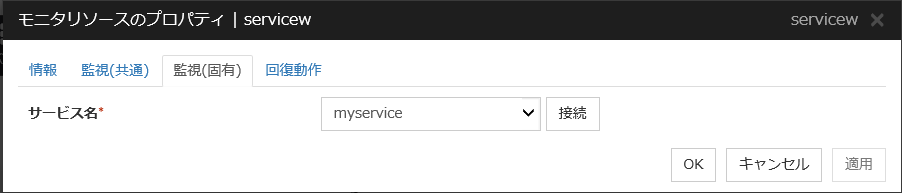
サービス名 (1023 バイト以内)
サービスリソースで使用するサービス名または、サービス表示名を設定します。
コンボボックスの選択肢はすべてのサーバから取得したサービスのサービス表示名一覧が表示されます。
サービス名は [監視タイミング]-[活性時]-[対象リソース] にサービスリソースを設定している場合、設定変更は行えません。
接続
すべてのサーバからサービス一覧を取得し、[サービス名] コンボボックスに表示するサービス表示名一覧を更新します。
5.5. ディスク RW 監視リソースの設定¶
ディスク RW 監視リソースは、ファイルシステムへのダミーデータ書込みによりディスクデバイスの監視を行います。
5.5.1. ディスク RW 監視リソースによる監視方法¶
注釈
監視対象ディスクのディスクパス障害発生時に、ディスクパス冗長化ソフトウェアなどの機能でパスフェイルオーバを行う場合、監視タイムアウトの時間 (既定値 300 秒) を、パスフェイルオーバにかかる時間よりも長く設定する必要があります。
5.5.2. 監視 (固有) タブ¶
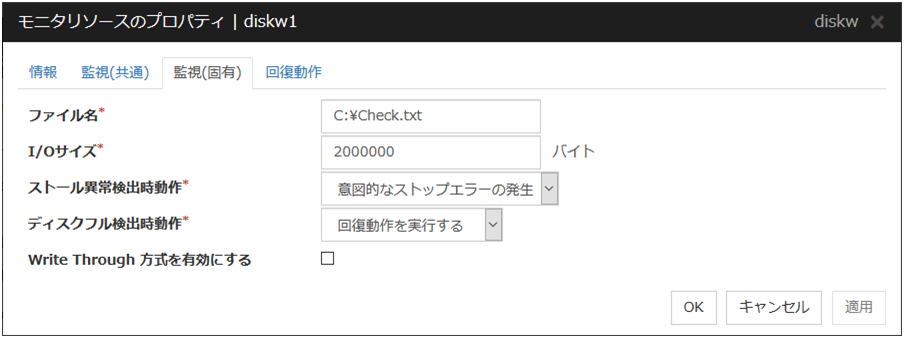
ファイル名 (1023 バイト以内)
アクセスするためのファイル名を入力します。このファイルは監視処理の際に作成され、I/O 完了後に削除されます。
注釈
ファイル名には絶対パスを指定して下さい。相対パスを指定した場合、予期しない場所を監視する可能性があります。
重要
ファイル名には既に存在するファイルを指定しないで下さい。既に存在するファイルを指定した場合、そのファイルの情報は失われます。
I/O サイズ (1~9999999 既定値:2000000)
監視するディスクに行う I/O サイズを指定します。
ストール異常検出時動作
ディスクフル検出時動作
ディスクフル (監視するディスクに空き容量がない状態) 検出時の動作を指定します。
Write Through 方式を有効にする
監視 I/O の方式に Write Through 方式を適用します。
5.6. IP 監視リソースの設定¶
IP 監視リソースは、ping コマンドを使用して応答の有無により、IP アドレスの監視を行うモニタリソースです。
5.6.1. IP 監視リソースの監視方法¶
指定した IP アドレスを ping コマンドで監視します。指定した IP アドレスすべての応答がない場合に異常と判断します。
- 複数の IP アドレスについてすべての IP アドレスが異常時に異常と判断したい場合、1 つの IP 監視リソースにすべての IP アドレスを登録してください。
以下の図は1つのIP監視リソースに全てのIPアドレスを登録した場合の例です。 指定したIPアドレスが一つでも正常な場合、IP monitor 1は正常と判断します。
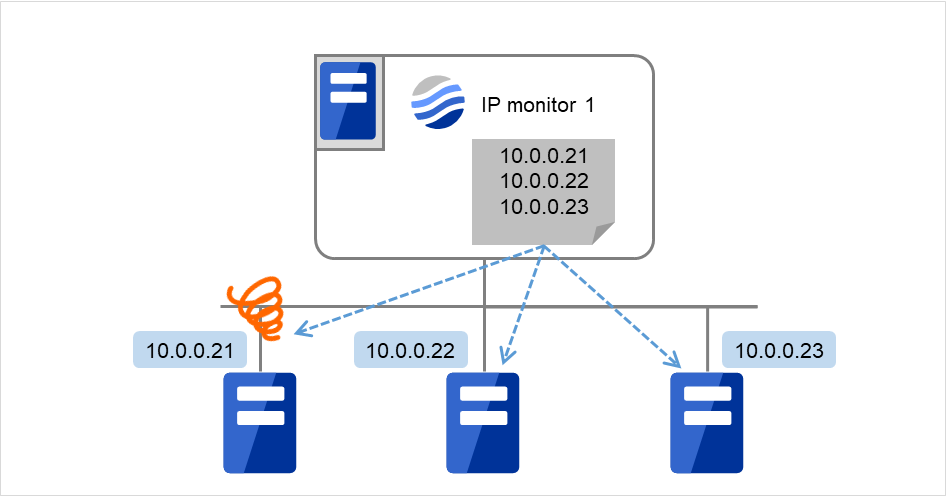
図 5.1 1つのIP監視リソースに全てのIPアドレスを登録(正常)¶
以下の図は1つのIP監視リソースに全てのIPアドレスを登録した場合の例です。 指定したIPアドレスが全て異常な場合、IP monitor 1は異常と判断します。
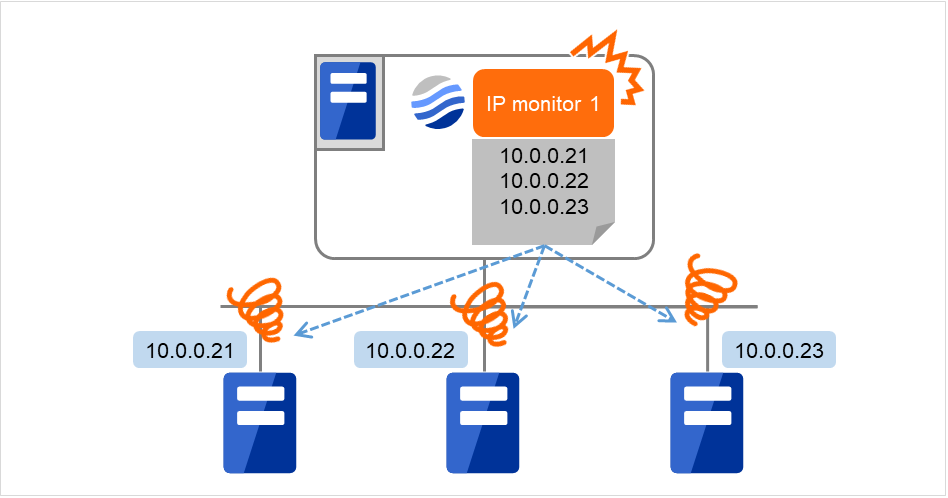
図 5.2 1つのIP監視リソースに全てのIPアドレスを登録(異常検出)¶
- 複数の IP アドレスについてどれか 1 つが異常時に異常と判断したい場合、個々の IP アドレスについて 1 つずつの IP 監視リソースを作成してください。
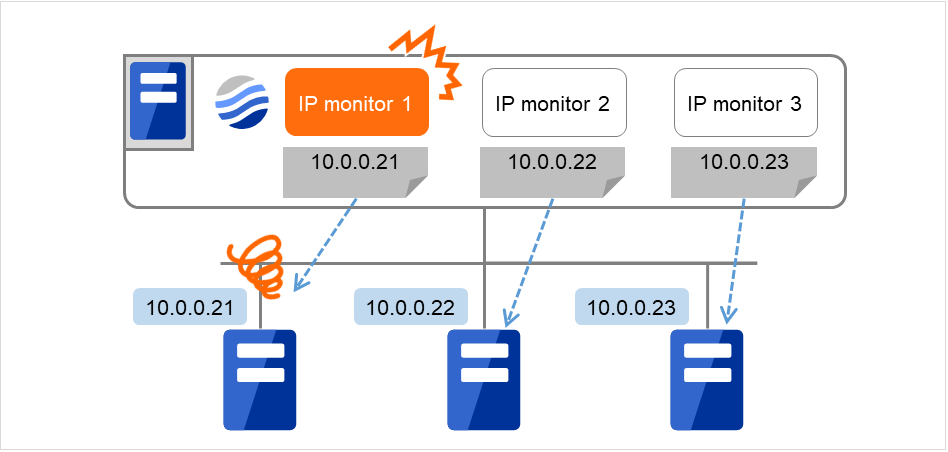
図 5.3 各IP監視リソースにIPアドレスを一つずつ登録(異常検出)¶
5.6.2. 監視 (固有) タブ¶
[IP アドレス一覧] には監視する IP アドレスの一覧が表示されます。
追加
監視する IP アドレスを追加します。IP アドレスの入力ダイアログボックスが表示されます。
削除
[IP アドレス一覧] で選択している IP アドレスを監視対象から削除します。
編集
IP アドレスの入力ダイアログボックスが表示されます。[IP アドレス一覧] で選択している IP アドレスが表示されるので、編集して [OK] を選択します。
Ping タイムアウト (1~999999 既定値:1000)
監視する IP アドレスへの Ping のタイムアウトをミリ秒単位で設定します。
IP アドレスの入力
インタフェースに関する詳細設定が表示されます。
IP アドレス (255 バイト以内)
監視を行う IP ドレス入力して [OK] を選択してください。常時通信可能な IP アドレスを入力してください。
5.7. NIC Link Up/Down 監視リソースの設定¶
NIC Link Up/Down 監視リソースは、指定した NIC の Link 状態を取得し、Link のUp/Down の監視を行います。
5.7.1. NIC Link UP/Down 監視の構成および範囲¶
- 他サーバと LAN ケーブルで直結している NIC を監視する場合には、他サーバダウン時に (リンクが確立しないため) 異常を検出します。監視異常時の回復動作の設定は適切な値を設定するように注意してください。たとえば、回復動作に "クラスタサービス停止と OS 再起動" を選択すると、無限に OS 再起動を繰り返すことになります。
5.7.2. 監視 (固有) タブ¶
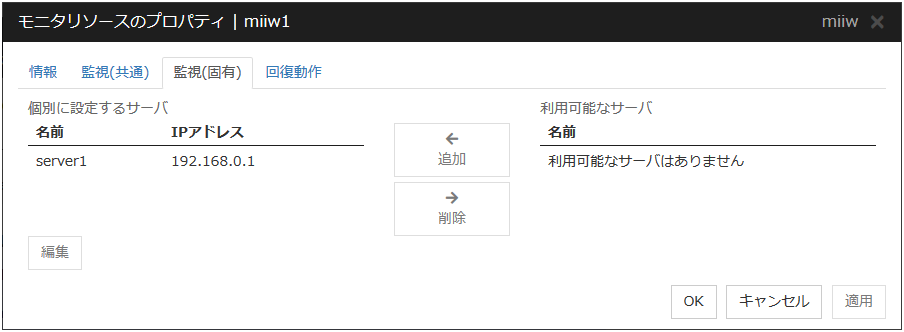
追加
監視を行うサーバを一覧に追加します。IP アドレスの入力ダイアログボックスが表示されます。
削除
監視を行うサーバを一覧から削除します。
編集
監視を行うサーバの NIC の IP アドレスを編集します。
IP アドレスの入力
IP アドレス (47 バイト以内)
監視を行う NIC の IP アドレスを設定してください。
5.8. カスタム監視リソースの設定¶
カスタム監視リソースは、任意のスクリプトを実行することによりシステム監視を行うモニタリソースです。
5.8.1. カスタム監視リソースに関する注意事項¶
バッチファイル内でプロンプトへのメッセージ出力(標準出力、エラー出力)を行うコマンドを実行する場合は、コマンドを実行した際にバッチファイルが停止する可能性があるため、メッセージ出力先にファイルもしくは nul を指定(リダイレクト)してください。
監視タイプが [非同期] の場合は、タイムアウトに監視開始待ち時間より大きい値を設定してください。
5.8.2. カスタム監視リソースの監視方法¶
5.8.3. 監視 (固有) タブ¶
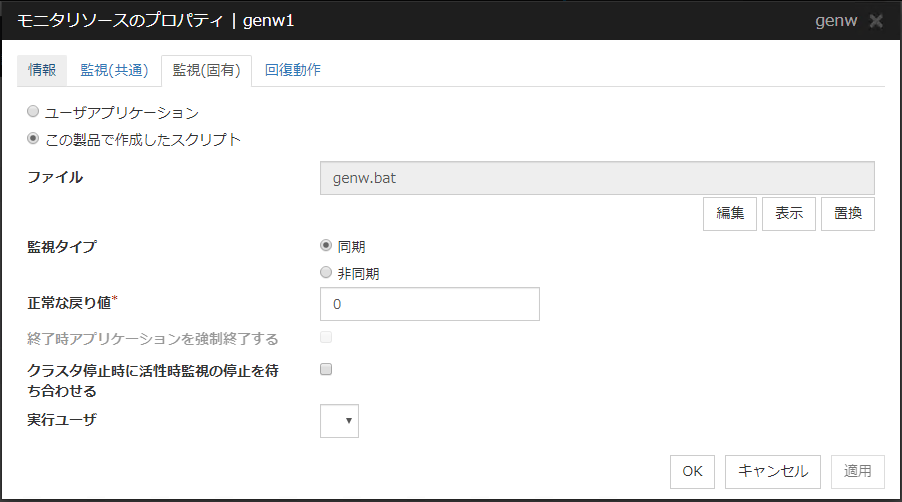
ユーザアプリケーション
スクリプトとしてサーバ上の実行可能ファイル(実行可能なバッチファイルや実行ファイル) を使用します。各実行可能ファイル名は、サーバ上のローカルディスクの絶対パスで設定します。各実行可能ファイルは、Cluster WebUI の構成情報には含まれません。Cluster WebUI で編集やアップロードはできませんので、サーバ上に準備する必要があります。
この製品で作成したスクリプト
スクリプトとして Cluster WebUI で準備したスクリプトファイルを使用します。必要に応じて Cluster WebUI でスクリプトファイルを編集できます。スクリプトファイルは、構成情報に含まれます。
ファイル (1023 バイト以内)
[ユーザアプリケーション] を選択した場合に、実行するスクリプト (実行可能なバッチファイルや実行ファイル) を、サーバ上のローカルディスクの絶対パスで設定します。ただし、スクリプトの後に引数は指定できません。
表示
[この製品で作成したスクリプト] を選択した場合に、スクリプトファイルを表示します。
編集
[この製品で作成したスクリプト] を選択した場合に、スクリプトファイルを編集します。変更を反映するには [保存] をクリックしてください。スクリプトファイル名の変更はできません。
置換
[この製品で作成したスクリプト] を選択した場合に、スクリプトファイルの内容を、ファイル選択ダイアログボックスで選択したスクリプトファイルの内容に置換します。スクリプトが表示中または編集中の場合は置換できません。ここではスクリプトファイルを選択してください。バイナリファイル (アプリケーションなど) は選択しないでください。
監視タイプ
監視の方法を選択します。
正常な戻り値 (1023 バイト以内)
監視タイプが [同期] の場合にスクリプトのエラーコードがどのような値の場合に正常と判断するかを設定します。複数の値がある場合は、0,2,3 というようにカンマで区切るか、 0-3 のようにハイフンで値の範囲を指定します。
既定値 : 0
終了時アプリケーションを強制終了する
監視停止時の終了処理としてアプリケーションを強制終了するかどうかを設定します。設定した場合、通常の終了処理を行わず強制終了によりアプリケーションを終了させます。監視タイプに「非同期」を設定している場合のみ有効となります。
実行ユーザ
スクリプトを実行するユーザを指定します。実行ユーザは [クラスタのプロパティ] の [アカウント] タブに登録されたユーザの中から選択可能です。実行ユーザを指定しなかった場合、スクリプトはローカルシステムアカウントとして実行されます。
クラスタ停止時に活性時監視の停止を待ち合わせる
クラスタ停止時にカスタム監視リソースの停止を待ち合わせます。監視タイミングに [活性時] を設定している場合のみ有効となります。
5.9. マルチターゲット監視リソースの設定¶
マルチターゲット監視リソースは、複数のモニタリソースの監視を行います。
5.9.1. マルチターゲット監視リソースの注意事項¶
マルチターゲット監視リソースは、登録されているモニタリソースのステータス 停止済み (offline) を異常として扱います。そのため、活性時監視のモニタリソースを登録した場合、モニタリソースが異常を検出していない状態でマルチターゲットモニタリソースが異常を検出してしまうことがあります。活性時監視のモニタリソースを登録しないでください。
5.9.2. マルチターゲット監視リソースのステータス¶
登録されているモニタリソース数 2異常しきい値 2警告しきい値 1
マルチターゲット監視リソースのステータスは以下のようになります。
マルチターゲット監視リソース
ステータス
|
モニタリソース 1 ステータス
正常
(normal)
|
モニタリソース 1 ステータス
異常
(error)
|
モニタリソース 1 ステータス
停止済み
(offline)
|
|---|---|---|---|
モニタリソース 2
ステータス
正常
(normal)
|
正常
(normal)
|
警告
(caution)
|
警告
(caution)
|
モニタリソース 2
ステータス
異常
(error)
|
警告
(caution)
|
異常
(error)
|
異常
(error)
|
モニタリソース 2
ステータス
停止済み
(offline)
|
警告
(caution)
|
異常
(error)
|
正常
(normal)
|
- マルチターゲット監視リソースは、登録されているモニタリソースのステータスを監視しています。ステータスが異常 (error) であるモニタリソースの数が異常しきい値以上になった場合、マルチターゲット監視リソースは異常 (error) を検出します。ステータスが異常 (error) であるモニタリソース数が警告しきい値を超えた場合、マルチターゲット監視リソースの status は警告 (caution) となります。登録されている全てのモニタリソースのステータスが停止済み (offline) の場合、マルチターゲット監視リソースのステータスは正常 (normal) となります。登録されている全てのモニタリソースのステータスが停止済み (offline) の場合を除いて、マルチターゲット監視リソースは登録されているモニタリソースのステータス 停止済み (offline) を異常 (error) と判断します。
- 登録されているモニタリソースのステータスが異常 (error) となっても、そのモニタリソースの異常時アクションは実行されません。マルチターゲット監視リソースが異常 (error) になった場合のみ、マルチターゲット監視リソースの異常時アクションが実行されます。
5.9.3. 監視 (固有) タブ¶
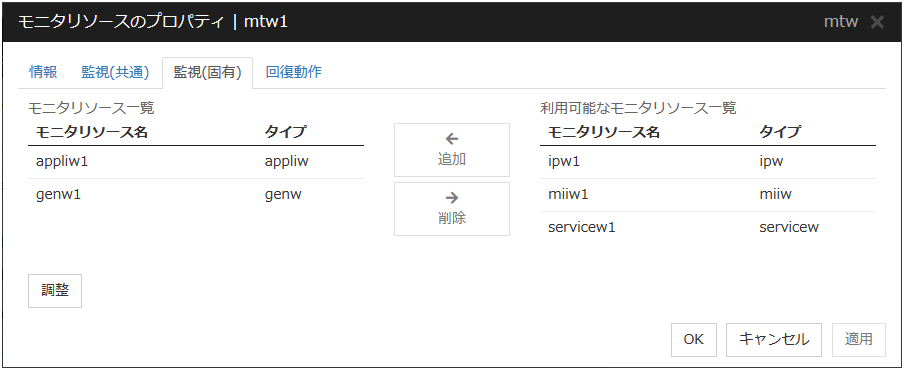
追加
選択しているモニタリソースを [モニタリソース一覧] に追加します。
削除
選択しているモニタリソースを [モニタリソース一覧] から削除します。
調整
[マルチターゲットモニタリソース調整プロパティ] ダイアログボックスを表示します。マルチターゲット監視リソースの詳細設定を行います。
マルチターゲットモニタリソース調整プロパティ
パラメータタブ
パラメータに関する詳細設定が表示されます。
異常しきい値
マルチターゲットモニタが異常とする条件を選択します。
警告しきい値
既定値
既定値に戻すときに使用します。[既定値] をクリックすると全ての項目に既定値が設定されます。
5.10. 外部連携監視リソースの設定¶
5.10.1. 外部連携監視リソースの監視方法¶
図は外部連携監視リソースを使用する構成の例です。 clprexecコマンドから異常発生通知を受けたServer2の外部連携監視リソース(Message receive monitor resource)は、自身のステータス変更と異常検出時の回復動作を実行します。
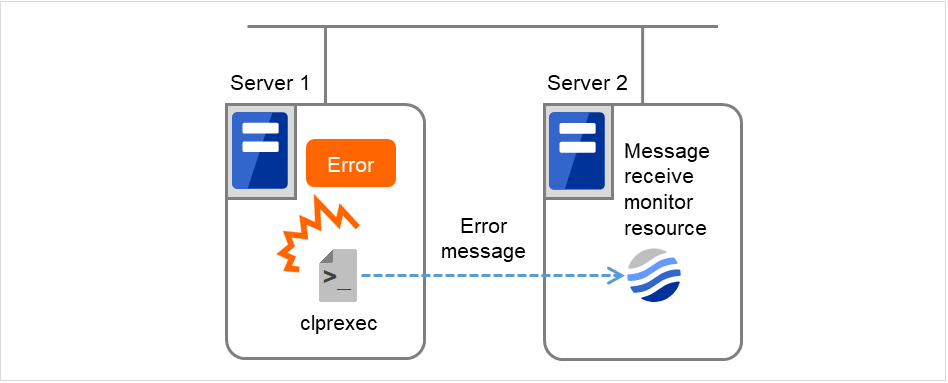
図 5.4 外部連携監視リソースを使用する構成¶
5.10.2. 外部連携監視リソースに関する注意事項¶
外部連携監視リソースが一時停止状態で外部からの異常発生通知を受信した場合、異常時動作は実行されません。
外部から異常発生通知を受信した場合、外部連携監視リソースのステータスは "異常" になります。"異常" となった外部連携監視リソースのステータスは、自動では "正常" に戻りません。ステータスを "正常" に戻したい場合は、clprexec コマンドを使用してください。clprexec コマンドについては 『操作ガイド』 の 「CLUSTERPRO X SingleServerSafe コマンドリファレンス」 を参照してください。
外部から異常発生通知を受信して外部連携監視リソースのステータスが "異常" となっている状態で異常発生通知を受信した場合、異常発生時の回復動作は実行されません。
5.10.3. 監視 (固有) タブ¶

カテゴリとキーワードには、clprexec コマンドの引数 -k で渡すキーワードを設定します。監視対象は省略可能です。
カテゴリ (32 バイト以内)
[clprexec] コマンドの引数 [-k] で指定するカテゴリを指定します。
キーワード (1023バイト以内)
[clprexec] コマンドの引数 [-k] で指定するキーワードを指定します。
5.11. プロセス名監視リソースの設定¶
プロセス名監視リソースは、任意のプロセス名のプロセスを監視するモニタリソースです。
5.11.1. プロセス名監視リソースの注意事項¶
プロセス数下限値に 1 を設定した場合に監視対象に指定したプロセス名のプロセスが複数存在すると、次の条件で監視対象プロセスを一つ選択し監視します。
プロセス間に親子関係がある場合は、親プロセスを監視します。
プロセス間に親子関係がなければ、プロセスの起動時刻の最も古いものを監視します。
プロセス間に親子関係がなく、プロセスの起動時刻も同じであれば、もっともプロセスIDの小さいものを監視します。
同一名のプロセスが複数存在する場合にプロセスの起動個数によって監視を行う際には、プロセス数下限値に監視する個数を設定します。同一名プロセスが設定された個数を下回ると異常と判断します。プロセス数下限値に指定できる個数は 1 から 999 個までです。プロセス数下限値に 1 を設定した場合は、監視対象プロセスを一つ選択して監視します。
監視対象のプロセス名が長い場合、ログ等に出力されるプロセス名情報は後半を省略して表示されます。
プロセス名の中に 「"」(ダブルクォーテーション) や 「,」(カンマ) が含まれるプロセスを監視している場合、アラートメッセージにプロセス名が正しく表示できない場合があります
監視対象プロセス名は、実際に動作しているプロセスのプロセス名を以下のコマンドで確認し設定してください。
CLUSTERPRO インストールパス\bin\GetProcess.vbs
上記コマンドを実行すると、コマンドを実行したフォルダ配下に GetProcess_Result.txt が出力されます。GetProcess_Result.txt を開き、表示されているプロセスの CommandLine 部分を指定してください。出力情報に 「"」(ダブルクォーテーション) がある場合は、「"」 も含めて指定してください。
出力ファイルの例
20XX/07/26 12:03:13
Caption CommandLine
services.exe C:\WINDOWS\system32\services.exe
svchost.exe C:\WINDOWS\system32\svchost -k rpcss
explorer.exe C:\WINDOWS\Explorer.EXE
上記のコマンド出力情報から svchost.exe を監視する場合、
C:\WINDOWS\system32\svchost -k rpcss を監視対象プロセス名に指定します。
監視対象プロセス名に指定したプロセス名はプロセスの引数もプロセス名の一部として監視対象のプロセスを特定します。監視対象プロセス名を指定する場合は、引数を含めたプロセス名を指定してください。引数を含めずプロセス名のみ監視したい場合は、ワイルドカード (*) を使い、引数を含めない前方一致または部分一致で指定してください。
5.11.2. プロセス名監視リソースの監視方法¶
5.11.3. 監視 (固有) タブ¶
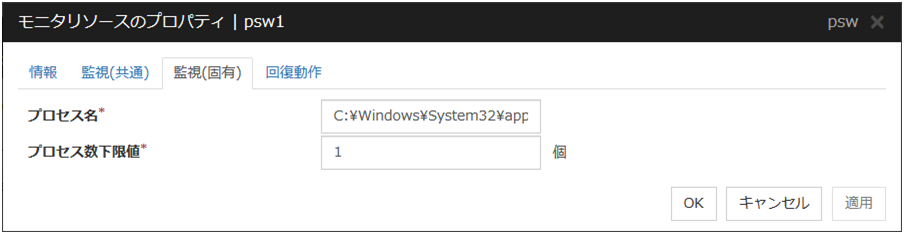
プロセス名(1023 バイト以内)
監視するプロセス名を設定します。必ず設定してください。既定値 : なしまた、次の 3 つのパターンでプロセス名のワイルドカード指定が可能です。このパターン以外の指定はできません。
【前方一致】 <プロセス名に含まれる文字列>*
【後方一致】 *<プロセス名に含まれる文字列>
【部分一致】 *<プロセス名に含まれる文字列>*
プロセス数下限値 (1~999)
監視対象プロセスの監視個数を設定します。プロセス名に設定した監視対象プロセスの個数が設定値を下回った場合に異常と判断します。
5.12. DB2 監視リソースの設定¶
DB2 監視リソースは、サーバ上で動作する DB2 のデータベースを監視するモニタリソースです。
5.12.1. DB2 監視リソースの注意事項¶
動作確認済みの DB2 のバージョンについては、「5. モニタリソースの詳細」 の 「監視オプションの動作確認済アプリケーション情報」 を参照してください。
監視処理は、DB2 の CLI を利用しているため、監視を行うサーバ上に、インターフェイス用の DLL(DB2CLI.DLL/DB2CLI64.DLL) がインストールされている必要があります。
監視の対象リソースには、DB2 を起動するサービスリソースやスクリプトリソースなどを指定してください。対象リソースの活性後、監視を開始しますが、対象リソースの活性直後にデータベースがすぐに動作できない場合などは、[監視開始待ち時間] で調整してください。
監視開始時に監視テーブルを作成します。グループが停止することにより監視が停止する場合に、監視テーブルを削除します。監視の一時中断などの場合は、監視テーブルを削除しません。また、システム異常などで、グループの停止する前にサーバダウンなどが発生した場合は、監視テーブルは削除されませんので、次回監視開始時に、「テーブルが存在する」 旨のアラートメッセージが表示されることがありますが、異常ではありません。
監視動作ごとに DB2 自体が動作ログなどを出力することがありますが、その制御は、DB2 側の設定で適宜行ってください。
選択する監視レベル |
監視テーブルの事前作成 |
|---|---|
レベル 1 (select での監視) |
必要あり |
レベル 2 (update / select での監視) |
必要なし |
監視テーブルの作成は以下の手順で行えます。
(以下の例は監視テーブル名を DB2WATCH とする場合)
sql> create table DB2WATCH (num int not null primary key)
sql> insert into DB2WATCH values(0)
sql> commit
5.12.2. DB2 監視リソースの監視方法¶
DB2 監視リソースは、以下の監視レベルから選択した監視レベルに応じた監視を行います。
- レベル 1 (select での監視)監視テーブルに対して参照のみを行う監視です。監視テーブルに対して発行する SQL 文は (select) です。監視の結果以下の場合に異常とみなします。
データベースヘの接続に失敗した場合
SQL 文の発行に対する応答で異常が通知された場合
- レベル 2 (update / select での監視)監視テーブルに対して更新も行う監視です。SQL 文の発行により最大 10 桁の数値データの書き込みと読み込みを実行します。監視の開始時・終了時に監視テーブルの作成・削除が行われます。監視テーブルに対して発行する SQL 文は(create / update / select / drop) です。
監視の結果以下の場合に異常とみなします。
データベースヘの接続に失敗した場合
SQL 文の発行に対する応答で異常が通知された場合
書き込んだデータと読み込んだデータが一致していない場合
5.12.3. 監視 (固有) タブ¶
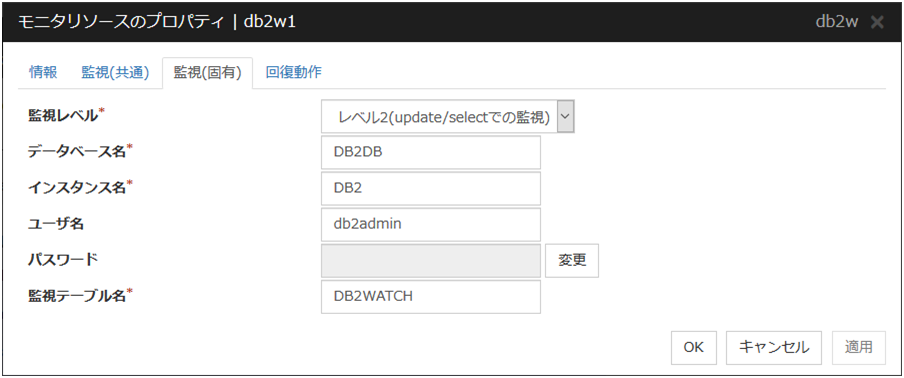
監視レベル
選択肢の中から 1 つを選択します。必ず設定してください。
既定値 : レベル 2 (update/select での監視)
データベース名 (255 バイト以内)
監視するデータベース名を設定します。必ず設定してください。
既定値 : なし
インスタンス名 (255 バイト以内)
監視するデータベースのインスタンス名を設定します。必ず設定してください。
既定値 : DB2
ユーザ名 (255 バイト以内)
データベースにログインする際のユーザ名を設定します。
既定値 : db2admin
パスワード (255 バイト以内)
データベースにログインする際のパスワードを設定します。
既定値 : なし
監視テーブル名 (255 バイト以内)
データベース上に作成する監視用テーブルの名前を設定します。必ず設定してください。テーブルの作成・削除を行いますので、運用に使用しているテーブル名と重ならないように注意してください。また、SQL 文の予約語と重ならないようにしてください。データベースの仕様により監視テーブル名に設定できない文字があります。詳細はデータベースの仕様を確認してください。既定値 : DB2WATCH
5.13. FTP 監視リソースの設定¶
FTP 監視リソースは、サーバ上で動作する FTP サービスを監視するモニタリソースです。FTP プロトコルを監視するものであり、特定のアプリケーションの監視ではありません。そのため、FTP プロトコルを実装するさまざまなアプリケーションの監視を行うことができます。
5.13.1. FTP 監視リソースの注意事項¶
5.13.2. FTP 監視リソースの監視方法¶
FTP サービスヘの接続に失敗した場合
FTP コマンドに対する応答で異常が通知された場合
5.13.3. 監視 (固有) タブ¶
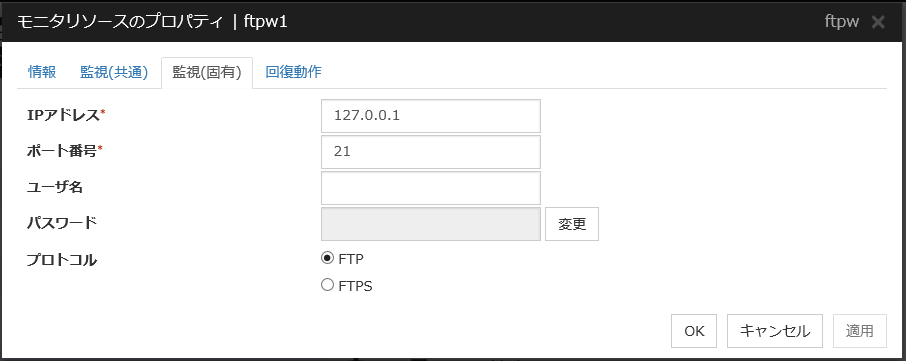
IP アドレス (255 バイト以内)
監視する FTP サーバの IP アドレスを設定します。必ず設定してください。通常は自サーバ上で動作する FTP サーバに接続しますので、ループバックアドレス(127.0.0.1) を設定しますが、FTP サーバの設定で接続可能なアドレスを制限している場合は、接続可能なアドレスを設定します。既定値 : 127.0.0.1
ポート番号 (1~65535)
監視する FTP のポート番号を設定します。必ず設定してください。
既定値 : 21
ユーザ名 (255 バイト以内)
FTP にログインする際のユーザ名を設定します。
既定値 : なし
パスワード (255 バイト以内)
FTP にログインする際のパスワードを設定します。
既定値 : なし
プロトコル
FTP サーバとの通信に使用するプロトコルを設定します。通常は FTP を選択しますが、FTP over SSL/TLS で接続する必要がある場合は FTPS を選択します。
既定値 : FTP
5.14. HTTP 監視リソースの設定¶
HTTP 監視リソースは、サーバ上で動作する HTTP のサービスを監視するモニタリソースです。HTTP プロトコルを監視するものであり、特定のアプリケーションの監視ではありません。そのため、HTTP プロトコルを実装するさまざまなアプリケーションの監視を行うことができます。
5.14.1. HTTP 監視リソースの注意事項¶
5.14.2. HTTP 監視リソースの監視方法¶
HTTP デーモンへの接続で異常が通知された場合
HTTP リクエストの発行に対する応答メッセージが "HTTP/" で始まっていない場合
HTTP リクエストの発行に対する応答のステータスコードが 400、500 番台の場合 (Request URI に既定値以外の URI を指定した場合)
5.14.3. 監視 (固有) タブ¶
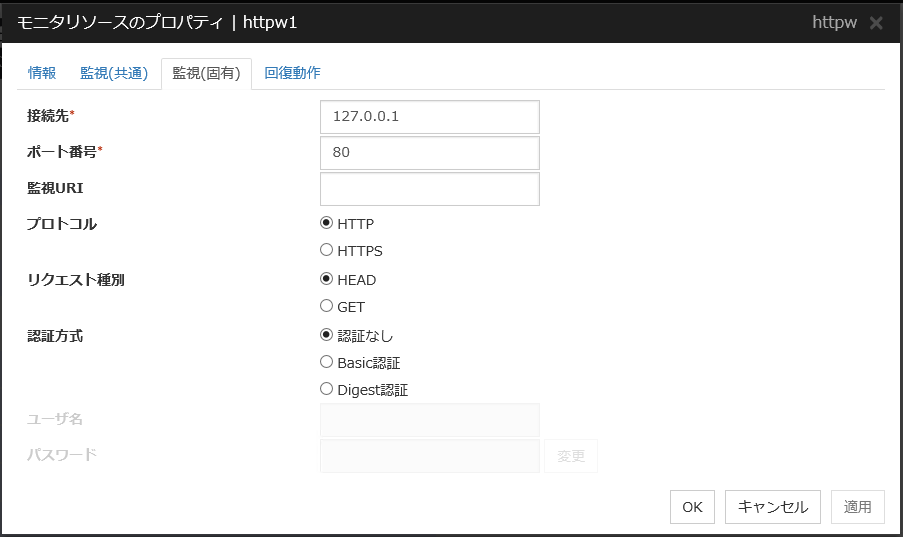
接続先 (255 バイト以内)
監視する HTTP サーバの IP アドレスを設定します。必ず設定してください。通常は自サーバ上で動作する HTTP サーバに接続しますので、ループバックアドレス (127.0.0.1) を設定しますが、HTTP サーバの設定で接続可能なアドレスを制限している場合は、接続可能なアドレスを設定します。既定値 : 127.0.0.1
ポート番号 (1~65535)
監視する HTTP のポート番号を設定します。必ず設定してください。
既定値 : 80 (HTTP)443 (HTTPS)
監視 URI (255 バイト以内)
監視する HTTP の URI を設定します。指定しない場合は、ドキュメントルートに対して監視を行います。監視用のページを作成する必要はありません。指定した場合は、指定した特定の URI に対して監視を行います。指定する URI は、匿名アクセスが可能な権限である必要があります。記述は、以下のようにドキュメントルートからの URI で行います。(例) 監視対象とする Web ページの URL がhttp://WebServer:80/watch/sample.htmの場合
/watch/sample.htm既定値 : なし
プロトコル
HTTP サーバとの通信に使用するプロトコルを設定します。通常は HTTP を選択しますが、HTTP over SSL で接続する必要がある場合は HTTPS を選択します。
注釈
[HTTPS]を選択した場合は、リクエスト種別の選択肢のうち、どちらを選択しても、GETリクエストを発行します。
リクエスト種別
HTTP サーバに接続する際の HTTP リクエストの種類を設定します。必ず設定してください。
既定値 : HEAD
認証方式
HTTP サーバに接続する際の認証方式を設定します。
既定値 : 認証なし
ユーザ名(255バイト以内)
HTTP にログインする際のユーザ名を設定します。
既定値 : なし
パスワード(255バイト以内)
HTTP にログインする際のパスワードを設定します。
既定値 : なし
5.15. IMAP4 監視リソースの設定¶
IMAP4 監視リソースは、サーバ上で動作する IMAP4 のサービスを監視するモニタリソースです。IMAP4 プロトコルを監視するものであり、特定のアプリケーションの監視ではありません。そのため、IMAP4 プロトコルを実装するさまざまなアプリケーションの監視を行うことができます。
5.15.1. IMAP4 監視リソースの注意事項¶
監視の対象リソースには、IMAP4 サーバを起動するサービスリソースやスクリプトリソースなどを指定してください。対象リソースの活性後、監視を開始しますが、対象リソースの活性直後に IMAP4 サーバがすぐに動作できない場合などは、[監視開始待ち時間] で調整してください。
監視動作ごとに IMAP4 サーバ自体が動作ログなどを出力することがありますが、その制御は、IMAP4 サーバ側の設定で適宜行ってください。
5.15.2. IMAP4 監視リソースの監視方法¶
IMAP4 サーバヘの接続に失敗した場合
コマンドに対する応答で異常が通知された場合
5.15.3. 監視 (固有) タブ¶
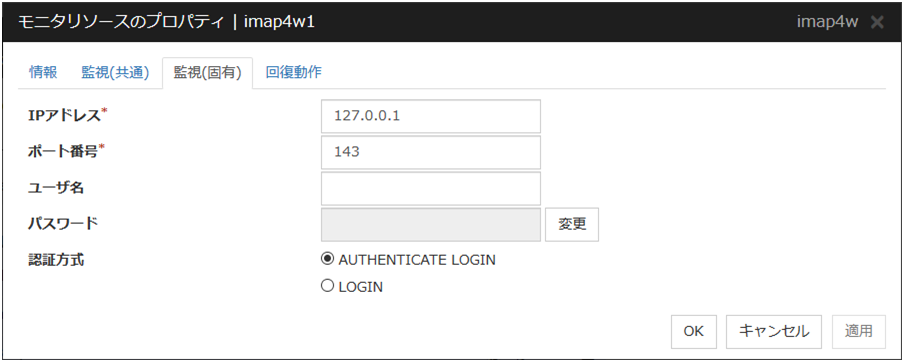
IP アドレス (255 バイト以内)
監視する IMAP4 サーバの IP アドレスを設定します。必ず設定してください。通常は自サーバ上で動作する IMAP4 サーバに接続しますので、ループバックアドレス(127.0.0.1) を設定しますが、IMAP4 サーバの設定で接続可能なアドレスを制限している場合は、接続可能なアドレスを設定します。既定値 : 127.0.0.1
ポート番号 (1~65535)
監視する IMAP4 のポート番号を設定します。必ず設定してください。
既定値 : 143
ユーザ名 (255 バイト以内)
IMAP4 にログインする際のユーザ名を設定します。
既定値 : なし
パスワード (189 バイト以内)
IMAP4 にログインする際のパスワードを設定します。
既定値 : なし
認証方式
IMAP4 にログインするときの認証方式を選択します。使用している IMAP4 の設定に合わせる必要があります。
5.16. ODBC 監視リソースの設定¶
ODBC 監視リソースは、サーバ上で動作する ODBC のデータベースを監視するモニタリソースです。
5.16.1. ODBC 監視リソースの注意事項¶
選択する監視レベル |
監視テーブルの事前作成 |
|---|---|
レベル1 (select での監視) |
必要あり |
レベル2 (update/select での監視) |
必要なし |
監視テーブルの作成は以下の手順で行えます。
(以下の例は監視テーブル名を ODBCWATCH とする場合)
sql> create table ODBCWATCH (num int not null primary key);
sql> insert into ODBCWATCH values(0);
sql> commit;
5.16.2. ODBC 監視リソースの監視方法¶
ODBC 監視リソースは、以下の監視レベルから選択した監視レベルに応じた監視を行います。
- レベル 1 (select での監視)監視テーブルに対して参照のみを行う監視です。監視テーブルに対して発行する SQL 文は (select) です。監視の結果以下の場合に異常とみなします。
データベースヘの接続に失敗した場合
SQL 文の発行に対する応答で異常が通知された場合
- レベル 2 (update/select での監視)監視テーブルに対して更新も行う監視です。SQL 文の発行により最大 10 桁の数値データの書き込みと読み込みを実行します。監視の開始時・終了時に監視テーブルの作成・削除が行われます。監視テーブルに対して発行する SQL 文は (create / update / select / drop) です。
監視の結果以下の場合に異常とみなします。
データベースヘの接続に失敗した場合
SQL 文の発行に対する応答で異常が通知された場合
書き込んだデータと読み込んだデータが一致していない場合
5.16.3. 監視 (固有) タブ¶
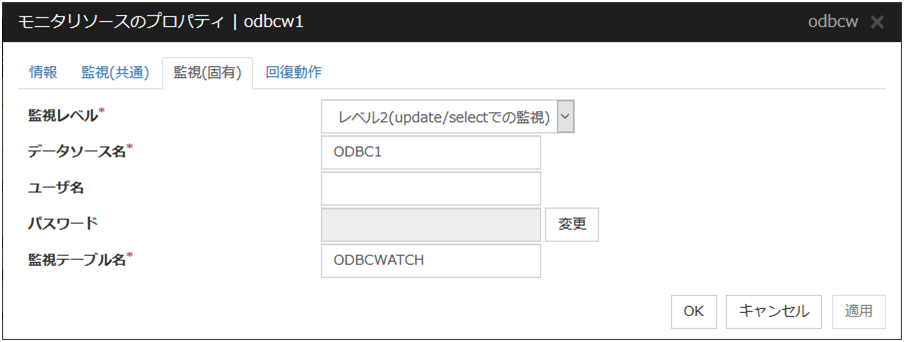
監視レベル
選択肢の中から 1 つを選択します。必ず設定してください。
既定値 : レベル 2 (update/select での監視)
データソース名 (255 バイト以内)
監視するデータソース名を設定します。必ず設定してください。
既定値 : なし
ユーザ名 (255 バイト以内)
データベースにログインする際のユーザ名を設定します。データソースの設定で、ユーザ名を設定している場合は、指定する必要はありません。
既定値 : なし
パスワード (255 バイト以内)
データベースにログインする際のパスワードを設定します。
既定値 : なし
監視テーブル名 (255 バイト以内)
データベース上に作成する監視用テーブルの名前を設定します。必ず設定してください。テーブルの作成・削除を行いますので、運用に使用しているテーブル名と重ならないように注意してください。また、SQL 文の予約語と重ならないようにしてください。データベースの仕様により監視テーブル名に設定できない文字があります。詳細はデータベースの仕様を確認してください。既定値 : ODBCWATCH
5.17. Oracle 監視リソースの設定¶
Oracle監視リソースは、サーバ上で動作するOracleのデータベースを監視するモニタリソースです。
5.17.1. Oracle 監視リソースの注意事項¶
パラメータの認証方式がSYSDBAに指定されている。
Windows OSのora_dbaグループにAdministratorユーザが所属している。
パラメータのユーザ名に指定するユーザについて、デフォルトではsysとなっていますが、別途監視用ユーザを作成する場合、各監視レベルにおいて以下のアクセス権付与が必要です。(sysdba権限を与えない場合)
監視レベル |
必要な権限 |
|---|---|
レベル0(データベースステータス) |
V$PROCESSへのSELECT権限/V$INSTANCEへのSELECT権限 |
レベル1(selectでの監視) |
V$PROCESSへのSELECT権限/監視テーブルへのSELECT権限 |
レベル2(update/selectでの監視) |
V$PROCESSへのSELECT権限/CREATE TABLE/DROP ANY TABLE/監視テーブルへのINSERT権限/監視テーブルへのUPDATE権限/監視テーブルへのSELECT権限 |
監視動作ごとにOracle自体が動作ログなどを出力することがありますが、その制御は、Oracle側の設定で適宜行ってください。
選択する監視レベル |
監視テーブルの事前作成 |
|---|---|
レベル0(データベースステータス) |
必要なし |
レベル1(selectでの監視) |
必要あり |
レベル2(update/selectでの監視) |
必要なし |
監視テーブルの作成は以下の手順で行えます。
(以下の例は監視テーブル名をORAWATCHとする場合)
sql> create table ORAWATCH (num int primary key);
sql> insert into ORAWATCH values(0);
sql> commit;
※パラメータのユーザ名に指定するユーザのスキーマに作成してください。
5.17.2. Oracle 監視リソースの監視方法¶
Oracle 監視リソースは、以下の監視レベルから選択した監視レベルに応じた監視を行います。
- レベル0(データベースステータス)Oracle の管理テーブル( V$INSTANCE 表)を参照しDBの状態(インスタンスの状態)を確認します。監視テーブルに対してSQL文の発行は行わない簡易的な監視です。監視の結果以下の場合に異常とみなします。
DB(インスタンス)のステータスが未起動状態(MOUNTED,STARTED)の場合
- レベル1(selectでの監視)監視テーブルに対して参照のみを行う監視です。監視テーブルに対して発行するSQL文は( select )です。監視の結果以下の場合に異常とみなします。
データベースヘの接続に失敗した場合
SQL文の発行に対する応答で異常が通知された場合
- レベル2(update/selectでの監視)監視テーブルに対して更新も行う監視です。SQL文の発行により最大10桁の数値データの書き込みと読み込みを実行します。監視の開始時・終了時に監視テーブルの作成・削除が行われます。監視テーブルに対して発行するSQL文は( create / update / select / drop )です。監視の結果以下の場合に異常とみなします。
データベースヘの接続に失敗した場合
SQL文の発行に対する応答で異常が通知された場合
書き込んだデータと読み込んだデータが一致していない場合
5.17.3. 監視 (固有) タブ¶
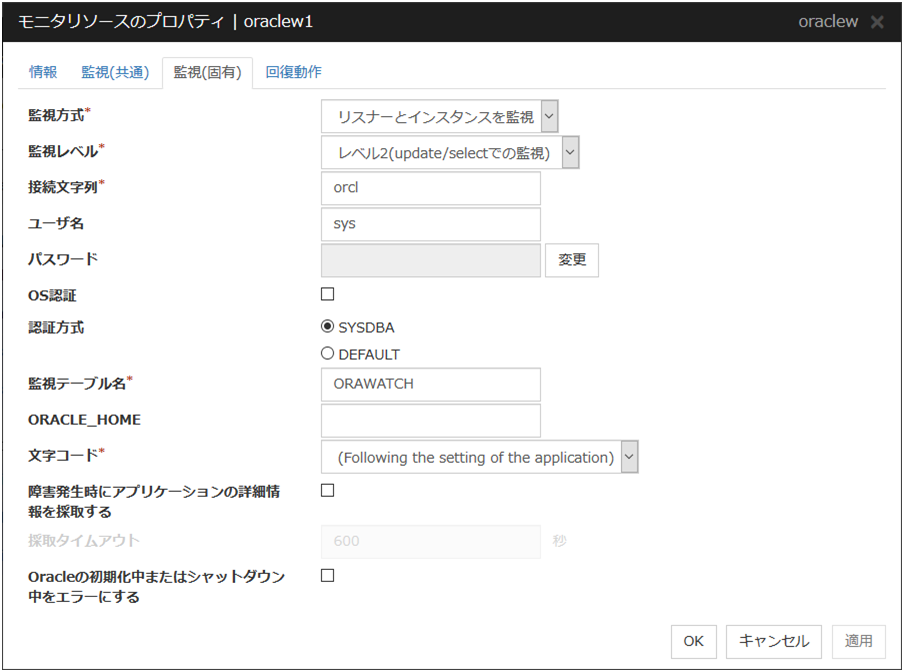
監視方式
監視対象とするOracleの機能を選択します。
既定値 : リスナーとインスタンスを監視
監視レベル
選択肢の中から1つを選択します。必ず設定してください。
既定値 : レベル2(update/selectでの監視)
接続文字列(255バイト以内)
監視するデータベースの接続文字列を設定します。必ず設定してください。 監視方式を「インスタンスのみの監視」とした場合にはORACLE_SIDを設定します。
監視方式
ORACLE_HOME
接続文字列
監視レベル
リスナーとインスタンスを監視
入力不要
接続文字列を指定
設定に応じたレベルの監視
リスナーのみ監視
入力した場合、Oracleのコマンドを使用した監視
接続文字列を指定
レベル設定は無視される
未入力の場合、リスナーを経由したインスタンスへの接続確認
接続文字列を指定
レベル設定は無視される
インスタンスのみ監視
入力した場合、BEQ接続によるインスタンスの確認
ORACLE_SIDを指定する
設定に応じたレベルの監視
未入力の場合、リスナーを経由したインスタンスの確認となる
接続文字列を指定
設定に応じたレベルの監視
既定値 : 接続文字列の既定値はなし
ユーザ名(255 バイト以内)
データベースにログインする際のユーザ名を設定します。監視方式として [リスナーのみ監視]以外を選択している場合、およびOS認証を使用する場合は、必ず設定してください。
既定値 : sys
パスワード(255 バイト以内)
データベースにログインする際のパスワードを設定します。
既定値 : なし
OS認証
Oracle にログインするときの認証方式を指定します。Oracle の設定に合わせる必要があります。
認証方式
Oracle にログインするときのユーザの権限を選択します。指定したユーザ名の権限に合わせる必要があります。
監視テーブル名(255 バイト以内)
データベース上に作成する監視用テーブルの名前を設定します。必ず設定してください。テーブルの作成・削除を行いますので、運用に使用しているテーブル名と重ならないように注意してください。また、SQL 文の予約語と重ならないようにしてください。データベースの仕様により監視テーブル名に設定できない文字があります。詳細はデータベースの仕様を確認してください。既定値 : ORAWATCH
ORACLE_HOME (255 バイト以内)
ORACLE_HOME に設定しているパス名を指定します。[/] で始まる必要があります。監視方式で「リスナーのみ監視」「インスタンスのみ監視」を選択したときに使用されます。
既定値 : なし
文字コード
Oracleのキャラクタ・セットを選択します。
障害発生時にアプリケーションの詳細情報を採取する
Oracle データベースの異常を検出した場合にOracle の詳細情報を採取するかどうかを指定します。
work\rm\リソース名\errinfo.curフォルダに保存されます。採取が複数回実行された場合は、過去の採取情報のフォルダ名がerrinfo.1、errinfo.2 とリネームされ、最大 5 世代分まで保存されます。注釈
採取中にクラスタ停止などにより、Oracle サービスを停止させた場合、正しい情報が取得できない可能性があります。採取中はグループ停止など手動での操作は行わないでください。手動での操作を行うタイミングによっては、その後の監視処理が正常に動作しない可能性があります。
採取タイムアウト(1~9999)
詳細情報採取時のタイムアウト時間を秒単位で指定します。
既定値:120
Oracleの初期化中またはシャットダウン中をエラーにする
本機能をオンにした場合、Oracle の初期化またはシャットダウン中の状態を検出すると、直ちに監視エラーになります。
Oracle Clusterware 等の連携でOracle が運用中に自動で再起動される場合、本機能をオフにしてください。Oracle の初期化またはシャットダウン中の状態でも監視正常になります。ただし1 時間以上 Oracle の初期化またはシャットダウン中の状態が続くと監視エラーになります。既定値:オフ
5.18. POP3 監視リソースの設定¶
POP3監視リソースは、サーバ上で動作するPOP3のサービスを監視するモニタリソースです。POP3プロトコルを監視するものであり、特定のアプリケーションの監視ではありません。そのため、POP3プロトコルを実装するさまざまなアプリケーションの監視を行うことができます。
5.18.1. POP3 監視リソースの注意事項¶
5.18.2. POP3監視リソースの監視方法¶
POP3 サーバヘの接続に失敗した場合
コマンドに対する応答で異常が通知された場合
5.18.3. 監視 (固有) タブ¶
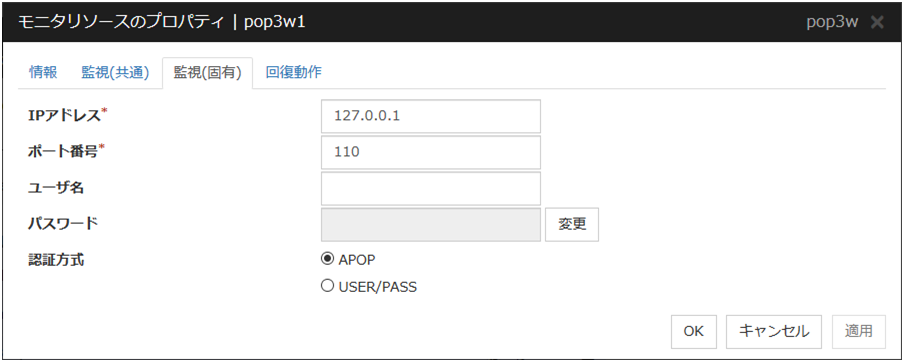
IP アドレス(255バイト以内)
監視する POP3 サーバの IP アドレスを設定します。必ず設定してください。通常は自サーバ上で動作する POP3 サーバに接続しますので、ループバックアドレス(127.0.0.1)を設定しますが、POP3 サーバの設定で接続可能なアドレスを制限している場合は、接続可能なアドレスを設定します。既定値 : 127.0.0.1
ポート番号(1~65535)
監視する POP3 のポート番号を設定します。必ず設定してください。
既定値 : 110
ユーザ名(255バイト以内)
POP3 にログインする際のユーザ名を設定します。
既定値 : なし
パスワード(255バイト以内)
POP3 にログインする際のパスワードを設定します。
既定値 : なし
認証方式
POP3 にログインするときの認証方式を選択します。使用している POP3 の設定に合わせる必要があります。
5.19. PostgreSQL 監視リソースの設定¶
PostgreSQL 監視リソースは、サーバ上で動作する PostgreSQL データベースを監視するモニタリソースです。
5.19.1. PostgreSQL 監視リソースの注意事項¶
動作確認済みの PostgreSQL/PowerGres のバージョンについては、「5. モニタリソースの詳細」の「5.1.2. 監視オプションの動作確認済アプリケーション情報」を参照してください。
監視処理は、PostgreSQL/PowerGres のライブラリを利用しているため、監視を行うサーバ上に、インターフェイス用の DLL(LIBPQ.DLL) がインストールされている必要があります。PostgreSQL の監視を行う際は、この DLL のパスを環境変数に設定してください。
監視の対象リソースには、PostgreSQL/PowerGres を起動するサービスリソースやスクリプトリソースなどを指定してください。対象リソースの活性後、監視を開始しますが、対象リソースの活性直後にデータベースがすぐに動作できない場合などは、[監視開始待ち時間]で調整してください。
監視開始時に監視テーブルを作成します。グループが停止することにより監視が停止する場合に、監視テーブルを削除します。監視の一時中断などの場合は、監視テーブルを削除しません。また、システム異常などで、グループの停止する前にサーバダウンなどが発生した場合は、監視テーブルは削除されませんので、次回監視開始時に、「テーブルが存在する」旨のアラートメッセージが表示されることがありますが、異常ではありません。
監視動作ごとに PostgreSQL/PowerGres 自体が動作ログなどを出力することがありますが、その制御は、PostgreSQL/PowerGres 側の設定で適宜行ってください。
PostgreSQLは、オープンソースソフトウェア (OSS) のため、動作確認はしますが、動作保証はしません。各自で評価を行った後、運用してください。
OS 及び PostgreSQL のバージョンによっては、PostgreSQL 監視を行うと、ライブラリが見つからないエラーが出力されることがあります。この場合は、システム環境変数のPATHにPostgreSQL の bin を追加してください。その後、クラスタ再起動を行ってください。
環境変数にPATH を追加する場合(以下はPostgreSQL9.6のbinのPATHの例)
C:\Program Files\PostgreSQL\9.6\bin
本モニタリソースを利用すると PostgreSQL 側のログに下記のようなメッセージが出力されます。監視処理に伴って出力されるメッセージで、問題はありません。
YYYY-MM-DD hh:mm:ss JST moodle moodle LOG: statement: DROP TABLE psqlwatch
YYYY-MM-DD hh:mm:ss JST moodle moodle ERROR: table "psqlwatch" does not exist
YYYY-MM-DD hh:mm:ss JST moodle moodle STATEMENT: DROP TABLE psqlwatch
YYYY-MM-DD hh:mm:ss JST moodle moodle LOG: statement: CREATE TABLE psqlwatch (num INTEGER NOT NULL PRIMARY KEY)
YYYY-MM-DD hh:mm:ss JST moodle moodle NOTICE: CREATE TABLE / PRIMARY KEY will create implicit index "psqlwatch_pkey" for table "psql watch"
YYYY-MM-DD hh:mm:ss JST moodle moodle LOG: statement: DROP TABLE psqlwatch
選択する監視レベル |
監視テーブルの事前作成 |
|---|---|
レベル1(selectでの監視) |
必要あり |
レベル2(update/selectでの監視) |
必要なし |
監視テーブルの作成は以下の手順で行えます。
(以下の例は監視テーブル名をPSQLWATCHとする場合)
sql> create table PSQLWATCH (num int not null primary key);
sql> insert into PSQLWATCH values(0);
sql> commit;
5.19.2. PostgreSQL 監視リソースの監視方法¶
PostgreSQL監視リソースは、以下の監視レベルから選択した監視レベルに応じた監視を行います。
- レベル1(selectでの監視)監視テーブルに対して参照のみを行う監視です。監視テーブルに対して発行するSQL文は( select )です。監視の結果以下の場合に異常とみなします。
データベースヘの接続に失敗した場合
SQL文の発行に対する応答で異常が通知された場合
- レベル2(update/selectでの監視)監視テーブルに対して更新も行う監視です。SQL 文の発行により最大 10 桁の数値データの書き込みと読み込みを実行します。監視の開始時・終了時に監視テーブルの作成・削除が行われます。監視テーブルに対して発行する SQL 文は( create / update / select / reindex / drop / vacuum )です。監視の結果以下の場合に異常とみなします。
データベースヘの接続に失敗した場合
SQL文の発行に対する応答で異常が通知された場合
書き込んだデータと読み込んだデータが一致していない場合
5.19.3. 監視 (固有) タブ¶

監視レベル
選択肢の中から1つを選択します。必ず設定してください。
既定値 : レベル2(update/selectでの監視)
データベース名(255バイト以内)
監視するデータベース名を設定します。必ず設定してください。
既定値 : なし
IPアドレス
監視するデータベースサーバのIPアドレスを設定します。必ず設定してください。
既定値 : 127.0.0.1
ポート番号
監視するPostgreSQLのポート番号を設定します。必ず設定してください。
既定値 : 5432
ユーザ名(255バイト以内)
データベースにログインする際のユーザ名を設定します。
既定値 : postgres
パスワード(255バイト以内)
データベースにログインする際のパスワードを設定します。
既定値 : なし
監視テーブル名(255バイト以内)
データベース上に作成する監視用テーブルの名前を設定します。必ず設定してください。テーブルの作成・削除を行いますので、運用に使用しているテーブル名と重ならないように注意してください。また、SQL 文の予約語と重ならないようにしてください。データベースの仕様により監視テーブル名に設定できない文字があります。詳細はデータベースの仕様を確認してください。既定値 : PSQLWATCH
PostgreSQL の初期化中またはシャットダウン中をエラーにする
本機能を有効にした場合、PostgreSQL の初期化中またはシャットダウン中の状態を検出すると、直ちに監視エラーになります。本機能を無効にした場合、PostgreSQL の初期化中またはシャットダウン中の状態でも監視正常になります。ただし 1 時間以上 PostgreSQL の初期化中またはシャットダウン中の状態が継続すると監視エラーになります。既定値 : 有効
5.20. SMTP 監視リソースの設定¶
SMTP 監視リソースは、サーバ上で動作する SMTP のサービスを監視するモニタリソースです。SMTP プロトコルを監視するものであり、特定のアプリケーションの監視ではありません。そのため、SMTP プロトコルを実装するさまざまなアプリケーションの監視を行うことができます。
5.20.1. SMTP 監視リソースの注意事項¶
5.20.2. SMTP 監視リソースの監視方法¶
SMTP サーバヘの接続に失敗した場合
コマンドに対する応答で異常が通知された場合
5.20.3. 監視 (固有) タブ¶
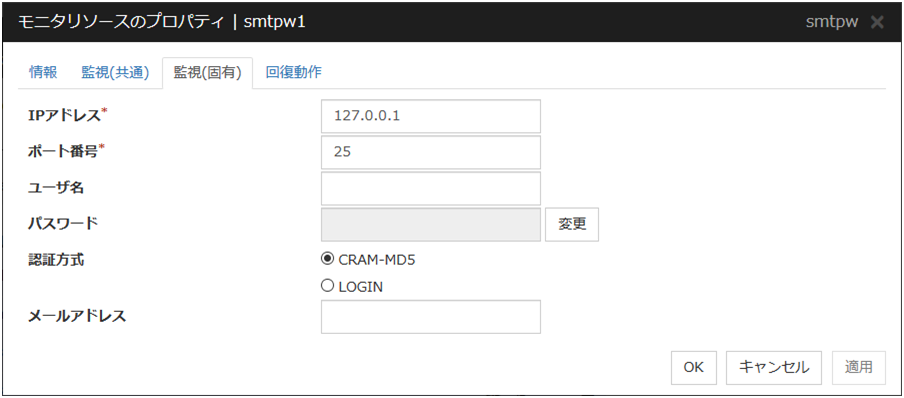
IPアドレス
監視するSMTPサーバのIPアドレスを設定します。必ず設定してください。
既定値 : 127.0.0.1
ポート番号
監視するSMTPのポート番号を設定します。必ず設定してください。
既定値 : 25
ユーザ名(255バイト以内)
SMTPにログインする際のユーザ名を設定します。ユーザ名が指定されていない場合は、SMTP認証を行いません。
既定値 : なし
パスワード(255バイト以内)
SMTPにログインする際のパスワードを設定します。
既定値 : なし
認証方式
SMTPにログインするときの認証方式を選択します。使用しているSMTPの設定に合わせる必要があります。
メールアドレス(255バイト以内)
監視する際のメールアドレスを設定します。指定しない場合は、動作確認コマンドのみで監視を行います。内部では、ダミーのメールアドレスを使用したコマンドを実行します。指定した場合は、指定したメールアドレスに対してSMTPコマンドを実行し、その結果を確認することによって監視を行います。指定する場合は、監視専用のメールアドレスを用意することを推奨します。既定値 : なし
5.21. SQL Server 監視リソースの設定¶
SQL Server 監視リソースは、サーバ上で動作する SQL Server のデータベースを監視するモニタリソースです。
5.21.1. SQL Server 監視リソースの注意事項¶
選択する監視レベル |
監視テーブルの事前作成 |
|---|---|
レベル0(データベースステータス) |
必要なし |
レベル1(selectでの監視) |
必要あり |
レベル2(update/selectでの監視) |
必要なし |
監視テーブルの作成は以下の手順で行えます。
(以下の例は監視テーブル名を SQLWATCH とする場合)
SET IMPLICIT_TRANSACTIONS がオフの場合
sql> create table SQLWATCH (num int not null primary key) sql> go sql> insert into SQLWATCH values(0) sql> go
SET IMPLICIT_TRANSACTIONS がオンの場合
sql> create table SQLWATCH (num int not null primary key) sql> go sql> insert into SQLWATCH values(0) sql> go sql> commit sql> go
5.21.2. SQL Server 監視リソースの監視方法¶
SQL Server 監視リソースは、以下の監視レベルから選択した監視レベルに応じた監視を行います。
- レベル0(データベースステータス)SQL Server の管理テーブルを参照しDB の状態を確認します。監視テーブルに対して SQL 文の発行は行わない簡易的な監視です。監視の結果以下の場合に異常とみなします。
データベースのステータスがオンラインでない場合
- レベル1(select での監視)監視テーブルに対して参照のみを行う監視です。監視テーブルに対して発行する SQL文は( select )です。監視の結果以下の場合に異常とみなします。
データベースヘの接続に失敗した場合
SQL文の発行に対する応答で異常が通知された場合
- レベル2(update/selectでの監視)監視テーブルに対して更新も行う監視です。SQL 文の発行により最大10桁の数値データの書き込みと読み込みを実行します。監視の開始時・終了時に監視テーブルの作成・削除が行われます。監視テーブルに対して発行する SQL 文は( create / update / select / drop )です。監視の結果以下の場合に異常とみなします。
データベースヘの接続に失敗した場合
SQL文の発行に対する応答で異常が通知された場合
書き込んだデータと読み込んだデータが一致していない場合
5.21.3. 監視 (固有) タブ¶
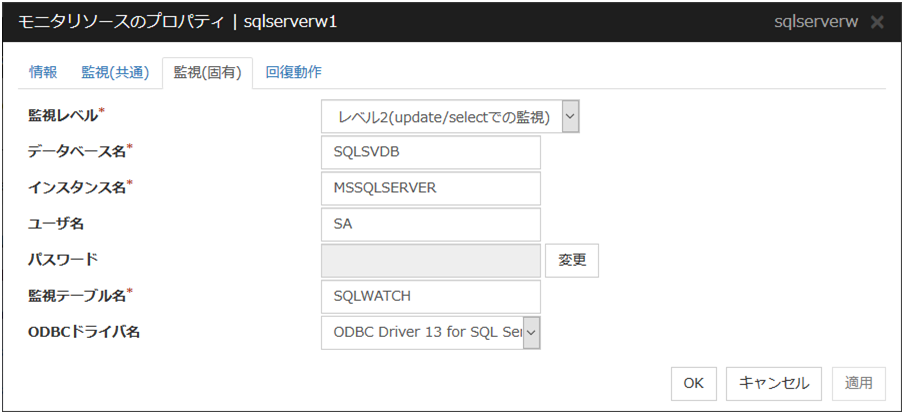
監視レベル
選択肢の中から1つを選択します。必ず設定してください。
既定値 : レベル2 (update/selectでの監視)
データベース名(255バイト以内)
監視するデータベース名を設定します。必ず設定してください。
既定値 : なし
インスタンス名(255バイト以内)
監視するデータベースのインスタンス名を設定します。必ず設定してください。既定値 : MSSQLSERVER
ユーザ名(255バイト以内)
データベースにログインする際のユーザ名を設定します。ユーザ名を指定しなかった場合は、Windows認証として動作します。
既定値 : SA
パスワード(255バイト以内)
データベースにログインする際のパスワードを設定します。
既定値 : なし
監視テーブル名(255バイト以内)
データベース上に作成する監視用テーブルの名前を設定します。必ず設定してください。テーブルの作成・削除を行いますので、運用に使用しているテーブル名と重ならないように注意してください。また、SQL文の予約語と重ならないようにしてください。データベースの仕様により監視テーブル名に設定できない文字があります。詳細はデータベースの仕様を確認してください。既定値 : SQLWATCH
ODBC ドライバ名(255バイト以内)
[スタート] メニュー→ [管理ツール] → [データ ソース(ODBC)] の [ドライバ] タブに表示される対象データベースのドライバ名を設定します。SQL Server 2014 の場合は SQL Server Native Client 11.0SQL Server 2016、SQL Server 2017 の場合は ODBC Driver 13 for SQL ServerSQL Server 2019 の場合は ODBC Driver 17 for SQL Serverを選択、または直接入力してください。既定値 : ODBC Driver 13 for SQL Server
5.22. Tuxedo 監視リソースの設定¶
Tuxedo監視リソースは、サーバ上で動作するTuxedoを監視するモニタリソースです。
5.22.1. Tuxedo 監視リソースの注意事項¶
5.22.2. Tuxedo 監視リソースの監視方法¶
アプリケーションサーバへの接続や状態取得に対する応答で異常が通知された場合
5.22.3. 監視 (固有) タブ¶
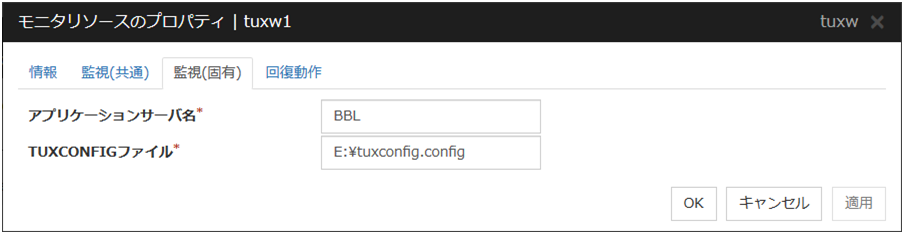
アプリケーションサーバ名(255バイト以内)
監視するアプリケーションサーバ名を設定します。必ず設定してください。
既定値 : BBL
TUXCONFIGファイル(1023バイト以内)
Tuxedoの配置ファイル名を設定します。必ず設定してください。
既定値 : なし
5.23. WebLogic 監視リソースの設定¶
WebLogic監視リソースは、サーバ上で動作するWebLogicを監視するモニタリソースです。
5.23.1. WebLogic 監視リソースの注意事項¶
5.23.2. WebLogic監視リソースの監視方法¶
WebLogic 監視リソースは、以下の監視を行います。
監視方式:RESTful API を選択した場合
WebLogicでは WebLogic RESTful 管理サービス という RESTful API が用意されています。
このRESTful API を通して アプリケーションサーバの監視を実行します。
監視の結果、以下の応答で異常が通知された場合に異常とみなします。
RESTful API の応答で異常が通知された場合
注釈
監視方式:WLST と比較して、監視時のアプリケーションサーバのCPU負荷を低減できます。
監視方式:WLST を選択した場合
[weblogic.WLST] コマンドを利用して connect を行うことで、アプリケーションサーバの監視を実行します。
監視の結果、以下の場合に異常とみなします。
connect の応答で異常が通知された場合
[認証方式] により以下の動作となります。
DemoTrust: WebLogic のデモ用認証ファイルを使用した SSL 認証方式
CustomTrust: ユーザ作成認証ファイルを使用した SSL 認証方式
Not Use SSL: SSL認証を行わない
5.23.3. 監視 (固有) タブ¶
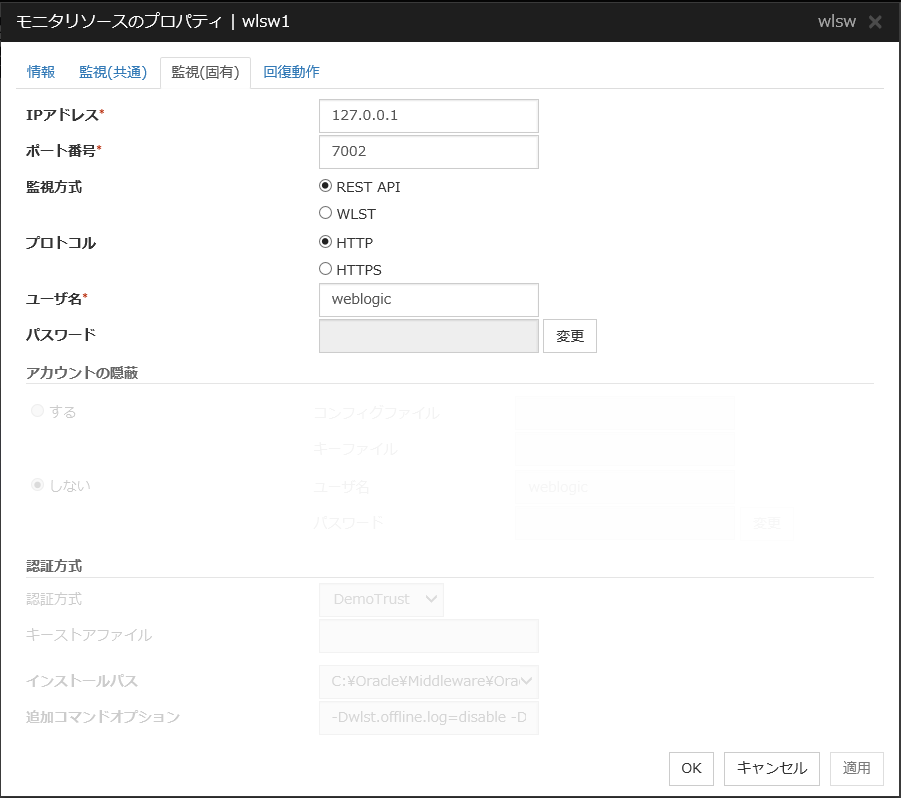
IPアドレス(80バイト以内)
監視するサーバのIPアドレスを設定します。必ず設定してください。
既定値 : 127.0.0.1
ポート番号(1~65535)
サーバに接続する際のポート番号を設定します。必ず設定してください。
既定値 : 7002
監視方式
サーバの監視方式を設定します。必ず設定してください。
既定値 : RESTful API
プロトコル
監視するサーバのプロトコルを設定します。[監視方式]に RESTful API を選択した場合に必ず選択してください。
既定値 : HTTP
ユーザ名 (255 バイト以内)
WebLogic のユーザ名を設定します。[監視方式]に RESTful API を選択した場合に必ず入力してください。
既定値 : weblogic
パスワード (255 バイト以内)
WebLogic のパスワードを設定します。[監視方式]に RESTful API を選択した場合に必要に応じて入力してください。
既定値 : なし
アカウントの隠蔽
ユーザ名とパスワードを直接指定する場合は「しない」を、ファイル内に記述する場合は「する」を指定してください。必ず設定してください。
既定値 : しない
コンフィグファイル (1023バイト以内)
ユーザ情報を保持しているファイル名を設定します。アカウントの隠蔽「する」の場合、必ず設定してください。
既定値 : なし
キーファイル名(1023バイト以内)
コンフィグファイルパスにアクセスするためのパスワードを保存しているファイル名を、フルパスで設定します。アカウントの隠蔽「する」の場合、必ず設定してください。
既定値 : なし
ユーザ名(255バイト以内)
WebLogic のユーザ名を設定します。アカウントの隠蔽「しない」の場合、必ず設定してください。
既定値 :weblogic
パスワード(255バイト以内)
WebLogic のパスワードを設定します。
既定値 : なし
認証方式
アプリケーションサーバに接続する際の認証方式を設定します。必ず設定してください。SSL 通信を用いた監視を行いたい場合、[認証方式] に[DemoTrust]または[CustomTrust]を指定してください。[DemoTrust]、[CustomTrust] のいずれを選択するかは、WebLogic Administraion Console 上の設定により異なります。WebLogic Administraion Console の[キーストア]が[デモ・アイデンティティとデモ信頼]の場合、[DemoTrust]を指定してください。この場合、[キーストアファイル] の設定は不要です。WebLogic Administraion Console の[キーストア]が[カスタム・アイデンティティとカスタム信頼]の場合、[CustomTrust]を指定してください。この場合、[キーストアファイル] の設定が必要です既定値 : DemoTrust
キーストアファイル(1023バイト以内)
SSL 認証時の認証ファイルを設定します。認証方式が「CustomTrust」の場合、必ず設定してください。WebLogic Administraion Console 上の[カスタム・アイデンティティ・キーストア]で指定しているファイルを設定してください。
既定値 : なし
インストールパス(255バイト以内)
WebLogic のインストールパスを設定します。必ず設定してください。
既定値 :
C:\Oracle\Middleware\Oracle_Home\wlserver
追加コマンドオプション (1023 バイト以内)
[webLogic.WLST] コマンドへ渡すオプションを変更する場合に設定します。
既定値 : -Dwlst.offline.log=disable -Duser.language=en_US
5.24. WebOTX 監視リソースの設定¶
WebOTX 監視リソースは、サーバ上で動作するWebOTX を監視するモニタリソースです。
5.24.1. WebOTX 監視リソースの注意事項¶
${AS_INSTALL}\bin が環境変数 PATH に含まれなくなりました。WebOTX V10.1 以降を監視する場合は、以下のいずれかの設定をしてください。システム環境変数 PATH に [otxadmin.bat] コマンドが配置されているパスを追加。
[インストールパス]に WebOTX Application Server のインストールパスを設定(例.
C:\WebOTX)。
5.24.2. WebOTX 監視リソースの監視方法¶
取得したアプリケーションサーバの状態で異常が通知された場合
5.24.3. 監視 (固有) タブ¶
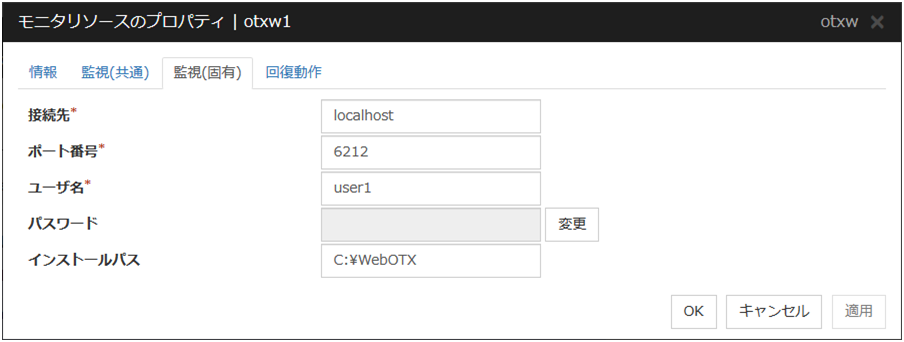
接続先(255バイト以内)
監視するサーバのサーバ名を設定します。必ず設定してください。
既定値 : localhost
ポート番号(1~65535)
サーバに接続する際のポート番号を設定します。必ず設定してください。WebOTX ユーザドメインを監視する場合、WebOTX ドメインの管理ポート番号を設定してください。管理ポート番号とは、ドメイン作成時に <ドメイン名>.properties の domain.admin.port にて設定したポート番号です。<ドメイン名>.properties の詳細については WebOTX のドキュメントを参照してください。既定値 : 6212
ユーザ名(255バイト以内)
WebOTX のユーザ名を設定します。必ず設定してください。WebOTX ユーザドメインを監視する場合、WebOTX ドメインのログインユーザ名を設定してください。既定値 :なし
パスワード(255バイト以内)
WebOTXのパスワードを設定します。
既定値 : なし
インストールパス (255 バイト以内)
WebOTX Application Server のインストールパスを設定します。WebOTX Application Server V10.1 以降を監視する場合は必ず設定してください。
既定値 : なし
5.25. WebSphere 監視リソースの設定¶
WebSphere 監視リソースは、サーバ上で動作する WebSphere を監視するモニタリソースです。
5.25.1. WebSphere 監視リソースの注意事項¶
5.25.2. WebSphere 監視リソースの監視方法¶
取得したアプリケーションサーバの状態で異常が通知された場合
5.25.3. 監視 (固有) タブ¶
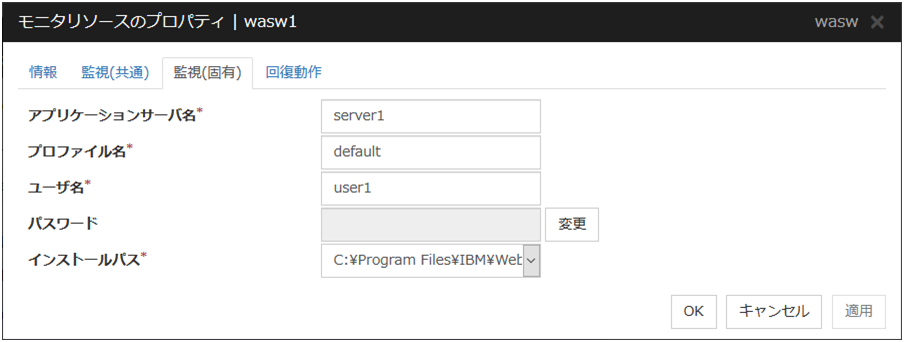
アプリケーションサーバ名(255バイト以内)
監視するアプリケーションサーバ名を設定します。必ず設定してください。
既定値 : server1
プロファイル名(1023バイト以内)
WebSphere のプロファイル名を設定します。必ず設定してください。
既定値 : default
ユーザ名(255バイト以内)
WebSphereのユーザ名を設定します。必ず設定してください。
既定値 :なし
パスワード(255バイト以内)
WebSphereのパスワードを設定します。
既定値 : なし
インストールパス(255バイト以内)
WebSphereのインストールパスを設定します。必ず設定してください。
既定値 :
C:\Program Files\IBM\WebSphere\AppServer
5.26. JVM 監視リソースの設定¶
JVM監視リソースは、サーバ上で動作するJava VMやアプリケーションサーバが使用するリソースの利用情報を監視するモニタリソースです。
5.26.1. JVM 監視リソースの注意事項¶
5.26.2. JVM 監視リソースの監視方法¶
監視の結果、以下の場合に異常とみなします。
監視対象のJava VMやアプリケーションサーバに接続できない場合
取得したJava VMやアプリケーションサーバのリソース使用量がお客様定義のしきい値を規定回数(異常判定しきい値)連続して超えた場合
監視の結果、以下の場合に異常から正常へ復帰したとみなします。
回復動作後の監視を再開時にしきい値を下回った場合
注釈
Cluster WebUIの[クラスタログ収集]では、監視対象(WebLogicやWebOTX)の設定ファイルおよびログファイルは収集されません。
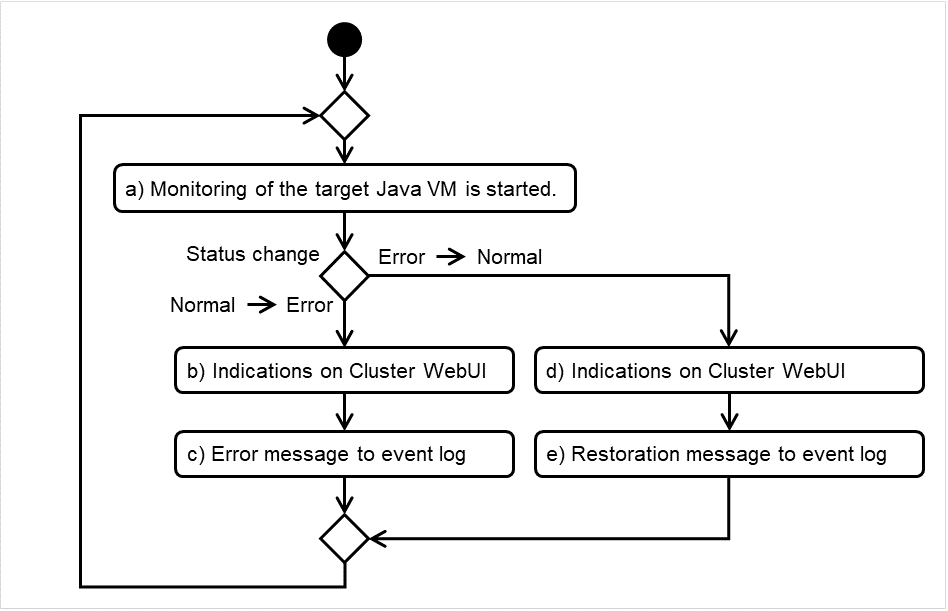
図 5.5 JVM監視リソースによる監視フロー¶
基本的なしきい値超過時の動作は以下の通りです。
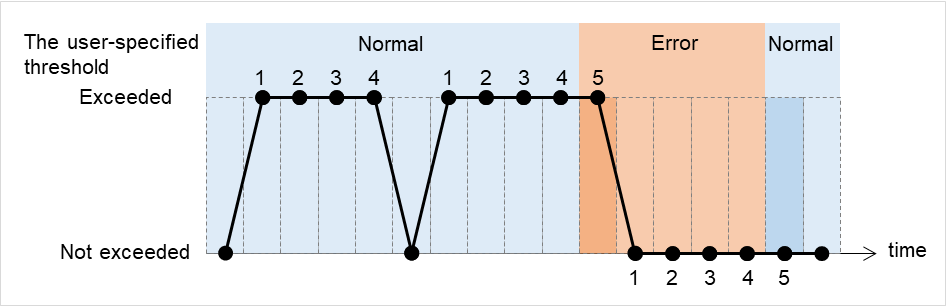
図 5.6 しきい値超過時の動作¶
異常が継続する場合は以下の通りです
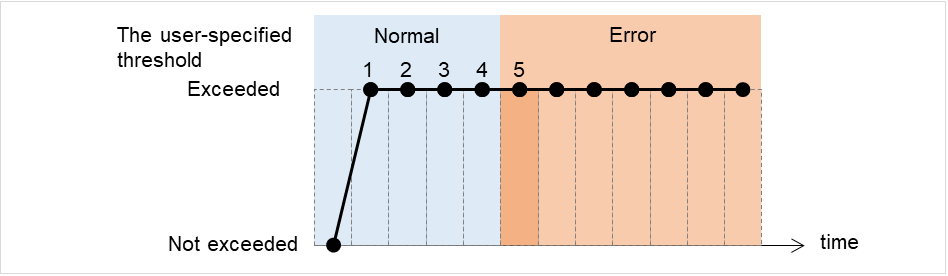
図 5.7 異常継続時の動作¶
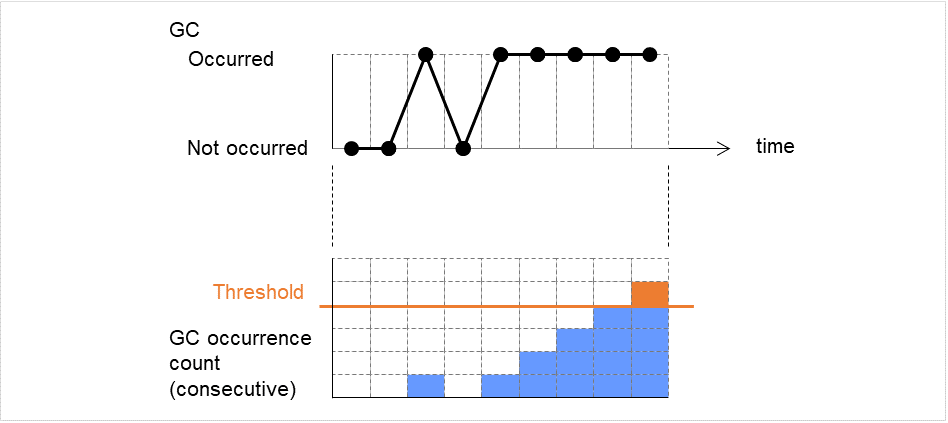
図 5.8 監視イメージ(異常判定しきい値を5回に設定した場合)¶
5.26.3. JVM 統計ログとは¶
JVM監視リソースが収集する監視対象Java VMの統計情報を保存したファイルが、JVM統計ログです。ファイル形式はcsv形式です。作成場所は以下のとおりです。
<CLUSTERPROインストールパス>\log\ha\jra\*.stat
監視項目と該当するJVM統計ログは以下の通りです。
監視項目 |
該当するJVM統計ログ |
|---|---|
[メモリ]タブ-[ヒープ使用率を監視する]
[メモリ]タブ-[非ヒープ使用率を監視する]
[メモリ]タブ-[ヒープ使用量を監視する]
[メモリ]タブ-[非ヒープ使用量を監視する]
|
jramemory.stat
|
[スレッド]タブ-[動作中のスレッド数を監視する] |
jrathread.stat |
[GC]タブ-[Full GC 実行時間を監視する]
[GC]タブ-[Full GC 発生回数を監視する]
|
jragc.stat
|
[WebLogic]タブ-[ワークマネージャのリクエストを監視する]
[WebLogic]タブ-[スレッドプールのリクエストを監視する]
上記のいずれかがチェックされている場合、wlworkmanager.statとwlthreadpool.statの両方を出力します。一方のみ出力する設定は提供しておりません。
|
wlworkmanager.stat
wlthreadpool.stat
|
5.26.4. 監視対象Java VM の Java メモリ領域の使用量を確認する(jramemory.stat)¶
監視対象Java VMのJavaメモリ領域の使用量を記録するログファイルです。ファイル名はログ出力設定のローテーション方式により以下のいずれかになります。
[クラスタのプロパティ]-[JVM監視]タブ-[ログ出力設定]-[ローテーション方式]-[ファイルサイズ]を選択した場合:
jramemory<0から始まる整数>.stat[クラスタのプロパティ]-[JVM監視]タブ-[ログ出力設定]-[ローテーション方式]-[時間]を選択した場合:
jramemory<YYYYMMDDhhmm>.stat
フォーマットは以下の通りです。
No |
フォーマット |
説明 |
|---|---|---|
1 |
yyyy/mm/dd hh:mm:ss.SSS |
ログを記録した日時を示します。 |
2 |
半角英数字記号 |
監視対象Java VMの名称を示します。JVM監視リソースの [プロパティ]-[監視固有] タブ-[識別名] で設定した値です。 |
3 |
半角英数字記号 |
Javaメモリプールの名称です。詳細は「 5.26.9. Java メモリプール名について」を参照してください。 |
4
|
半角英数字記号
|
Javaメモリプールのタイプです。
Heap、Non-Heap
|
5 |
半角数字 |
Java VMが起動時にOSに要求するメモリ量です。単位はバイトです。(init)
監視対象Java VMの起動時、以下のJava VM起動時オプションでサイズの指定が可能です。
・HEAP:-Xms
・NON_HEAP パーマネント領域(Perm Gen):-XX:PermSize
・NON_HEAP コードキャッシュ領域(Code Cache):-XX:InitialCodeCacheSize
|
6 |
半角数字 |
Java VMが現在使用しているメモリ量です。単位はバイトです。(used) |
7 |
半角数字 |
Java VMが現在使用することを保証しているメモリ量です。単位はバイトです。(committed)
メモリの使用状況により増減しますが、必ずused以上、max以下になります。
|
8 |
半角数字 |
Java VMが使用できる最大メモリ量です。単位はバイトです。(max)
以下のJava VM起動時オプションでサイズの指定が可能です。
・HEAP:-Xmx
・NON_HEAP パーマネント領域(Perm Gen):-XX:MaxPermSize
・NON_HEAP コードキャッシュ領域(Code Cache):-XX:ReservedCodeCacheSize
例)
java -XX:MaxPermSize=128m -XX:ReservedCodeCacheSize=128m javaAP
上記例ではNON_HEAPのmaxは 128m+128m=256m になります。
(注意)
-Xms と-Xmxに同じ値を指定すると、(init)>(max)となることがあります。これはHEAPのmaxが、-Xmx の指定によって確保される領域サイズからSurvivor Spaceのサイズの半分を除いたサイズを示すためです。
|
9 |
半角数字 |
計測対象のJava VMが起動してから使用したメモリ量のピーク値です。Javaメモリプールの名称がHEAP、NON_HEAPの場合、Java VMが現在使用しているメモリ量(used)と同じになります。単位はバイトです。 |
10 |
半角数字 |
[JVM種別]で[Oracle Java(usage monitoring)]選択時は無視してください。
[JVM種別]で[Oracle Java(usage monitoring)]以外を選択時、Javaメモリプールのタイプ(No.4のフィールド)がHEAPの場合、max(No.8のフィールド)×しきい値(%)のメモリ量です。単位はバイトです。JavaメモリプールのタイプがHEAP以外の場合、0固定です。
|
5.26.5. 監視対象 Java VM のスレッド稼働状況を確認する (jrathread.stat)¶
監視対象Java VMのスレッド稼働状況を記録するログファイルです。ファイル名はログ出力設定のローテーション方式により以下のいずれかになります。
[クラスタのプロパティ]-[JVM監視]タブ-[ログ出力設定]-[ローテーション方式]-[ファイルサイズ]を選択した場合:
jrathread<0から始まる整数>.stat[クラスタのプロパティ]-[JVM監視]タブ-[ログ出力設定]-[ローテーション方式]-[時間]を選択した場合:
jrathread<YYYYMMDDhhmm>.stat
フォーマットは以下の通りです。
No |
フォーマット |
説明 |
|---|---|---|
1 |
yyyy/mm/dd hh:mm:ss.SSS |
ログを記録した日時を示します。 |
2 |
半角英数字記号 |
監視対象Java VMの名称を示します。JVM監視リソースの[プロパティ]-[監視固有]タブ-[識別名]で設定した値です。 |
3 |
半角英数字記号 |
監視対象Java VMで現在実行中のスレッド数を示します。 |
4 |
[半角数字: 半角数字:...] |
監視対象Java VMでデッドロックしているスレッドIDを示します。デッドロック数分IDを繰り返します。 |
5 |
半角英数字記号 |
監視対象Java VMでデッドロックしているスレッドの詳細情報を示します。スレッド数分、以下の形式で繰り返します。
スレッド名, スレッドID, スレッド状態, UserTime, CpuTime, WaitedCount, WaitedTime, isInNative, isSuspended <改行>
stacktrace<改行>
:
stacktrace<改行>
stacktrace=ClassName, FileName, LineNumber, MethodName, isNativeMethod
|
5.26.6. 監視対象 Java VM の GC 稼働状況を確認する (jragc.stat)¶
監視対象Java VMのGC稼働状況を記録するログファイルです。ファイル名はログ出力設定のローテーション方式により以下のいずれかになります。
[クラスタのプロパティ]-[JVM監視]タブ-[ログ出力設定]-[ローテーション方式]-[ファイルサイズ]を選択した場合:
jragc<0から始まる整数>.stat[クラスタのプロパティ]-[JVM監視]タブ-[ログ出力設定]-[ローテーション方式]-[時間]を選択した場合:
jragc<YYYYMMDDhhmm>.stat
MarksweepCompact
MarkSweepCompact
PS Marksweep
ConcurrentMarkSweep
フォーマットは以下の通りです。
No |
フォーマット |
説明 |
|---|---|---|
1 |
yyyy/mm/dd hh:mm:ss.SSS |
ログを記録した日時を示します。 |
2 |
半角英数字記号 |
監視対象Java VMの名称を示します。JVM監視リソースの[プロパティ]-[監視固有]タブ-[識別名]で設定した値です。 |
3 |
半角英数字記号 |
監視対象Java VM のGC名称を示します。
監視対象Java VMがOracle Javaの場合
以下があります。
Copy
MarksweepCompact
MarkSweepCompact
PS Scavenge
PS Marksweep
ParNew
ConcurrentMarkSweep
|
4 |
半角数字 |
監視対象Java VMの起動直後から計測時点までのGC発生回数を示します。JVM監視リソースが監視を開始する前に発生したGCの発生回数も値に含みます。 |
5 |
半角数字 |
監視対象Java VMの起動直後から計測時点までのGC総実行時間を示します。単位はミリ秒です。JVM監視リソースが監視を開始する前に発生したGCの実行時間も値に含みます。 |
5.26.7. WebLogic Server のワークマネージャの稼働状況を確認する(wlworkmanager.stat)¶
WebLogic Serverのワークマネージャの稼働状況を記録するログファイルです。ファイル名はログ出力設定のローテーション方式により以下のいずれかになります。
[クラスタのプロパティ]-[JVM監視]タブ-[ログ出力設定]-[ローテーション方式]-[ファイルサイズ]を選択した場合:
wlworkmanager<0から始まる整数>.stat[クラスタのプロパティ]-[JVM監視]タブ-[ログ出力設定]-[ローテーション方式]-[時間]を選択した場合:
wlworkmanager<YYYYMMDDhhmm>.stat
フォーマットは以下の通りです。
No |
フォーマット |
説明 |
|---|---|---|
1 |
yyyy/mm/dd hh:mm:ss.SSS |
ログを記録した日時を示します。 |
2 |
半角英数字記号 |
監視対象Java VMの名称を示します。JVM監視リソースの[プロパティ]-[監視固有]タブ-[識別名]で設定した値です。 |
3 |
半角英数字記号 |
アプリケーション名を示します。 |
4 |
半角英数字記号 |
ワークマネージャ名を示します。 |
5 |
半角数字 |
実行したリクエストの数を示します。 |
6 |
半角数字 |
待機しているリクエストの数を示します。 |
5.26.8. WebLogic Server のスレッドプールの稼働状況を確認する(wlthreadpool.stat)¶
WebLogic Serverのスレッドプールの稼働状況を記録するログファイルです。ファイル名はログ出力設定のローテーション方式により以下のいずれかになります。
[クラスタのプロパティ]-[JVM監視]タブ-[ログ出力設定]-[ローテーション方式]-[ファイルサイズ]を選択した場合:
wlthreadpool<0から始まる整数>.stat[クラスタのプロパティ]-[JVM監視]タブ-[ログ出力設定]-[ローテーション方式]-[時間]を選択した場合:
wlthreadpool<YYYYMMDDhhmm>.stat
フォーマットは以下の通りです。
No |
フォーマット |
説明 |
|---|---|---|
1 |
yyyy/mm/dd hh:mm:ss.SSS |
ログを記録した日時を示します。 |
2 |
半角英数字記号 |
監視対象Java VMの名称を示します。JVM監視リソースの[プロパティ]-[監視固有]タブ-[識別名]で設定した値です。 |
3 |
半角数字 |
実行したリクエストの総数を示します。 |
4 |
半角数字 |
処理待ちとなっているリクエスト数を示します。 |
5 |
半角数字 |
単位時間(秒)あたりのリクエスト処理数を示します。 |
6 |
半角数字 |
アプリケーションを実行するためのスレッドのトータル数を示します。 |
7 |
半角数字 |
アイドル状態となっているスレッドの数を示します。 |
8 |
半角数字 |
実行中のスレッド数を示します。 |
9 |
半角数字 |
スタンバイ状態となっているスレッド数を示します。 |
5.26.9. Java メモリプール名について¶
下記の監視項目とはJVM監視リソースの[プロパティ]-[監視(固有)] タブ-[メモリ]タブ内の設定項目を表します。
以下に記載しているJavaメモリプール名はOracle Javaにおいて実機確認した結果です。
[JVM種別]に[Oracle Java]を選択、かつ監視対象Java VMの起動オプションに「-XX:+UseSerialGC」が付加されている場合、jramemory.statにおけるNo3のJavaメモリプール名は以下の通りです。
監視項目 |
memory_nameとして出力する文字列 |
|---|---|
[ヒープ使用率を監視する]-[領域全体] |
HEAP |
[ヒープ使用率を監視する]-[Eden Space] |
Eden Space |
[ヒープ使用率を監視する]-[Survivor Space] |
Survivor Space |
[ヒープ使用率を監視する]-[Tenured Gen] |
Tenured Gen |
[非ヒープ使用率を監視する]-[領域全体] |
NON_HEAP |
[非ヒープ使用率を監視する]-[Code Cache] |
Code Cache |
[非ヒープ使用率を監視する]-[Perm Gen] |
Perm Gen |
[非ヒープ使用率を監視する]-[Perm Gen[shared-ro]] |
Perm Gen [shared-ro] |
[非ヒープ使用率を監視する]-[Perm Gen[shared-rw]] |
Perm Gen [shared-rw] |
[JVM種別]に[Oracle Java]を選択、かつ監視対象Java VMの起動オプションに「-XX:+UseParallelGC」、「-XX:+UseParallelOldGC」が付加されている場合、jramemory.statにおけるNo3のJavaメモリプール名は以下の通りです。
監視項目 |
memory_nameとして出力する文字列 |
|---|---|
[ヒープ使用率を監視する]-[領域全体] |
HEAP |
[ヒープ使用率を監視する]-[Eden Space] |
PS Eden Space |
[ヒープ使用率を監視する]-[Survivor Space] |
PS Survivor Space |
[ヒープ使用率を監視する]-[Tenured Gen] |
PS Old Gen |
[非ヒープ使用率を監視する]-[領域全体] |
NON_HEAP |
[非ヒープ使用率を監視する]-[Code Cache] |
Code Cache |
[非ヒープ使用率を監視する]-[Perm Gen] |
PS Perm Gen |
[非ヒープ使用率を監視する]-[Perm Gen[shared-ro]] |
Perm Gen [shared-ro] |
[非ヒープ使用率を監視する]-[Perm Gen[shared-rw]] |
Perm Gen [shared-rw] |
[JVM種別]に[Oracle Java]を選択、かつ監視対象Java VMの起動オプションに「-XX:+UseConcMarkSweepGC」が付加されている場合、jramemory.statにおけるNo3のJavaメモリプール名は以下の通りです。
監視項目 |
memory_nameとして出力する文字列 |
|---|---|
[ヒープ使用率を監視する]-[領域全体] |
HEAP |
[ヒープ使用率を監視する]-[Eden Space] |
Par Eden Space |
[ヒープ使用率を監視する]-[Survivor Space] |
Par Survivor Space |
[ヒープ使用率を監視する]-[Tenured Gen] |
CMS Old Gen |
[非ヒープ使用率を監視する]-[領域全体] |
NON_HEAP |
[非ヒープ使用率を監視する]-[Code Cache] |
Code Cache |
[非ヒープ使用率を監視する]-[Perm Gen] |
CMS Perm Gen |
[非ヒープ使用率を監視する]-[Perm Gen[shared-ro]] |
Perm Gen [shared-ro] |
[非ヒープ使用率を監視する]-[Perm Gen[shared-rw]] |
Perm Gen [shared-rw] |
[JVM種別]に[Oracle Java(usage monitoring)]を選択、かつ監視対象Java VMの起動オプションに「-XX:+UseSerialGC」が付加されている場合、jramemory.statにおけるNo3のJavaメモリプール名は以下の通りです。
監視項目 |
memory_nameとして出力する文字列 |
|---|---|
[ヒープ使用量を監視する]-[領域全体] |
HEAP |
[ヒープ使用量を監視する]-[Eden Space] |
Eden Space |
[ヒープ使用量を監視する]-[Survivor Space] |
Survivor Space |
[ヒープ使用量を監視する]-[Tenured Gen] |
Tenured Gen |
[非ヒープ使用量を監視する]-[領域全体] |
NON_HEAP |
[非ヒープ使用量を監視する]-[Code Cache] |
Code Cache (Java 9以降の場合、出力なし) |
[非ヒープ使用量を監視する]-[ Metaspace] |
Metaspace |
[非ヒープ使用量を監視する]-[CodeHeap non-nmethods] |
CodeHeap non-nmethods |
[非ヒープ使用量を監視する]-[CodeHeap profiled] |
CodeHeap profiled nmethods |
[非ヒープ使用量を監視する]-[CodeHeap non-profiled] |
CodeHeap non-profiled nmethods |
[非ヒープ使用量を監視する]-[Compressed Class Space] |
Compressed Class Space |
[JVM種別]に[Oracle Java(usage monitoring)]を選択、かつ監視対象Java VMの起動オプションに「-XX:+UseParallelGC」、「-XX:+UseParallelOldGC」が付加されている場合、jramemory.statにおけるNo3のJavaメモリプール名は以下の通りです。
監視項目 |
memory_nameとして出力する文字列 |
|---|---|
[ヒープ使用量を監視する]-[領域全体] |
HEAP |
[ヒープ使用量を監視する]-[Eden Space] |
PS Eden Space |
[ヒープ使用量を監視する]-[Survivor Space] |
PS Survivor Space |
[ヒープ使用量を監視する]-[Tenured Gen] |
PS Old Gen |
[非ヒープ使用量を監視する]-[領域全体] |
NON_HEAP |
[非ヒープ使用量を監視する]-[Code Cache] |
Code Cache (Java 9以降の場合、出力なし) |
[非ヒープ使用量を監視する]-[ Metaspace] |
Metaspace |
[非ヒープ使用量を監視する]-[CodeHeap non-nmethods] |
CodeHeap non-nmethods |
[非ヒープ使用量を監視する]-[CodeHeap profiled] |
CodeHeap profiled nmethods |
[非ヒープ使用量を監視する]-[CodeHeap non-profiled] |
CodeHeap non-profiled nmethods |
[非ヒープ使用量を監視する]-[Compressed Class Space] |
Compressed Class Space |
[JVM種別]に[Oracle Java(usage monitoring)]を選択、かつ監視対象Java VMの起動オプションに「-XX:+UseConcMarkSweepGC」が付加されている場合、jramemory.statにおけるNo3のJavaメモリプール名は以下の通りです。
監視項目 |
memory_nameとして出力する文字列 |
|---|---|
[ヒープ使用量を監視する]-[領域全体] |
HEAP |
[ヒープ使用量を監視する]-[Eden Space] |
Par Eden Space |
[ヒープ使用量を監視する]-[Survivor Space] |
Par Survivor Space |
[ヒープ使用量を監視する]-[Tenured Gen] |
CMS Old Gen |
[非ヒープ使用量を監視する]-[領域全体] |
NON_HEAP |
[非ヒープ使用量を監視する]-[Code Cache] |
Code Cache (Java 9以降の場合、出力なし) |
[非ヒープ使用量を監視する]-[ Metaspace] |
Metaspace |
[非ヒープ使用量を監視する]-[CodeHeap non-nmethods] |
CodeHeap non-nmethods |
[非ヒープ使用量を監視する]-[CodeHeap profiled] |
CodeHeap profiled nmethods |
[非ヒープ使用量を監視する]-[CodeHeap non-profiled] |
CodeHeap non-profiled nmethods |
[非ヒープ使用量を監視する]-[Compressed Class Space] |
Compressed Class Space |
[JVM種別]に[Oracle Java(usage monitoring)]を選択、かつ監視対象Java VMの起動オプションに「-XX:+UseParNewGC」が付加されている場合、jramemory.statにおけるNo3のJavaメモリプール名は以下の通りです。Java 9以降の場合、「-XX:+UseParNewGC」を付加すると、監視対象Java VMは起動しません。
監視項目 |
memory_nameとして出力する文字列 |
|---|---|
[ヒープ使用量を監視する]-[領域全体] |
HEAP |
[ヒープ使用量を監視する]-[Eden Space] |
Par Eden Space |
[ヒープ使用量を監視する]-[Survivor Space] |
Par Survivor Space |
[ヒープ使用量を監視する]-[Tenured Gen] |
Tenured Gen |
[非ヒープ使用量を監視する]-[領域全体] |
NON_HEAP |
[非ヒープ使用量を監視する]-[Code Cache] |
Code Cache |
[非ヒープ使用量を監視する]-[ Metaspace] |
Metaspace |
[非ヒープ使用量を監視する]-[CodeHeap non-nmethods] |
CodeHeap non-nmethods |
[非ヒープ使用量を監視する]-[CodeHeap profiled] |
CodeHeap profiled nmethods |
[非ヒープ使用量を監視する]-[CodeHeap non-profiled] |
CodeHeap non-profiled nmethods |
[非ヒープ使用量を監視する]-[Compressed Class Space] |
Compressed Class Space |
[JVM種別]に[Oracle Java(usage monitoring)]を選択、かつ監視対象Java VMの起動オプションに「-XX::+UseG1GC」が付加されている場合、jramemory.statにおけるNo3のJavaメモリプール名は以下の通りです。
監視項目 |
memory_nameとして出力する文字列 |
|---|---|
[ヒープ使用量を監視する]-[領域全体] |
HEAP |
[ヒープ使用量を監視する]-[Eden Space] |
G1 Eden Space |
[ヒープ使用量を監視する]-[Survivor Space] |
G1 Survivor Space |
[ヒープ使用量を監視する]-[ Tenured Gen(Old Gen)] |
G1 Old Gen |
[非ヒープ使用量を監視する]-[領域全体] |
NON_HEAP |
[非ヒープ使用量を監視する]-[Code Cache] |
Code Cache (Java 9以降の場合、出力なし) |
[非ヒープ使用量を監視する]-[ Metaspace] |
Metaspace |
[非ヒープ使用量を監視する]-[CodeHeap non-nmethods] |
CodeHeap non-nmethods |
[非ヒープ使用量を監視する]-[CodeHeap profiled] |
CodeHeap profiled nmethods |
[非ヒープ使用量を監視する]-[CodeHeap non-profiled] |
CodeHeap non-profiled nmethods |
[非ヒープ使用量を監視する]-[Compressed Class Space] |
Compressed Class Space |
JVM統計ログjramemory.statにおけるJavaメモリプール名と、Java VMメモリ空間の関係は以下の通りです。
Oracle Java 7の場合
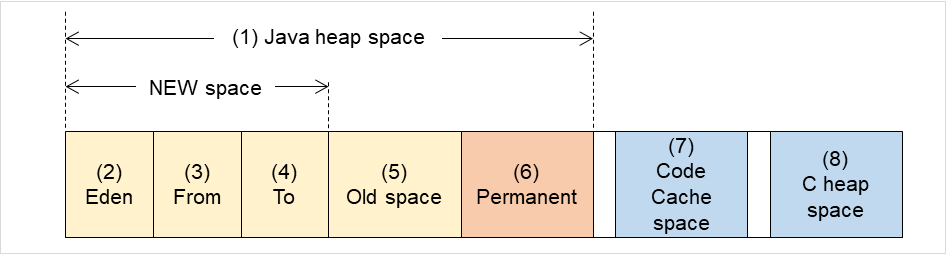
図 5.9 Java VMメモリ空間(Oracle Java 7)¶
図中のNo
監視項目
jramemory.statのJavaメモリプール名
(1)[ヒープ使用率を監視する]-[領域全体]
HEAP
(2)[ヒープ使用率を監視する]-[Eden Space]EdenSpacePS Eden SpacePar Eden Space(3)+(4)[ヒープ使用率を監視する]-[Survivor Space]Survivor SpacePS Survivor SpacePar Survivor Space(5)[ヒープ使用率を監視する]-[Tenured Gen]Tenured GenPS Old GenCMS Old Gen(6)[非ヒープ使用率を監視する]-[Perm Gen][非ヒープ使用率を監視する]-[Perm Gen[shared-ro]][非ヒープ使用率を監視する]-[Perm Gen[shared-rw]]Perm GenPerm Gen [shared-ro]Perm Gen [shared-rw]PS Perm GenCMS Perm Gen(7)[非ヒープ使用率を監視する]-[Code Cache]
Code Cache
(8)-
-
(6)+(7)[非ヒープ使用率を監視する]-[領域全体]NON_HEAP※スタックトレースは含みませんOracle Java 8/Oracle Java 9/Oracle Java 11の場合
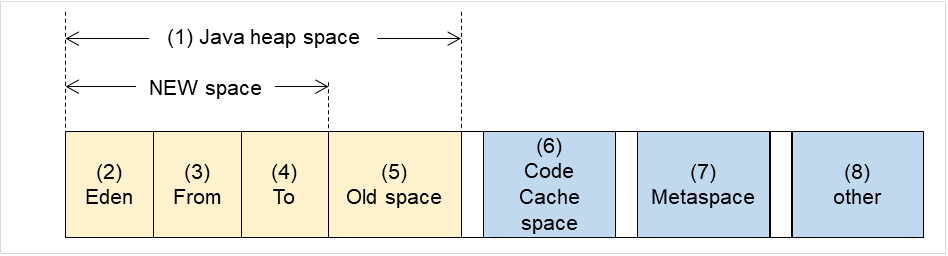
図 5.10 Java VMメモリ空間(Oracle Java 8/Oracle Java 9/Oracle Java 11)¶
図中のNo
監視項目
jramemory.statのJavaメモリプール名
(1)[ヒープ使用量を監視する]-[領域全体]
HEAP
(2)[ヒープ使用量を監視する]-[Eden Space]EdenSpacePS Eden SpacePar Eden SpaceG1 Eden Space(3)+(4)[ヒープ使用量を監視する]-[Survivor Space]Survivor SpacePS Survivor SpacePar Survivor SpaceG1 Survivor Space(5)[ヒープ使用量を監視する]-[Tenured Gen]Tenured GenPS Old GenCMS Old GenG1 Old Gen(6)[非ヒープ使用量を監視する]-[Code Cache]
Code Cache(Java 9以降の場合、出力なし)
(6)[非ヒープ使用量を監視する]-[CodeHeap non-nmethods]
CodeHeap non-nmethods(Java 9以降の場合のみ出力)
(6)[非ヒープ使用量を監視する]-[CodeHeap profiled]
CodeHeap profiled nmethods(Java 9以降の場合のみ出力)
(6)[非ヒープ使用量を監視する]-[CodeHeap non-profiled]
CodeHeap non-profiled nmethods(Java 9以降の場合のみ出力)
(7)[非ヒープ使用量を監視する]-[Metaspace]
Metaspace
(8)[非ヒープ使用量を監視する]-[Compressed Class Space]
Compressed Class Space
(6)+(7)+(8)[非ヒープ使用量を監視する]-[領域全体]
NON_HEAP
5.26.10. 異常検出時に障害原因別にコマンドを実行するには¶
障害原因 |
設定項目 |
|---|---|
・監視対象のJava VMへ接続失敗
・リソース計測失敗
|
[監視(固有)]タブ-[コマンド]
|
・ヒープ使用率
・非ヒープ使用率
・ヒープ使用量
・非ヒープ使用量
|
[監視(固有)]タブ-[調整]プロパティ-[メモリ]タブ-[コマンド]
|
・動作中のスレッド数 |
[監視(固有)]タブ-[調整]プロパティ-[スレッド]タブ-[コマンド] |
・Full GC実行時間
・Full GC発生回数
|
[監視(固有)]タブ-[調整]プロパティ-[GC]タブ-[コマンド]
|
・WebLogicのワークマネージャのリクエスト
・WebLogicのスレッドプールのリクエスト
|
[監視(固有)]タブ-[調整]プロパティ-[WebLogic]タブ-[コマンド]
|
障害原因の詳細 |
引数として渡す文字列 |
|---|---|
・監視対象のJava VMへ接続失敗
・リソース計測失敗
|
なし
|
[監視(固有)]タブ-[調整]プロパティ-[メモリ]タブ-[ヒープ使用率を監視する]-[領域全体]
(Oracle Javaの場合)
|
HEAP
|
[メモリ]タブ- [ヒープ使用率を監視する]-[Eden Space]
(Oracle Javaの場合)
|
EdenSpace
PSEdenSpace
ParEdenSpace
|
[メモリ]タブ- [ヒープ使用率を監視する]-[Survivor
Space]
(Oracle Javaの場合)
|
SurvivorSpace
PSSurvivorSpace
ParSurvivorSpace
|
[メモリ]タブ- [ヒープ使用率を監視する]-[Tenured Gen]
(Oracle Javaの場合)
|
TenuredGen
PSOldGen
CMSOldGen
|
[メモリ]タブ- [非ヒープ使用率を監視する]-[領域全体]
(Oracle Javaの場合)
|
NON_HEAP
|
[メモリ]タブ- [非ヒープ使用率を監視する]-[Code Cache]
(Oracle Javaの場合)
|
CodeCache
|
[メモリ]タブ- [非ヒープ使用率を監視する]-[Perm Gen]
(Oracle Javaの場合)
|
PermGen
PSPermGen
CMSPermGen
|
[メモリ]タブ- [非ヒープ使用率を監視する]-[Perm Gen[shared-ro]]
(Oracle Javaの場合)
|
PermGen[shared-ro]
|
[メモリ]タブ- [非ヒープ使用率を監視する]-[Perm Gen[shared-rw]]
(Oracle Javaの場合)
|
PermGen[shared-rw]
|
[メモリ]タブ- [ヒープ使用量を監視する]-[領域全体]
(Oracle Java(usage monitoring)の場合)
|
HEAP
|
[メモリ]タブ- [ヒープ使用量を監視する]-[Eden Space]
(Oracle Java(usage monitoring)の場合)
|
EdenSpace
PSEdenSpace
ParEdenSpace
G1EdenSpace
|
[メモリ]タブ- [ヒープ使用量を監視する]-[Survivor Space]
(Oracle Java(usage monitoring)の場合)
|
SurvivorSpace
PSSurvivorSpace
ParSurvivorSpace
G1SurvivorSpace
|
[メモリ]タブ- [ヒープ使用量を監視する]-[Tenured Gen]
(Oracle Java(usage monitoring)の場合)
|
TenuredGen
PSOldGen
CMSOldGen
G1OldGen
|
[メモリ]タブ- [非ヒープ使用量を監視する]-[領域全体]
(Oracle Java(usage monitoring)の場合)
|
NON_HEAP
|
[メモリ]タブ- [非ヒープ使用量を監視する]-[Code Cache]
(Oracle Java(usage monitoring)の場合)
|
CodeCache
|
[メモリ]タブ- [非ヒープ使用量を監視する]-[Metaspace]
(Oracle Java(usage monitoring)の場合)
|
Metaspace
|
[メモリ]タブ - [非ヒープ使用量を監視する]-[CodeHeap non-nmethods](Oracle Java(usage monitoring)の場合) |
non-nmethods |
[メモリ]タブ - [非ヒープ使用量を監視する]-[CodeHeap profiled](Oracle Java(usage monitoring)の場合) |
profilednmethods |
[メモリ]タブ - [非ヒープ使用量を監視する]-[CodeHeap non-profiled](Oracle Java(usage monitoring)の場合) |
non-profilednmethods |
[メモリ]タブ - [非ヒープ使用量を監視する]-[Compressed Class Space](Oracle Java(usage monitoring)の場合) |
CompressedClassSpace |
[スレッド]タブ-[動作中のスレッド数を監視する] |
Count |
[GC]タブ-[Full GC 実行時間を監視する] |
Time |
[GC]タブ-[Full GC 発生回数を監視する] |
Count |
[WebLogic]タブ-[ワークマネージャのリクエストを監視する]-[待機リクエスト リクエスト数] |
WorkManager_PendingRequests |
[WebLogic]タブ-[スレッドプールのリクエストを監視する]-[待機リクエスト リクエスト数] |
ThreadPool_PendingUserRequestCount |
[WebLogic]タブ-[スレッドプールのリクエストを監視する]-[実行リクエスト リクエスト数] |
ThreadPool_Throughput |
以下に実行例に示します。
例1)
設定項目 |
設定内容 |
|---|---|
[監視(固有)]タブ-[調整]プロパティ-[GC]タブ-[コマンド] |
|
[監視(固有)]タブ-[調整]プロパティ-[GC]タブ-[Full GC 発生回数を監視する] |
1 |
[クラスタ]プロパティ-[JVM監視]タブ-[リソース計測設定]-[共通]タブ-[異常判定しきい値 |
3 |
JVM監視リソースは、異常判定しきい値回(3回)連続してFull GCが発生すると、モニタ異常を検出し、「\Program Files\bin\command.bat Cont」としてコマンドを実行します。
例2)
設定項目 |
設定内容 |
|---|---|
[監視(固有)]タブ-[調整]プロパティ-[GC]タブ-[コマンド] |
|
[監視(固有)]タブ-[調整]プロパティ-[GC]タブ-[Full GC実行時間を監視する] |
65536 |
[クラスタ]プロパティ-[JVM監視]タブ-[リソース計測設定]-[共通]タブ-[異常判定しきい値] |
3 |
JVM監視リソースは、異常判定しきい値回(3回)連続してFull GC 実行時間が 65535 ミリ秒超過すると、モニタ異常を検出し、「"\Program Files\bin\command.bat" GC Time」としてコマンドを実行します。
例3)
設定項目 |
設定内容 |
|---|---|
[監視(固有)]タブ-[調整]プロパティ-[メモリ]タブ-[コマンド] |
|
[監視(固有)]タブ-[調整]プロパティ-[メモリ]タブ-[ヒープ使用率を監視する] |
オン |
[監視(固有)]タブ-[調整]プロパティ-[メモリ]タブ-[Eden Space] |
80 |
[監視(固有)]タブ-[調整]プロパティ-[メモリ]タブ-[Survivor Space] |
80 |
[クラスタ]プロパティ-[JVM監視]タブ-[リソース計測設定]-[共通]タブ-[異常判定しきい値] |
3 |
\Program Files\bin\command.bat memory EdenSpace SurvivorSpace」としてコマンドを実行します。action thread execution did not finish. action is alive = <コマンド>
注意事項は以下の通りです。
Java VMの正常復帰検出時(異常→正常時)には[コマンド]は実行しません。
[コマンド]はJava VM異常検出時(しきい値の超過が異常判定しきい値回連続して発生した場合)を契機として実行します。しきい値の超過毎には実行しません。
複数のタブにて[コマンド]を設定すると、同時に障害が発生した場合は複数の[コマンド]が実行されます。そのため、システム負荷にはご注意ください。
[監視(固有)]タブ-[調整]プロパティ-[WebLogic]タブ-[ワークマネージャのリクエストを監視する]-[待機リクエスト リクエスト数]、[監視(固有)]タブ-[調整]プロパティ-[WebLogic]タブ-[ワークマネージャのリクエストを監視する]-[待機リクエスト 平均値]を両方監視している場合、[コマンド]が同時に2回実行される可能性があります。
これは、[クラスタ]プロパティ-[JVM監視]タブ-[リソース計測設定]-[WebLogic]タブ-[インターバル リクエスト数]と[クラスタ]プロパティ-[JVM監視]タブ-[リソース計測設定]-[WebLogic]タブ-[インターバル 平均値]の異常検出が同時に発生する可能性があるためです。回避策としては、どちらか一方のみ監視するようにしてください。以下の監視項目の組み合わせも同様です。
[監視(固有)]タブ-[調整]プロパティ-[WebLogic]タブ-[スレッドプールのリクエストを監視する]-[待機リクエスト リクエスト数]と、[監視(固有)]タブ-[調整]プロパティ-[WebLogic]タブ-[スレッドプールのリクエストを監視する]-[待機リクエスト 平均値]
[監視(固有)]タブ-[調整]プロパティ-[WebLogic]タブ-[スレッドプールのリクエストを監視する]-[実行リクエスト リクエスト数]と、[監視(固有)]タブ-[調整]プロパティ-[WebLogic]タブ-[スレッドプールのリクエストを監視する]-[実行リクエスト 平均値]
5.26.11. WebLogic Server を監視するには¶
監視対象のWebLogic Serverの設定が終了しアプリケーションサーバとして稼動させる手順は、WebLogic Serverのマニュアルを参照してください。
本書では、JVM監視リソースで監視するために必要な設定のみについて記述します。
WebLogic Server Administration Consoleを起動します。
起動方法は、WebLogic Serverマニュアルの「Administration Console の概要」を参照してください。
ドメインコンフィグレーション-ドメイン-コンフィグレーション-全般を選択します。ここで「管理ポートの有効化」のチェックがオフになっていることを確認してください。
ドメインコンフィグレーション-サーバを選択し、監視対象のサーバ名を選択します。選択したサーバ名は、Cluster WebUI の設定モードから選択可能な [プロパティ]-[監視(固有)] タブの [識別名] に設定します。
監視対象のサーバのコンフィグレーション-全般で「リスニング・ポート」で管理接続するポート番号を確認します。
WebLogic Serverを停止します。停止方法は、WebLogic Serverマニュアルの「WebLogic Server の起動と停止」を参照してください。
WebLogic Serverの起動スクリプトを開きます。
開いたスクリプトに以下の内容を記述します。
監視対象がWebLogic Serverの管理サーバの場合
set JAVA_OPTIONS=%JAVA_OPTIONS% -Dcom.sun.management.jmxremote.port=n -Dcom.sun.management.jmxremote.ssl=false -Dcom.sun.management.jmxremote.authenticate=false -Djavax.management.builder.initial=weblogic.management.jmx.mbeanserver.WLSMBeanServerBuilder
※ 上記内容は実際には1行で記述してください。
注釈
nは、監視のために使用するポート番号を指定します。指定するポート番号は監視対象のJava VMの「リスニング・ポート」とは別の番号を指定してください。また同一のマシンに複数の監視対象のWebLogic Serverが存在する場合、そのリスニング・ポート番号や他のアプリケーションのポート番号と重複しないポート番号を指定してください。
監視対象がWebLogic Serverの管理対象サーバの場合
if "%SERVER_NAME%" == "SERVER_NAME"( set JAVA_OPTIONS=%JAVA_OPTIONS% -Dcom.sun.management.jmxremote.port=n -Dcom.sun.management.jmxremote.ssl=false -Dcom.sun.management.jmxremote.authenticate=false -Djavax.management.builder.initial=weblogic.management.jmx.mbeanserver.WLSMBeanServerBuilder )
※ 上記でif文の中は実際には1行で記述してください。
注釈
SERVER_NAMEは、「監視対象サーバ選択」で確認した監視対象となるサーバ名を指定します。監視対象のサーバが複数の場合、同様の設定(1~6行目)に対してサーバ名を変更し、繰り返し設定してください。
注釈
上記の記述内容の追加箇所は、以下の記述より前に記述するようにしてください。
%JAVA_HOME%\bin\java %JAVA_VM% %MEM_ARGS%
-Dweblogic.Name=%SERVER_NAME%
-Djava.security.policy=%WL_HOME%\server\lib\weblogic.policy %JAVA_OPTIONS
% %PROXY_SETTINGS% %SERVER_CLASS%
※ 上記内容は実際には1行で記述してください
- 監視対象のWebLogic ServerのWLST(wlst.cmd)を起動します。起動方法は[スタート]メニューの[Oracle WebLogic]-[WebLogic Server <バージョン番号>]-[Tools]-[WebLogic Scripting Tool]を選択します。
- ワークマネージャやスレッドプールのリクエストを監視する場合は以下の設定を行ってください。監視対象のWebLogic ServerのWLST(wlst.cmd)を起動します。起動方法は[スタート]メニューの[Oracle WebLogic]-[WebLogic Server <バージョン番号>]-[Tools]-[WebLogic Scripting Tool]を選択します。表示されたプロンプト画面上で、以下のコマンドを実行してください。
> connect('USERNAME','PASSWORD','t3://SERVER_ADDRESS:SERVER_PORT') > edit() > startEdit() > cd('JMX/DOMAIN_NAME') > set('PlatformMBeanServerUsed','true') > activate() > exit()上記の USERNAME 、 PASSWORD 、 SERVER_ADDRESS 、 SERVER_PORT 、 DOMAIN_NAME はドメイン環境に応じた値に置き換えてください。 監視対象のWebLogic Serverを再起動します
5.26.12. WebOTX を監視するには¶
以降の設定は、WebOTX 上の JMX エージェントの Java プロセスに対する監視を行う場合と、プロセスグループ上の Java プロセスに対する監視を行う場合とで設定内容が異なります。監視する対象に合わせて、設定してください。
5.26.13. WebOTX ドメインエージェントの Java プロセスを監視するには¶
特に設定作業は不要です。
5.26.14. WebOTX プロセスグループの Java プロセスを監視するには¶
統合運用管理コンソールよりドメインと接続します。
ツリービューより[<ドメイン名>]-[TPシステム]-[アプリケーショングループ]-[<アプリケーショングループ名>]-[プロセスグループ]-[<プロセスグループ名>]を選択します。
右側に表示される[JavaVMオプション]タブ内の[その他の引数]属性に、次のJavaオプションを1行で指定します。nは、ポート番号を指定します。同一のマシンに複数の監視対象のJava VMが存在する場合、重複しないポート番号を指定してください。ここで指定するポート番号は、Cluster WebUI ([モニタリソースのプロパティ]→[監視(固有)]タブ→[接続ポート番号])でも設定します。
-Dcom.sun.management.jmxremote.port=n -Dcom.sun.management.jmxremote.ssl=false -Dcom.sun.management.jmxremote.authenticate=false -Djavax.management.builder.initial=com.nec.webotx.jmx.mbeanserver.JmxMBeanServerBuilder
※ WebOTX V9.2以降では -Djavax.management.builder.initial の指定は不要です。
- 設定後、「更新」ボタンを押します。設定が完了したら、プロセスグループを再起動します。本設定は、WebOTX統合運用管理コンソールの[Javaシステムプロパティ]タブ内の[Javaシステムプロパティ]属性にて指定することも可能です。その場合は、"-D"は指定せず、また、"="より前の文字列を「名前」に、"="より後ろの文字列を「値」に指定してください。
注釈
WebOTX プロセスグループの機能でプロセス障害時の再起動を設定されている場合、CLUSTERPROからの復旧動作でプロセスグループの再起動を実行すると、WebOTX プロセスグループの機能が正常に動作しない場合があります。そのため、WebOTX プロセスグループを監視する場合はCluster WebUI からJVM監視リソースに対して以下のように設定してください。
設定タブ名 |
項目名 |
設定値 |
|---|---|---|
監視(共通) |
監視タイミング |
常時 |
回復動作 |
回復動作 |
最終動作のみ実行 |
回復動作 |
最終動作 |
何もしない |
5.26.15. WebOTX notification 通知を受信するには¶
特定のリスナクラスを登録することにより、WebOTXが障害を検出するとnotificationが発行されます。JVM監視リソースはそのnotificationを受信し、JVM運用ログへ以下のメッセージを通知します。
%1$s:Notification received. %2$s.
%1$s、%2$sの意味は以下のとおりです。
%1$s:監視対象Java VM
%2$s:notificationの通知メッセージ (ObjectName=**,type=**,message=**)
現在、監視可能なリソースのMBeanの詳細情報は以下のとおりです。
ObjectName
[domainname]:j2eeType=J2EEDomain,name=[domainname],category=runtime
notificationタイプ
nec.webotx.monitor.alivecheck.not-alive
メッセージ
failed
5.26.16. Tomcat を監視するには¶
JVM監視リソースで監視する対象のTomcat の設定手順について記述します。
Tomcatを停止し、[スタート]-(Tomcatのプログラムフォルダ)-[Configure Tomcat]を開きます。
開いたウィンドウの[Java]タブの「Java Options」に以下の内容を記述します。nは、ポート番号を指定します。同一のマシンに複数の監視対象のJava VMが存在する場合、重複しないポート番号を指定してください。ここで指定するポート番号は、Cluster WebUI([モニタリソースのプロパティ]→[監視(固有)]タブ→[接続ポート番号])でも設定します。
-Dcom.sun.management.jmxremote.port=n -Dcom.sun.management.jmxremote.ssl=false -Dcom.sun.management.jmxremote.authenticate=false
上記設定を保存した後、Tomcatを起動します。
Cluster WebUI(JVM 監視 リソース名→[プロパティ]→[監視(固有)] タブ→[識別名]) には他の監視対象と重ならない任意の文字列(例:tomcat)を設定してください。
5.26.17. SVF を監視するには¶
JVM監視リソースで監視する対象のSVF の設定手順について記述します。
監視対象を下記より選択し、該当するファイルをエディタから開きます。
監視対象
編集するファイル
Report Director EnterpriseServer<SVFインストールパス>\launcher\ReportDirectorEnterpriseServer.runReport Director Svf Server
<SVFインストールパス>\launcher\ReportDirectorSvfServer.runReport Director Spool Balancer
<SVFインストールパス>\launcher\ReportDirectorSpoolBalancer.runTomcat
%FIT_PRODUCTS_BASE%\SetupUtils\setup_tomcat.batSVF Print Spooler services
<SVFインストールパス>\svfjpd\launcher\SpoolerDaemon.run- (監視対象がTomcatの場合)setup_tomcat.bat 内の :install の --JvmOption の箇所に、以下のように追記します。n は、ポート番号を指定します。同一のマシンに複数の監視対象のJava VMが存在する場合、重複しないポート番号を指定してください。ここで指定するポート番号は、Cluster WebUI([モニタリソースのプロパティ]→[監視(固有)]タブ→[接続ポート番号])でも設定します。
変更前:
--JvmOptions=...
変更後:
--JvmOptions=...;-Dcom.sun.management.jmxremote.port=n;-Dcom.sun.management.jmxremote.ssl=false;-Dcom.sun.management.jmxremote.authenticate=false
- (監視対象がTomcat以外の場合)Argumentsを指定している箇所に下記の内容を「-Xms」の設定箇所直後に挿入します。nは、ポート番号を指定します。同一のマシンに複数の監視対象のJava VMが存在する場合、重複しないポート番号を指定してください。ここで指定するポート番号は、Cluster WebUI([モニタリソースのプロパティ]→[監視(固有)]タブ→[接続ポート番号])でも設定します。
-Dcom.sun.management.jmxremote.port=n -Dcom.sun.management.jmxremote.ssl=false -Dcom.sun.management.jmxremote.authenticate=false
5.26.18. 自製の Java アプリケーションを監視するには¶
-Dcom.sun.management.jmxremote.port=n -Dcom.sun.management.jmxremote.ssl=false -Dcom.sun.management.jmxremote.authenticate=false
Javaアプリケーションによっては以下も追加で指定必要です。
-Djavax.management.builder.initial=<MBeanServerBuilder のクラス名>
5.26.19. 監視 (固有) タブ¶
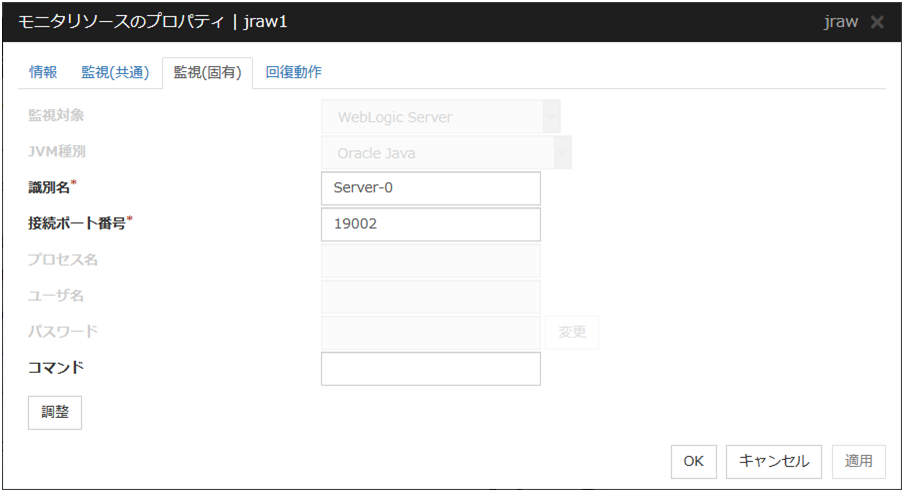
監視対象
監視対象をリストから選択します。WebSAM SVF for PDF、WebSAM Report Director Enterprise、WebSAM Universal Connect/X を監視する場合は、[WebSAM SVF]を選択してください。自製のJavaアプリケーションを監視する場合は、[Javaアプリケーション]を選択してください。
既定値 : なし
JVM種別
監視対象のアプリケーションが動作するJava VMをリストから選択します。Java 8以降の場合は、[Oracle Java(usage monitoring)]を選択してください。Java 8では以下の仕様変更がありました。
非ヒープ領域における各メモリの最大値が取得できなくなりました。
Perm Gen は Metaspace に変更されました。
Compressed Class Space が追加されました。
そのため、Java 8では[メモリ]タブの監視項目は以下に変更となります。
使用率監視は使用量監視に変更となります。
[Perm Gen]、Perm Gen[shared-ro]、Perm Gen[shared-rw]は監視できません。チェックボックスはオフにしてください。
[Metaspace]、[Compressed Class Space]を監視可能です。
Java 9では以下の仕様変更がありました。
Code Cache が分割されました。
そのため、Java 9では[メモリ]タブの監視項目は以下に変更となります。
[Code Cache]は監視できません。チェックボックスはオフにしてください。
[CodeHeap non-nmethods]、[CodeHeap profiled]、[CodeHeap non-profiled]を監視可能です。
既定値 : なし
識別名(255バイト以内)
識別名とは、JVM 監視の JVM 運用ログに監視対象の情報を出力する際に、別のJVM 監視リソースと識別するために設定します。そのため、JVM 監視リソース間で一意の文字列を設定してください。必ず設定してください。
既定値 : なし
接続ポート番号(1024~65535)
JVM監視リソースが、監視対象Java VMとJMX接続を行う際に使用するポート番号を設定します。JVM監視リソースは監視対象Java VMに JMX接続を行うことにより情報を取得します。そのためJVM監視リソースを登録する場合は、監視対象Java VMにJMX接続用ポートを開放する設定を行う必要があります。必ず設定してください。42424~61000 は推奨しません。
既定値 : なし
プロセス名(255バイト以内)
[接続ポート番号] により監視対象Java VMが識別可能なため、設定不要です。内部バージョン 11.35 までは仮想メモリ使用量を取得する際やJVM 運用ログに監視対象の情報を出力する際にも本パラメータを使用し識別していたため、指定が必要でした。しかし、内部バージョン 12.00 以降は [仮想メモリ使用量を監視する] が削除となったため、設定できません。
既定値 : なし
ユーザ名(255バイト以内)
監視対象のJava VMに接続する管理ユーザ名を設定します。監視対象に「WebOTXドメインエージェント」を選択した場合、"(WebOTXインストールパス)\<ドメイン名>.properties"の"domain.admin.user"の値を設定してください。
既定値 :なし
パスワード(255バイト以内)
監視対象のJava VMに接続する管理ユーザのパスワードを設定します。監視対象に「WebOTXドメインエージェント」を選択した場合、"(WebOTXインストールパス)\<ドメイン名>.properties"の"domain.admin.passwd"の値を設定してください。
既定値 : なし
コマンド(255バイト以内)
監視対象の Java VM 異常検出時に、実行するコマンドを設定します。異常の原因別に実行するコマンドおよび引数の指定が可能です。絶対パスで指定してください。また、実行ファイル名は二重引用符("")で括ってください。例)"\Program Files\bin\command.bat" arg1 arg2ここでは監視対象 Java VM に接続できない場合や使用リソース量の取得における異常検出時に、実行するコマンドを設定します。「 5.26.10. 異常検出時に障害原因別にコマンドを実行するには 」も参照してください。既定値 : なし
さらに [調整] ボタンを選択すると以下の内容がポップアップダイアログに表示されます。以下の説明に従い詳細設定を行います。
5.26.20. メモリタブ ([JVM種別]で[Oracle Java]選択時)¶
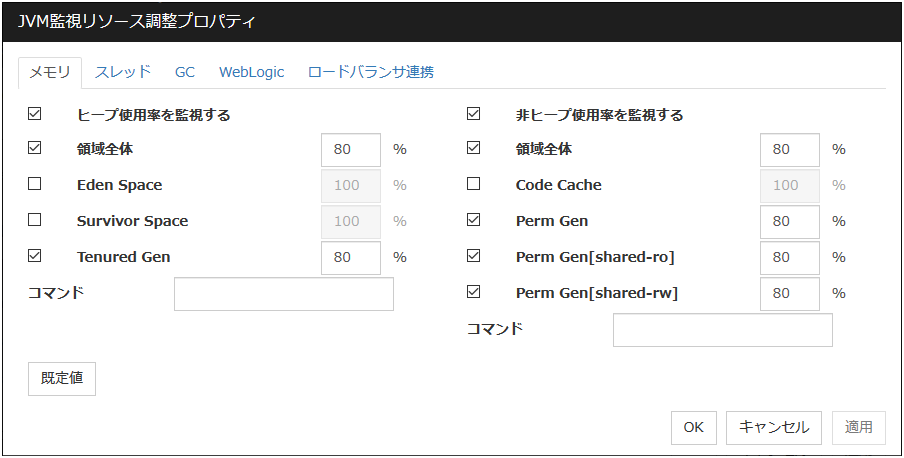
ヒープ使用率を監視する
監視対象の Java VM が使用する Java ヒープ領域の使用率の監視設定をします。
領域全体 (1~100)
監視対象の Java VM が使用する Java ヒープ領域の使用率のしきい値を設定します。
既定値 : 80[%]
Eden Space (1~100)
監視対象の Java VM が使用する Java Eden Space の使用率のしきい値を設定します。監視対象 Java VM の GC 方式として G1 GC を指定している場合、G1 Eden Space と読み替えてください。
既定値 : 100[%]
Survivor Space (1~100)
監視対象の Java VM が使用する Java Survivor Space の使用率のしきい値を設定します。監視対象 Java VM の GC 方式として G1 GC を指定している場合、G1 Survivor Space と読み替えてください。
既定値 : 100[%]
Tenured Gen (1~100)
監視対象の Java VM が使用するJava Tenured(Old) Gen 領域の使用率のしきい値を設定します。監視対象 Java VM の GC 方式としてG1 GC を指定している場合、G1 Old Gen と読み替えてください。
既定値 : 80[%]
非ヒープ使用率を監視する
監視対象の Java VM が使用する Java 非ヒープ領域の使用率の監視設定をします。
領域全体 (1~100)
監視対象の Java VM が使用する Java 非ヒープ領域の使用率のしきい値を設定します。
既定値 : 80[%]
Code Cache (1~100)
監視対象の Java VM が使用する Java Code Cache 領域の使用率のしきい値を設定します。
既定値 : 100[%]
Perm Gen (1~100)
監視対象の Java VM が使用する Java Perm Gen 領域の使用率のしきい値を設定します。
既定値 : 80[%]
Perm Gen[shared-ro] (1~100)
監視対象の Java VM が使用する Java Perm Gen [shared-ro] 領域の使用率のしきい値を設定します。Java Perm Gen [shared-ro]領域は監視対象Java VMの起動オプションに -client -Xshare:on -XX:+UseSerialGC を付与して起動している場合に使用される領域です。既定値 : 80[%]
Perm Gen[shared-rw] (1~100)
監視対象の Java VM が使用する Java Perm Gen [shared-rw] 領域の使用率のしきい値を設定します。Java Perm Gen [shared-rw]領域は監視対象Java VMの起動オプションに -client -Xshare:on -XX:+UseSerialGC を付与して起動している場合に使用される領域です。既定値 : 80[%]
コマンド (255バイト以内)
監視対象の Java VM 異常検出時に、実行するコマンドを設定します。異常の原因別に実行するコマンドおよび引数の指定が可能です。絶対パスで指定してください。また、実行ファイル名は二重引用符("")で括ってください。例)"\Program Files\bin\command.bat" arg1 arg2ここでは監視対象 Java VM の Java ヒープ領域、Java 非ヒープ領域における異常検出時に、実行するコマンドを設定します。「 5.26.10. 異常検出時に障害原因別にコマンドを実行するには 」も参照してください。既定値 : なし
既定値
[既定値]ボタンをクリックすると全ての項目に既定値が設定されます。
5.26.21. メモリタブ ([JVM種別]で[Oracle Java(usage monitoring)]選択時)¶
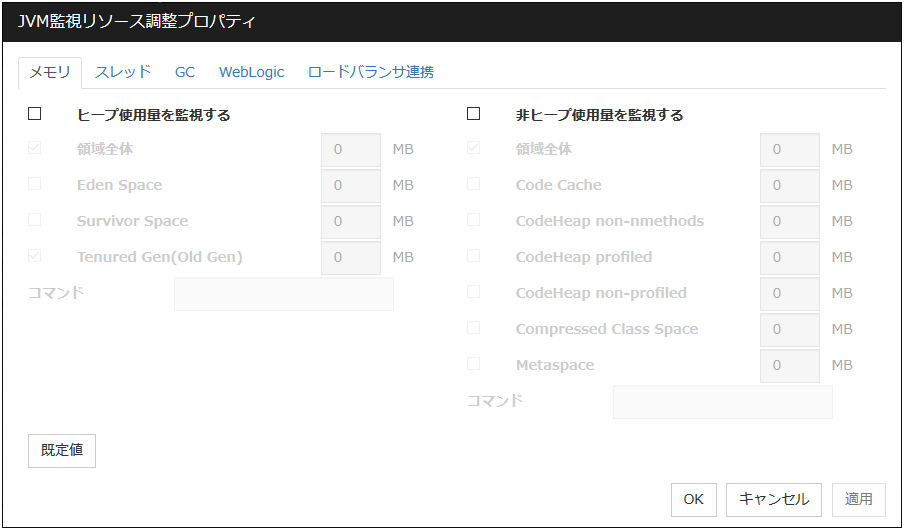
ヒープ使用量を監視する
監視対象のJava VMが使用するJavaヒープ領域の使用量の監視設定をします。
領域全体 (0~102400)
監視対象のJava VMが使用するJavaヒープ領域の使用量のしきい値を設定します。0の場合、監視しません。
既定値 : 0[MB]
Eden Space (0~102400)
監視対象のJava VMが使用するJava Eden Spaceの使用量のしきい値を設定します。0の場合、監視しません。監視対象Java VMのGC方式としてG1 GCを指定している場合、G1 Eden Spaceと読み替えてください。
既定値 : 0[MB]
Survivor Space (0~102400)
監視対象のJava VMが使用するJava Survivor Spaceの使用量のしきい値を設定します。0の場合、監視しません。監視対象Java VMのGC方式としてG1 GCを指定している場合、G1 Survivor Spaceと読み替えてください。
既定値 : 0[MB]
Tenured Gen (0~102400)
監視対象のJava VMが使用するJava Tenured(Old) Gen領域の使用量のしきい値を設定します。0の場合、監視しません。監視対象Java VMのGC方式としてG1 GCを指定している場合、G1 Old Genと読み替えてください。
既定値 : 0[MB]
非ヒープ使用量を監視する
監視対象のJava VMが使用するJava非ヒープ領域の使用量の監視設定をします。
領域全体 (0~102400)
監視対象のJava VMが使用するJava非ヒープ領域の使用量のしきい値を設定します。0の場合、監視しません。
既定値 : 0[MB]
Code Cache (0~102400)
監視対象のJava VMが使用するJava Code Cache領域の使用量のしきい値を設定します。0の場合、監視しません。
既定値 : 0[MB]
CodeHeap non-nmethods (0~102400)
監視対象のJava VMが使用するJava CodeHeap non-nmethods領域の使用量のしきい値を設定します。0の場合、監視しません。
既定値 : 0[MB]
CodeHeap profiled (0~102400)
監視対象のJava VMが使用するJava CodeHeap profiled nmethods領域の使用量のしきい値を設定します。0の場合、監視しません。
既定値 : 0[MB]
CodeHeap non-profiled (0~102400)
監視対象のJava VMが使用するJava CodeHeap non-profiled nmethods領域の使用量のしきい値を設定します。0の場合、監視しません。
既定値 : 0[MB]
Compressed Class Space (0~102400)
監視対象のJava VMが使用するCompressed Class Space領域の使用量のしきい値を設定します。0の場合、監視しません。
既定値 : 0[MB]
Metaspace (0~102400)
監視対象のJava VMが使用するMetaspace領域の使用量のしきい値を設定します。
既定値 : 0[MB]
コマンド (255バイト以内)
監視対象の Java VM 異常検出時に、実行するコマンドを設定します。異常の原因別に実行するコマンドおよび引数の指定が可能です。絶対パスで指定してください。また、実行ファイル名は二重引用符("")で括ってください。例)"\Program Files\bin\command.bat" arg1 arg2ここでは監視対象 Java VM のJava ヒープ領域、Java 非ヒープ領域における異常検出時に、実行するコマンドを設定します。「 5.26.10. 異常検出時に障害原因別にコマンドを実行するには 」も参照してください。既定値 : なし
既定値
[既定値] ボタンをクリックすると全ての項目に既定値が設定されます。
5.26.22. スレッドタブ¶
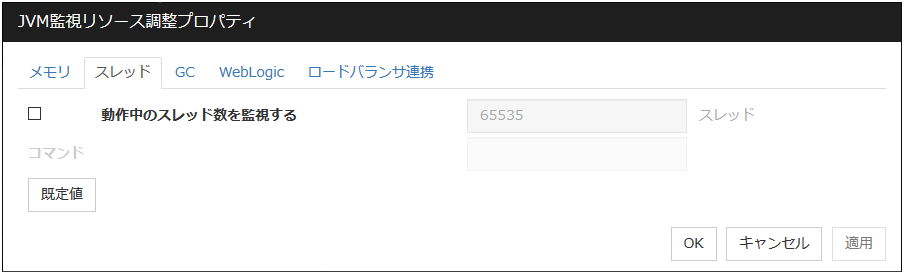
動作中のスレッド数を監視する (1~65535)
監視対象のJava VMで現在動作中のスレッド上限数のしきい値を設定します。
既定値 : 65535[スレッド]
コマンド (255バイト以内)
監視対象の Java VM 異常検出時に、実行するコマンドを設定します。異常の原因別に実行するコマンドおよび引数の指定が可能です。絶対パスで指定してください。また、実行ファイル名は二重引用符("")で括ってください。例)"\Program Files\bin\command.bat" arg1 arg2ここでは監視対象 Java VM で現在動作中のスレッド数における異常検出時に、実行するコマンドを設定します。「 5.26.10. 異常検出時に障害原因別にコマンドを実行するには 」も参照してください。既定値 : なし
既定値
[既定値]ボタンをクリックすると全ての項目に既定値が設定されます。
5.26.23. GC タブ¶
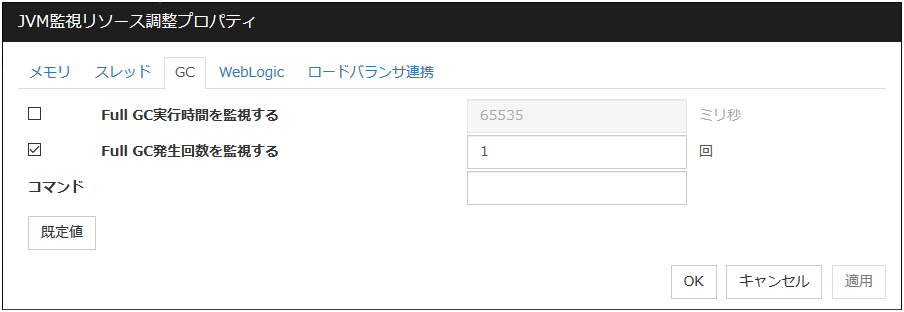
Full GC実行時間を監視する (1~65535)
監視対象のJava VMにおいて、前回計測以降のFull GC実行時間のしきい値を設定します。Full GC実行時間とは、前回計測以降のFull GC発生回数で割った平均値です。前回計測以降のFull GC実行時間 3000ミリ秒、Full GC発生回数3回の場合を異常と判定したい場合、1000ミリ秒以下を設定してください。既定値 : 65535[ミリ秒]
Full GC発生回数を監視する (1~65535)
監視対象のJava VMにおいて、前回計測以降のFull GC発生回数のしきい値を設定します。
既定値 : 1(回)
コマンド (255バイト以内)
監視対象の Java VM 異常検出時に、実行するコマンドを設定します。異常の原因別に実行するコマンドおよび引数の指定が可能です。絶対パスで指定してください。また、実行ファイル名は二重引用符("")で括ってください。例)"\Program Files\bin\command.bat" arg1 arg2ここでは監視対象 Java VM の Full GC 実行時間や Full GC 発生回数における異常検出時に、実行するコマンドを設定します。「 5.26.10. 異常検出時に障害原因別にコマンドを実行するには 」も参照してください。既定値 : なし
既定値
[既定値]ボタンをクリックすると全ての項目に既定値が設定されます。
5.26.24. WebLogic タブ¶
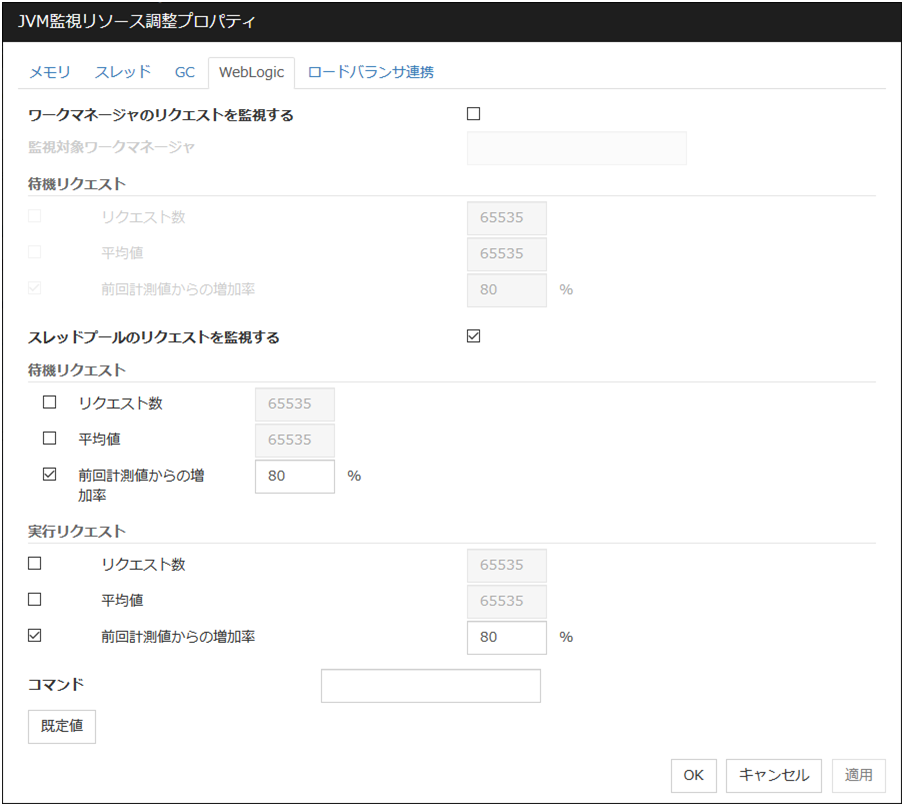
ワークマネージャのリクエストを監視する
WebLogic Serverでワークマネージャの待機リクエスト状態の監視設定をします。
監視対象ワークマネージャ (255バイト以内)
監視対象のWebLogic Serverに対して監視したいアプリケーションのワークマネージャ名を設定します。ワークマネージャ監視を実施する場合、必ず設定してください。
App1[WM1,WM2,…];App2[WM1,WM2,…];…App とWM にて指定可能な文字はASCII文字です。(Shift_JIS コード0x005C と0x00A1~0x00DF を除く)アプリケーション アーカイブのバージョンを持つアプリケーションを指定する場合、App には「アプリケーション名#バージョン」を指定してください。アプリケーション名に"["や"]"が付いている場合、"["や"]"の直前に「¥¥」を追加してください。(例) アプリケーション名がapp[2]の場合、app¥¥[2¥¥]
既定値 : なし
リクエスト数 (1~65535)
監視対象のWebLogic Serverのワークマネージャにおいて、待機リクエスト数のしきい値を設定します。
既定値 : 65535
平均値 (1~65535)
監視対象のWebLogic Serverのワークマネージャにおいて、待機リクエスト数の平均値のしきい値を設定します。
既定値 : 65535
前回計測値からの増加率 (1~1024)
監視対象のWebLogic Serverのワークマネージャにおいて、待機リクエスト数の前回計測以降の増分に対するしきい値を設定します。
既定値 : 80[%]
スレッドプールのリクエストを監視する
監視対象のWebLogic Serverのスレッドプールにおいて、待機リクエスト数(WebLogic Server内部で処理待ちとなっているHTTPリクエスト数)、実行リクエスト数(WebLogic Server内部で単位時間当たり実行したHTTPリクエスト数)の監視設定をします。
待機リクエスト リクエスト数 (1~65535)
待機リクエスト数のしきい値を設定します。
既定値 : 65535
待機リクエスト 平均値 (1~65535)
待機リクエスト数の平均値のしきい値を設定します。
既定値 : 65535
待機リクエスト 前回計測値からの増加率 (1~1024)
待機リクエスト数の前回計測以降の増分に対するしきい値を設定します。
既定値 : 80[%]
実行リクエスト リクエスト数 (1~65535)
単位時間あたりに実行したリクエスト数のしきい値を設定します。
既定値 : 65535
実行リクエスト 平均値 (1~65535)
単位時間あたりに実行したリクエスト数の平均値のしきい値を設定します。
既定値 : 65535
実行リクエスト 前回計測値からの増加率 (1~1024)
単位時間あたりに実行したリクエスト数の前回計測以降の増分に対するしきい値を設定します。
既定値 : 80[%]
コマンド (255バイト以内)
監視対象の Java VM 異常検出時に、実行するコマンドを設定します。異常の原因別に実行するコマンドおよび引数の指定が可能です。絶対パスで指定してください。また、実行ファイル名は二重引用符("")で括ってください。例)"\Program Files\bin\command.bat" arg1 arg2ここでは WebLogic Server のワークマネージャのリクエストやスレッドプールのリクエストにおける異常検出時に、実行するコマンドを設定します。「 5.26.10. 異常検出時に障害原因別にコマンドを実行するには 」も参照してください。既定値 : なし
既定値
[既定値] ボタンをクリックすると全ての項目に既定値が設定されます。
5.27. システム監視リソースの設定¶
システム監視リソースは、システムリソースを監視するモニタリソースです。システムリソースの統計情報を継続的に収集し、一定のナレッジ情報にしたがい解析を行います。解析結果からリソース枯渇の発生を早期検出する機能を提供します。
5.27.1. システム監視リソースの注意事項¶
システムリソースがしきい値をはさんで増減を繰り返している場合
システムが高負荷な場合などでは、統計情報収集に時間がかかり統計情報収集間隔での情報収集ができない場合があります。
動作中に OS の日付/時刻を変更した場合、10 分間隔で行っている解析処理のタイミングが日付/時刻変更後の最初の 1 回だけずれてしまいます。以下のようなことが発生するため、必要に応じてクラスタのサスペンド・リジュームを行ってください。
異常として検出する経過時間を過ぎても、異常検出が行われない。
異常として検出する経過時間前に、異常検出が行われる。
クラスタのサスペンド・リジュームを行った場合、その時点から情報の収集を開始します。
システムリソースの使用量の解析は 10 分間隔で行います。そのため、監視継続時間を経過してから最大 10 分後に異常を検出する場合があります
ディスクリソースの使用量の解析は 60 分間隔で行います。そのため、監視継続時間を経過してから最大 60 分後に異常を検出する場合があります。
ディスクリソースの空き容量監視にて指定するディスクサイズは、実際のディスクサイズより小さい値を指定してください。大きい値を指定した場合、空き容量不足として異常検出します。
監視中のディスクを交換した際、交換前と交換後のディスクにて以下のいずれかが異なる場合、それまでの解析情報はクリアします。
ディスクの総容量
ファイルシステム
スワップ領域を割り当てていないマシンでは、システムの総仮想メモリ使用量の監視のチェックを外してください。
ディスクリソース監視機能は、固定ディスク以外は監視対象外です。
ディスクリソース監視機能で同時に監視できる最大のディスク数は 26 台です。
モニタリソースの定義画面のタイプ欄に「システム監視」が表示されない場合は、[ライセンス情報取得]を選択し、ライセンス情報を取得してください。
監視 sraw は警告の状態です。 (191 : 正常)
監視 sraw は異常を検出しました。(99 : monitor was timeout)
5.27.2. システム監視リソースの監視方法¶
総メモリ使用量が経過時間と共に総メモリ使用量のしきい値以上の状態が続き、一定時間以上になった
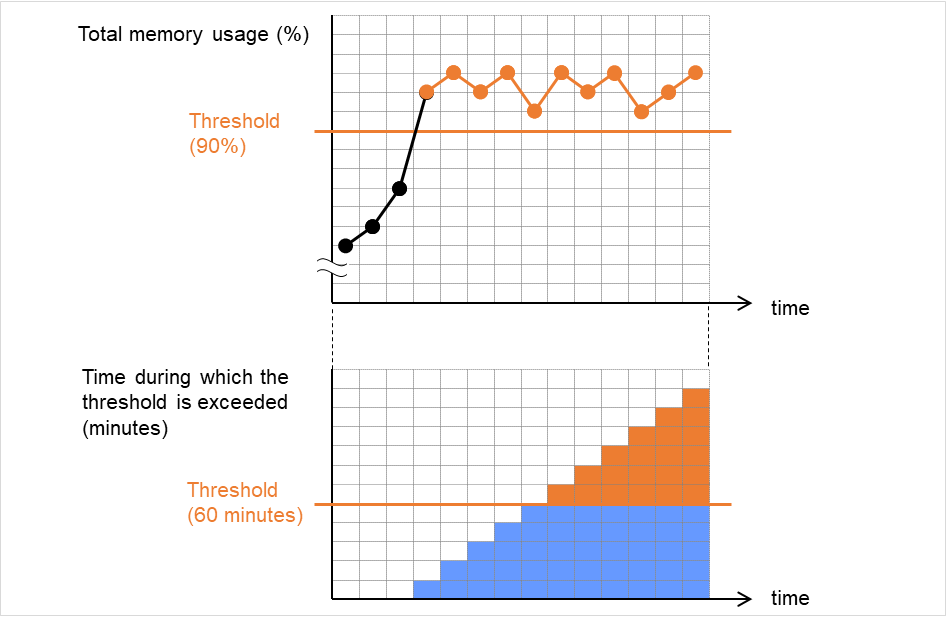
図 5.11 総メモリ使用量のしきい値以上の状態が一定時間続いた場合(異常検出する)¶
総メモリ使用量が経過時間と共に総メモリ使用のしきい値の前後で増減し、連続して総メモリ使用量のしきい値以上にならない
以下の図では、総メモリ使用量は一時的に総メモリ使用量のしきい値(90%)以上になります。 しかし、そのしきい値を超える状態も監視継続時間(60分)連続することなく推移しているため、総メモリ使用量の異常を検出しません。
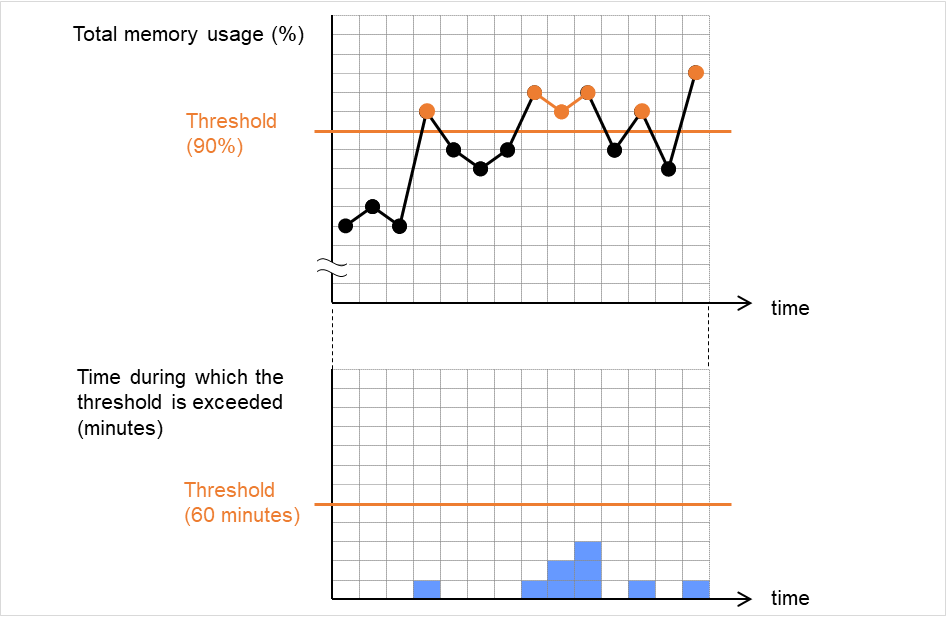
図 5.12 総メモリ使用量のしきい値以上の状態が一定時間続かない場合(異常検出しない)¶
警告レベルのディスク容量監視
通知レベルのディスク容量監視
ディスク使用率が経過時間と共に通知レベル上限値で指定された一定のしきい値以上の状態が続き、一定時間以上になった
ディスク使用率が通知レベル上限値を連続して超えたため、ディスク容量監視異常と判定します。
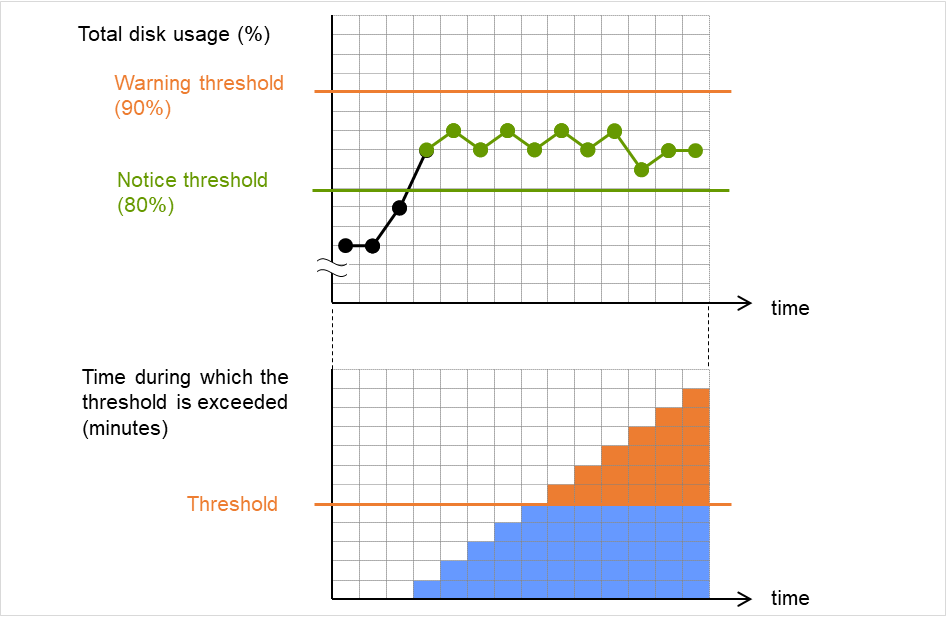
図 5.15 ディスク使用率において、通知レベル上限値以上の状態が一定時間続いた場合(異常検出する)¶
ディスク使用率が一定の範囲内で増減し、通知レベル上限値で指定された一定のしきい値以上にならない
ディスク使用率は通知レベル上限値の前後で増減しているため、ディスク容量監視異常と判定しません。
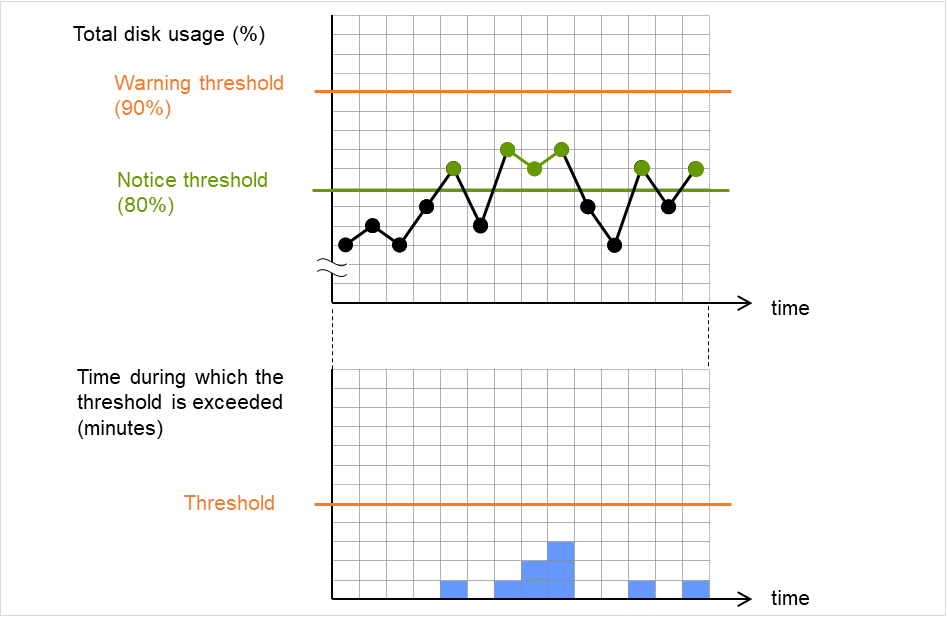
図 5.16 ディスク使用率において、通知レベル上限値以上の状態が一定時間続かない場合(異常検出しない)¶
5.27.3. 監視 (固有) タブ¶
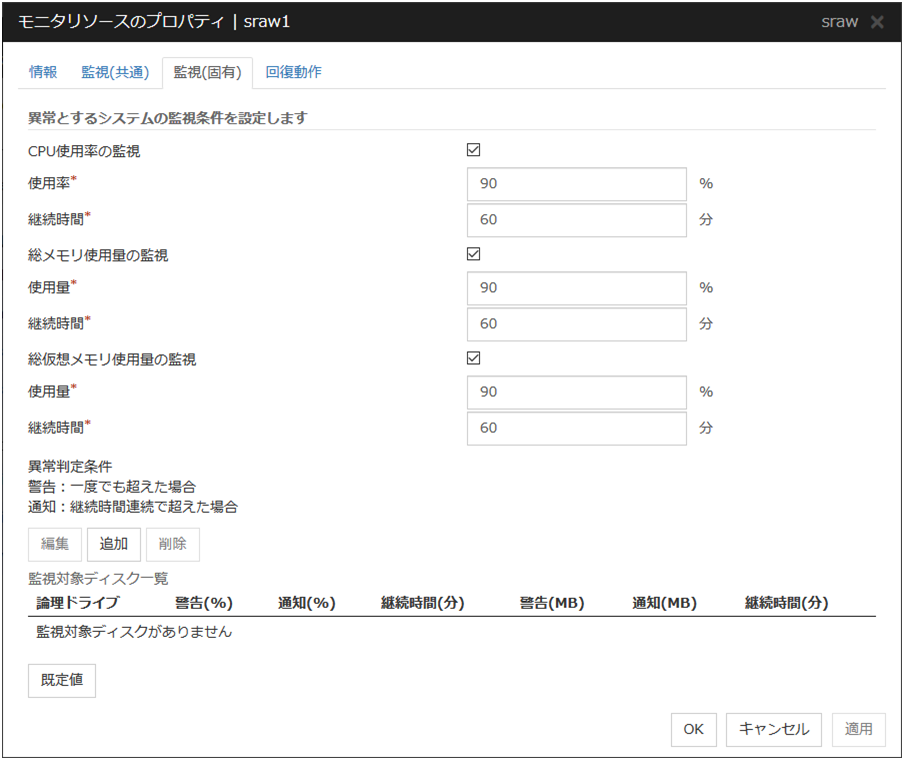
CPU使用率の監視
CPU使用率の監視を行うかどうかを設定します。
使用率 (1~100)
CPU 使用率の異常を検出するしきい値を設定します。
継続時間 (1~1440)
CPU使用率の異常を検出する時間を設定します。指定した時間以上連続してしきい値を超過した場合、異常を検出します。
総メモリ使用量の監視
総メモリ使用量の監視を行うかどうかを設定します。
使用量 (1~100)
メモリの使用量の異常を検出するしきい値(システムのメモリ搭載量に対する割合)を設定します。
継続時間 (1~1440)
総メモリ使用量の異常を検出する時間を設定します。指定した時間以上連続してしきい値を超過した場合、異常を検出します。
総仮想メモリ使用量の監視
総仮想メモリ使用量の監視を行うかどうかを設定します。
使用量 (1~100)
仮想メモリの使用量の異常を検出するしきい値を設定します。
継続時間 (1~1440)
総仮想メモリ使用量の異常を検出する時間を設定します。指定した時間以上連続してしきい値を超過した場合、異常を検出します。
追加
監視するディスクを追加します。[監視条件の入力] ダイアログボックスが表示されます。[監視条件の入力] ダイアログの説明に従い異常とする監視条件の詳細設定を行います。
削除
[ディスク一覧] で選択しているディスクを監視対象から削除します。
編集
[監視条件の入力]ダイアログボックスが表示されます。[ディスク一覧] で選択しているディスクの監視条件が表示されるので、編集して[OK]を選択します。
論理ドライブ
監視を行う論理ドライブを設定します。
使用率
ディスク使用率の監視を行うかどうかを設定します。
警告レベル (1~100)
ディスク使用率の警報レベルの異常を検出するしきい値を設定します。
通知レベル (1~100)
ディスク使用率の通知レベルの異常を検出するしきい値を設定します。
継続時間 (1~43200)
ディスク使用率の通知レベルの異常を検出する時間を設定します。指定した時間以上連続してしきい値を超過した場合、異常を検出します。
空き容量
ディスク空き容量の監視を行うかどうかを設定します。
警告レベル (1~4294967295)
ディスク空き容量の警報レベルの異常を検出する容量(MB)を設定します。
通知レベル (1~4294967295)
ディスク空き容量の通知レベルの異常を検出する容量(MB)を設定します。
継続時間 (1~43200)
ディスク空き容量の通知レベルの異常を検出する時間を設定します。指定した時間以上連続してしきい値を超過した場合、異常を検出します。
5.28. プロセスリソース監視リソースの設定¶
プロセスリソース監視リソースは、プロセスが使用するリソースを監視するモニタリソースです。プロセスが使用するリソースの統計情報を継続的に収集し、一定のナレッジ情報にしたがい解析を行います。解析結果からリソース枯渇の発生を早期検出する機能を提供します。
5.28.1. プロセスリソース監視リソースの注意事項¶
プロセスリソース監視リソースの設定値は、デフォルトで使用することを推奨します。
システムが高負荷な場合などでは、統計情報収集に時間がかかり統計情報収集間隔での情報収集ができない場合があります。
動作中に OS の日付/時刻を変更した場合、10分間隔で行っている解析処理のタイミングが日付/時刻変更後の最初の 1 回だけずれてしまいます。以下のようなことが発生するため、 必要に応じてクラスタのサスペンド・リジュームを行ってください。
異常として検出する経過時間を過ぎても、異常検出が行われない。
異常として検出する経過時間前に、異常検出が行われる。
監視 psrw は警告の状態です。 (191 : 正常)
プロセスリソース監視リソースのステータスを異常から正常に戻すには、以下のいずれかを実施してください。
クラスタのサスペンド・リジューム
クラスタの停止・開始
監視対象プロセス名は、実際に動作しているプロセスのプロセス名を以下のコマンドで確認し設定してください。
CLUSTERPRO インストールパス\bin\GetProcess.vbs
上記コマンドを実行すると、コマンドを実行したフォルダ配下に GetProcess_Result.txt が出力されます。GetProcess_Result.txt を開き、表示されているプロセスの CommandLine 部分を指定してください。出力情報に 「"」(ダブルクォーテーション) がある場合は、「"」 も含めて指定してください。
出力ファイルの例
20XX/07/26 12:03:13
Caption CommandLine
services.exe C:\WINDOWS\system32\services.exe
svchost.exe C:\WINDOWS\system32\svchost -k rpcss
explorer.exe C:\WINDOWS\Explorer.EXE
上記のコマンド出力情報から svchost.exe を監視する場合、
C:\WINDOWS\system32\svchost -k rpcss を監視対象プロセス名に指定します。
監視対象プロセス名に指定したプロセス名はプロセスの引数もプロセス名の一部として監視対象のプロセスを特定します。監視対象プロセス名を指定する場合は、引数を含めたプロセス名を指定してください。引数を含めずプロセス名のみ監視したい場合は、ワイルドカード (*) を使い、引数を含めない前方一致または部分一致で指定してください。
監視 psrw は異常を検出しました。(99 : monitor was timeout)
5.28.2. プロセスリソース監視リソースの監視方法¶
5.28.3. 監視 (固有) タブ¶
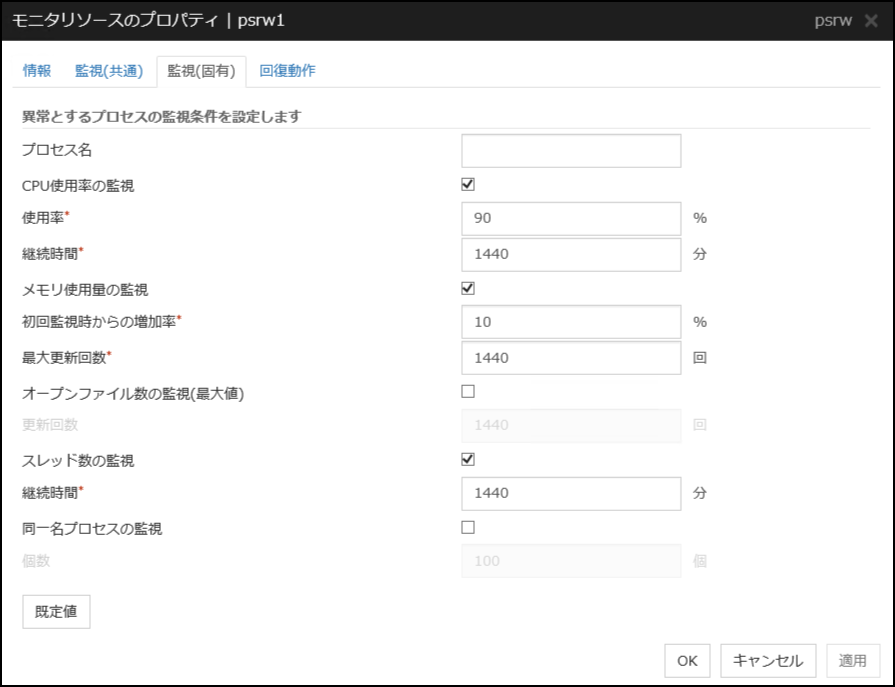
プロセス名(1023 バイト以内)
監視対象プロセスのプロセス名を設定します。プロセス名を設定しない場合、起動中のすべてのプロセスが対象となります。
また、次の3つのパターンでプロセス名のワイルドカード指定が可能です。このパターン以外の指定はできません。
【前方一致】 <プロセス名に含まれる文字列>*
【後方一致】 *<プロセス名に含まれる文字列>
【部分一致】 *<プロセス名に含まれる文字列>*
CPU使用率の監視
CPU使用率の監視を行うかどうかを設定します。
使用率(1~100)
CPU使用率の異常を検出するしきい値を設定します。
継続時間(1~4320)
CPU使用率の異常を検出する時間を設定します。指定した時間以上連続してしきい値を超過した場合、異常を検出します。
メモリ使用量の監視
メモリ使用量の監視を行うかどうかを設定します。
初回監視時からの増加率(1~1000)
メモリ使用量の異常を検出するしきい値を設定します。
最大更新回数(1~4320)
メモリ使用量の異常を検出する更新回数を設定します。指定した更新回数以上連続してしきい値を超過した場合、異常を検出します。
オープンファイル数の監視
オープンファイル数の監視を行うかどうかを設定します。
更新回数(1~4320)
オープンファイル数の異常を検出する更新回数を設定します。オープンファイル数の最大値を指定した回数以上更新した場合、異常を検出します。
スレッド数の監視
スレッド数の監視を行うかどうかを設定します。
継続時間(1~4320)
スレッド数の異常を検出する時間を設定します。スレッド数が増加し、指定した時間以上経過したプロセスがある場合、異常を検出します。
同一名プロセスの監視
同一名プロセスの監視を行うかどうかを設定します。
個数(1~10000)
同一名プロセスの異常を検出する個数を設定します。同一名プロセスが指定した個数以上存在する場合、異常を検出します。
5.29. ユーザ空間監視リソースの設定¶
5.29.1. ユーザ空間監視リソースの監視方法¶
ユーザ空間監視リソースの処理ロジックは以下の通りです。
- 処理概要以下の 2~3 の処理を繰り返します。
keepaliveタイマセット
ダミースレッド作成
keepaliveタイマ更新
処理 2 は監視の拡張設定の処理です。設定を行っていないと処理を行いません。 - タイムアウトしない (上記 2~3 が問題無く処理される) 場合の挙動リセットなどのリカバリ処理は実行されません。
- タイムアウトした (上記 2~3 のいずれかが停止または遅延した) 場合の挙動アクションの設定にしたがって、CLUSTERPRO のカーネルモジュールにより、HW リセットまたは意図的なストップエラーを発生させます。
5.29.2. 監視 (固有) タブ¶
監視方法
ユーザ空間の監視方法を指定します。
keepalive
clphbドライバを使用します。
タイムアウト発生時動作
タイムアウト発生時の動作を指定します。
注釈
タイムアウト発生時動作に関しては、擬似障害を発生させることができません。
ダミースレッドの作成
監視を行う際にダミースレッドの作成を行うかどうかを設定します。
6. その他の設定の詳細¶
6.1. クラスタプロパティ¶
「クラスタのプロパティ」では、CLUSTERPRO X SingleServerSafeの詳細情報の表示や設定変更ができます。
6.1.1. 情報タブ¶
サーバ名の表示、コメントの登録、変更を行います。
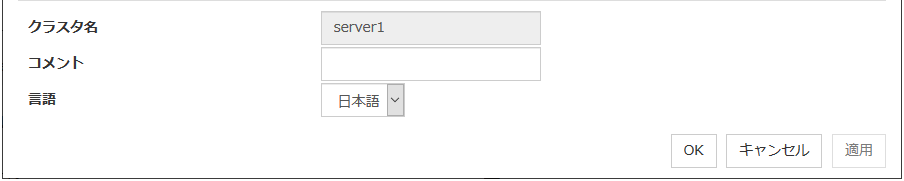
クラスタ名
サーバ名を表示します。ここでは名前の変更はできません。
コメント(127バイト以内)
コメントを設定します。半角英数字のみ入力可能です。
言語
表示言語を以下の中から選択します。Cluster WebUI を動作させるOSの言語(ロケール)に設定してください。
英語
日本語
中国語
6.1.2. インタコネクトタブ¶
使用しません。
6.1.3. フェンシングタブ¶
使用しません。
6.1.4. タイムアウトタブ¶
タイムアウトなどの値を設定します。
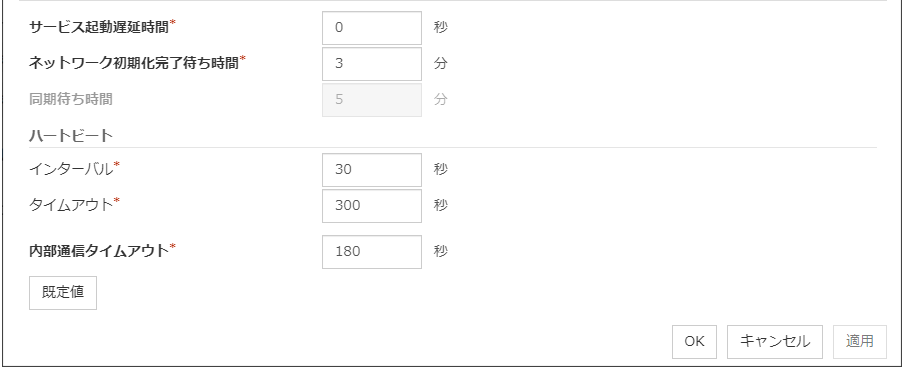
サービス起動遅延時間 (0~9999)
OS 起動時にクラスタサービスの起動を遅延させる時間です。
ネットワーク初期化完了待ち時間 (0~99)
サーバ起動時に自サーバのNICが有効となるまで待ち合わせる時間です。
同期待ち時間 (0~99)
使用しません。
ハートビート
内部通信タイムアウト (1~9999)
CLUSTERPRO のコマンドを実行する際や、Cluster WebUI での操作、画面表示する際などに行われるCLUSTERPRO サーバの内部通信で使うタイムアウトです。
既定値
既定値に戻すときに使用します。 [既定値] をクリックすると全ての項目に既定値が設定されます。
6.1.5. ポート番号タブ¶
TCP ポート番号、UDP ポート番号を設定します。
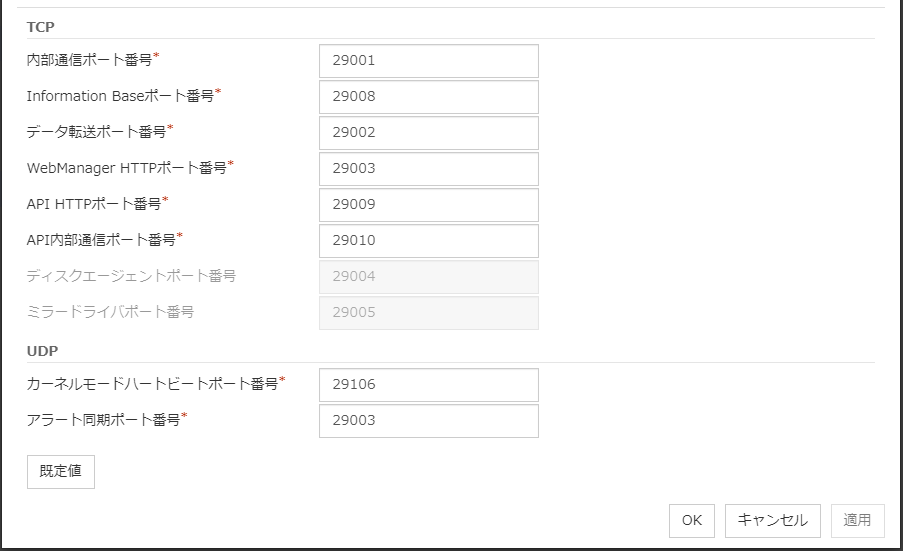
TCP
TCPの各ポート番号は重複できません。
UDP
既定値
既定値に戻すときに使用します。[既定値] をクリックすると全ての項目に既定値が設定されます。
6.1.6. 監視タブ¶
監視に関する設定をします。
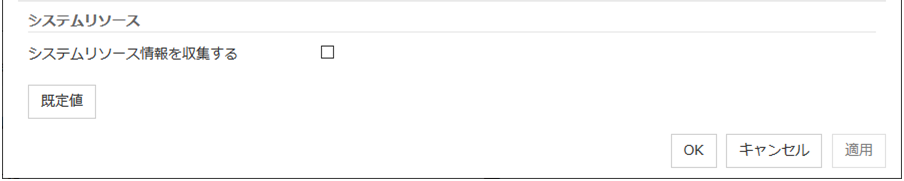
システムリソース
システムリソース情報を収集する/しないを設定します。運用性向上のためにシステムリソース情報を定期的に収集します。システムリソース情報は、CLUSTERPROの動作状況の調査に役立ち、システムリソース不足を起因とする障害の原因特定が容易になります。
6.1.7. リカバリタブ¶
リカバリに関する設定をします。
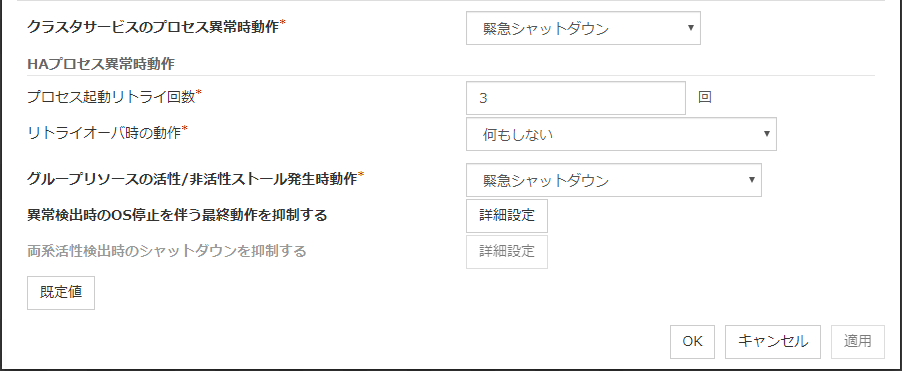
クラスタサービスのプロセス異常時動作
クラスタサービスのプロセス異常時における動作を指定します。
HAプロセス異常時動作
何もしない
注釈
HA プロセスは、システム監視リソースやプロセスリソース監視リソース、JVM 監視リソース、システムリソース情報収集機能で使用されるプロセスです。
グループリソースの活性/非活性ストール発生時動作
グループリソースの活性/非活性ストール発生時における動作を指定します。
注釈
活性/非活性リトライしきい値 : 0 回
フェイルオーバしきい値 : 0 回
最終動作 : 意図的なストップエラーの発生
異常検出時のOS停止を伴う最終動作を抑制する
[詳細設定]をクリックし、異常検出時のOS停止を伴う最終動作の抑制を設定します。
注釈
外部連携監視リソースは異常検出時の最終動作の抑止の対象にはなりません。
グループリソースの活性/非活性異常検出時の最終動作、およびモニタリソースの異常検出時の最終動作でOS停止を伴うものは以下の通りです。
クラスタサービス停止とOSシャットダウン
クラスタサービス停止とOS再起動
意図的なストップエラーの発生
両系活性検出時のシャットダウンを抑制する。
使用しません。
6.1.8. アラートサービスタブ¶
アラート通報とネットワーク警告灯の設定を行います。
注釈
メール通報機能を使用するためにはCLUSTERPRO X Alert Service 5.0 for Windowsを購入し、ライセンスを登録してください。
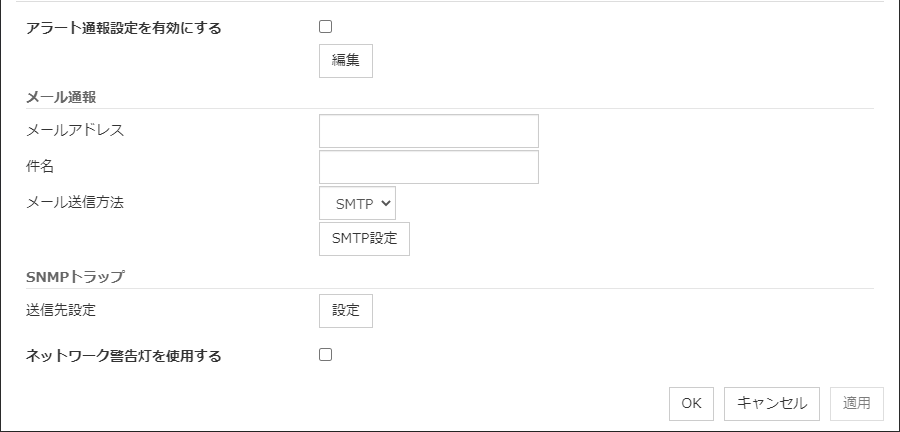
アラート通報設定を有効にする
アラート通報の設定を既定値から変更する/しない の設定をします。変更をする場合には、[編集] ボタンを押して出力先の設定をしてください。チェックボックスをオフにすると変更した出力先を一時的に既定値に戻すことができます。
メールアドレス(255バイト以内)
通報先のメールアドレスを入力します。メールアドレスを複数設定する場合は、メールアドレスをセミコロンで区切ってください。
件名(127バイト以内)
メールの件名を入力します。
メール送信方法
メールの送信方法の設定をします。現在は SMTP のみ選択可能です。
送信先設定
SNMP トラップ送信機能の設定をします。SNMP トラップの送信先を設定する場合には [設定] をクリックして送信先の設定をしてください。
ネットワーク警告灯を使用する
使用しません。
アラート送信先の変更
[編集] をクリックすると [アラート送信先の変更] ダイアログボックスが表示されます。
追加
送信先をカスタマイズしたいアラートIDを追加します。[追加]ボタンを押すとメッセージの入力ダイアログが表示されます。
カテゴリ
モジュールタイプの大分類を選択します。
モジュールタイプ(31バイト以内)
送信先を変更するモジュールタイプ名を選択します。
イベントID
送信先を変更するモジュールタイプのメッセージ ID を入力します。メッセージ ID は『操作ガイド』の「エラーメッセージ一覧」の「イベントログ、アラートメッセージ」を参照してください。
送信先
メッセージの送信として実行する処理を選択します。
追加
アラート拡張機能のコマンドを追加します。[追加]ボタンを押すとコマンドの入力のダイアログが表示されます。
コマンド (511バイト以内)
任意のコマンドを入力します。
削除
アラート拡張機能のコマンドを削除する場合に使用します。コマンドを選択して、[削除]ボタンを選択してください。
編集
アラート拡張機能のコマンドを変更する場合に使用します。コマンドを選択して、[編集]ボタンを選択してください。
SMTPの設定
[SMTP設定] をクリックするとメール通報で使用する [SMTP 設定] ダイアログボックスが表示されます。
メール送信文書の文字コード(127バイト以内)
メール通報で送信するメールの文字コードを設定します。
通信応答待ち時間(1~999)
SMTP サーバとの通信のタイムアウトを設定します。
件名のエンコードをする
メールの件名のエンコードをする/しない を設定します。
SMTP サーバの一覧
設定されている SMTP サーバを表示します。本バージョンで設定できる SMTP サーバは 1台です。
追加
SMTP サーバを追加します。[追加] ボタンを押すと SMTP の入力のダイアログが表示されます。
削除
SMTP サーバの設定を削除する場合に使用します。
編集
SMTP サーバの設定を変更する場合に使用します。
SMTPサーバ(255バイト以内)
SMTP サーバの IP アドレスまたはホスト名を設定します。
SMTPポート番号(1~65535)
SMTP サーバのポート番号を設定します。
差出人メールアドレス(255バイト以内)
メール通報で送信されるメールの送信元アドレスを設定します。
SMTP認証を有効にする
SMTP の認証をする/しない の設定をします。
認証方式
SMTP の認証の方式を選択します。
ユーザ名(255バイト以内)
SMTP の認証で使用するユーザ名を設定します。
パスワード(255バイト以内)
SMTP の認証で使用するパスワードを設定します。
SNMP の設定
SNMP トラップの [設定] をクリックするSNMP トラップで使用する [送信先設定] ダイアログボックスが表示されます。
送信先一覧
設定されている SNMP トラップ送信先を表示します。本バージョンで設定できる SNMP トラップ送信先は 32 件です。
追加
SNMP トラップ送信先を追加します。[追加] をクリックすると 送信先の入力ダイアログが表示されます。
削除
SNMP トラップ送信先の設定を削除する場合に使用します。
編集
SNMP トラップ送信先の設定を変更する場合に使用します。
送信先サーバ (255 バイト以内)
SNMP トラップ送信先のサーバ名を設定します。
SNMP ポート番号 (1-65535)
SNMP トラップ送信先のポート番号を設定します。
SNMP バージョン
SNMP トラップ送信先のSNMP バージョンを設定します。
SNMP コミュニティ名 (255 バイト以内)
SNMP トラップ送信先のSNMP コミュニティ名を設定します。
6.1.9. WebManager タブ¶
WebManager サーバを設定します。
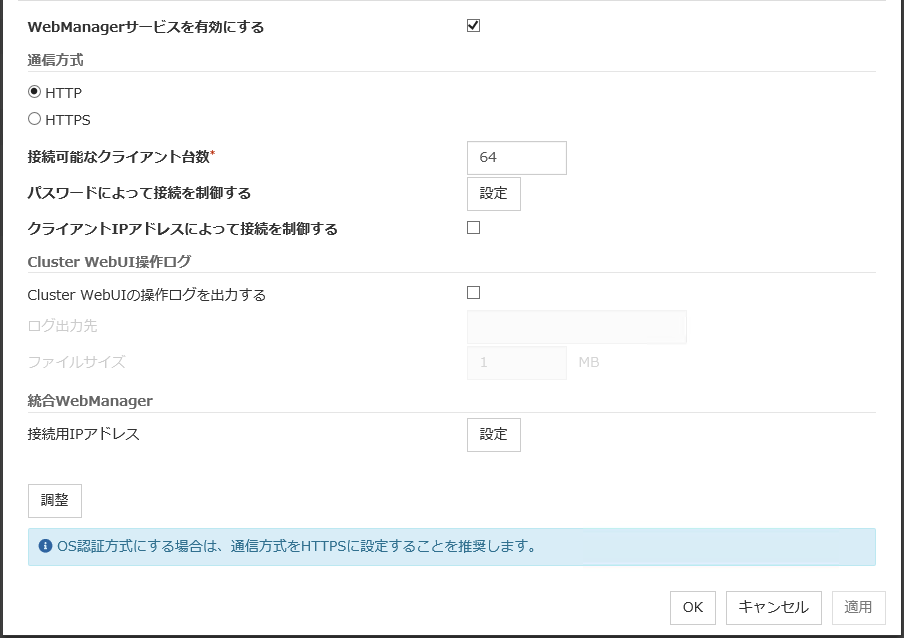
WebManagerサービスを有効にする
WebManagerサービスを有効にします。
通信方式
接続可能なクライアント台数(1~999)
接続可能なクライアント台数を設定します。
パスワードによって接続を制御する
[設定] をクリックすると [パスワード] ダイアログボックスが表示されます。
クラスタパスワード方式 / OS認証方式
Cluster WebUI にログインする方法を下記より選択します。
クラスタパスワード方式
- 操作用パスワードCluster WebUI に操作モードで接続するためのパスワードを設定します。[変更] をクリックすると [パスワードの入力] ダイアログボックスが表示されます。
- 参照用パスワードCluster WebUI に参照モードで接続するためのパスワードを設定します。[変更] をクリックすると [パスワードの入力] ダイアログボックスが表示されます。
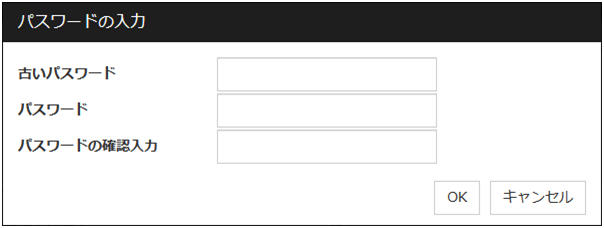
- 古いパスワード(255バイト以内)変更前のパスワードを入力します。古いパスワードが設定されていない場合は何も入力しません。
- 新しいパスワード(255バイト以内)新しいパスワードを入力します。パスワードを削除する場合は何も入力しません。
- パスワードの確認入力(255バイト以内)新しいパスワードをもう一度入力します。
OS認証方式
Cluster WebUI にログインするユーザを事前にサーバに登録しておく必要があります。また、クラスタの操作権限はグループ単位に設定するため、グループをサーバに登録し、ユーザを所属させておく必要があります。
追加
[権限を与えるグループ一覧] にグループを追加する場合に使用します。[追加] をクリックすると [グループ名] ダイアログボックスが表示されます。新規に追加するグループは [操作権] のチェックボックスがオンの状態で追加されます。
削除
[権限を与えるグループ一覧] からグループを削除する場合に使用します。[権限を与えるグループ一覧] から削除するグループを選択して、[削除]をクリックしてください。
編集
グループを編集する場合に使用します。[権限を与えるグループ一覧] から編集するグループを選択して、[編集] をクリックします。選択されたグループが入力されている [グループ名] ダイアログボックスが表示されます。編集したグループの操作権は変わりません。
操作権
[権限を与えるグループ一覧] に登録されているグループに操作権を設定します。
ログインセッションの有効時間 (0~525600)
ログインセッションの有効時間です。0 に設定すると無期限となります。
自動ログアウト時間 (0~99999)
Cluster WebUI と WebManager サーバとの通信がない場合に自動的にログアウトする時間です。0 に設定すると自動ログアウトすることはありません。
ロックアウトのしきい値 (0~999)
連続してログインに失敗したクライアント IP アドレスをロックアウトするためのしきい値です。ロックアウトされたクライアント IP アドレスからは、ロックアウト期間が過ぎるまでログインできません。0 に設定すると、クライアント IP アドレスがロックアウトされることはありません。
ロックアウト期間 (1~99999)
ロックアウトされたクライアント IP アドレスが自動的にロック解除されるまでの時間です。
既定値
既定値に戻すときに使用します。[既定値] をクリックすると ログインセッションの有効時間、自動ログアウト時間、ロックアウトのしきい値、ロックアウト期間 に既定値が設定されます。
クライアントIPアドレスによって接続を制御する
クライアントIPアドレスによって接続を制御します。
追加
[接続を許可するクライアントIPアドレス一覧] にIPアドレスを追加する場合に使用します。[追加]ボタンを選択するとIPアドレスの入力ダイアログボックスが表示されます。新規に追加するIPアドレスは操作権ありで追加されます。
削除
[接続を許可するクライアントIPアドレス一覧] からIPアドレスを削除する場合に使用します。[接続を許可するクライアントIPアドレス一覧] から削除したいIPアドレスを選択して、[削除]ボタンを選択してください。
編集
IPアドレスを編集する場合に使用します。[接続を許可するクライアントIPアドレス一覧] から編集したいIPアドレスを選択して、[編集] ボタンを選択します。選択されたIPアドレスが入力されているIPアドレスの入力ダイアログボックスが表示されます。編集したIPアドレスの操作権は変わりません。
操作権
[接続を許可するクライアントIPアドレス一覧] に登録されているIPアドレスに操作権を設定します。
Cluster WebUI の操作ログを出力する
Cluster WebUI の操作ログを出力します。
ログ出力先 (255 バイト以内)
Cluster WebUI 操作ログの出力先ディレクトリを指定します。絶対パスかつASCII文字で指定してください。
ファイルサイズ (1~10)
Cluster WebUI 操作ログのサイズを指定します。指定したファイルサイズに達した場合はローテートが行われます。最大で5世代のログファイルが保存されます。
接続用IPアドレス
[設定]ボタンを選択すると統合WebManager用IPアドレスダイアログボックスが表示されます。
調整
WebManagerサーバの調整を行う場合に使用します。[調整]ボタンを選択すると [WebManager調整プロパティ] ダイアログボックスが表示されます。
6.1.10. API タブ¶
API サービスの設定をおこないます。
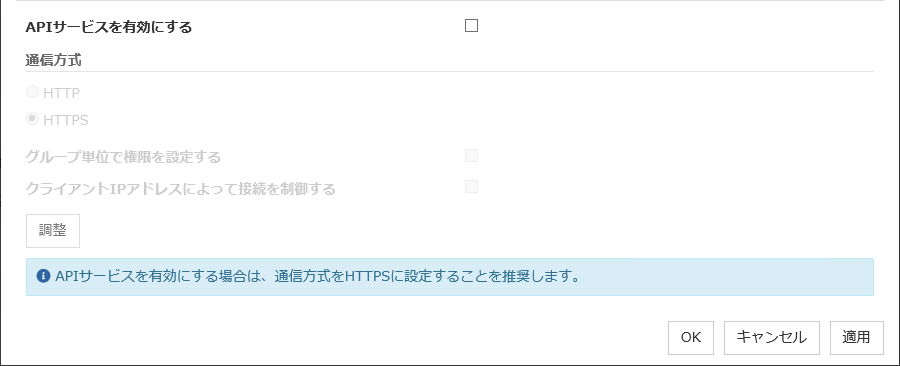
API サービスを有効にする
API サービスを有効にします。
通信方式
グループ単位で権限を設定する
クラスタの操作権限をグループ単位に設定、制御します。
リクエストを発行するサーバにログインするユーザを事前にサーバに登録しておく必要があります。また、クラスタの操作権限はグループ単位に設定するため、グループをサーバに登録し、ユーザを所属させておく必要があります。
追加
[権限を与えるグループ一覧] にグループを追加する場合に使用します。[追加] をクリックすると [グループ名] ダイアログボックスが表示されます。新規に追加するグループは [操作権] のチェックボックスがオンの状態で追加されます。
削除
[権限を与えるグループ一覧] からグループを削除する場合に使用します。[権限を与えるグループ一覧] から削除するグループを選択して、[削除]をクリックしてください。
編集
グループを編集する場合に使用します。[権限を与えるグループ一覧] から編集するグループを選択して、[編集] をクリックします。選択されたグループが入力されている [グループ名] ダイアログボックスが表示されます。編集したグループの操作権は変わりません。
操作権
[権限を与えるグループ一覧] に登録されているグループに操作権を設定します。
クライアント IP アドレスによって接続を制御する
クライアント IP アドレスによって接続を制御します。
追加
[接続を許可するクライアント IP アドレス一覧] に IP アドレスを追加する場合に使用します。[追加] をクリックすると IP アドレスの入力ダイアログボックスが表示されます。新規に追加する IP アドレスは操作権ありで追加されます。
IP アドレス (80 バイト以内)
接続を許可するクライアント IP アドレスを入力します。
IP アドレスの場合の例 : 10.0.0.21
ネットワークアドレスの場合の例 : 10.0.1.0/24
削除
[接続を許可するクライアント IP アドレス一覧] からIP アドレスを削除する場合に使用します。[接続を許可するクライアント IP アドレス一覧] から削除したいIP アドレスを選択して、[削除] をクリックしてください。
編集
IP アドレスを編集する場合に使用します。[接続を許可するクライアント IP アドレス一覧] から編集したい IP アドレスを選択して、[編集] をクリックします。選択された IP アドレスが入力されている [IP アドレス] ダイアログボックスが表示されます。
操作権
[接続を許可するクライアント IP アドレス一覧] に登録されている IP アドレスに操作権を設定します。
調整
API サービスの調整を行う場合に使用します。[調整]をクリックすると、[API 調整プロパティ] ダイアログボックスが表示されます。
6.1.11. 暗号化 タブ¶
クラスタ関連サービスの暗号化で使用するファイルおよびライブラリに関する設定を行います。
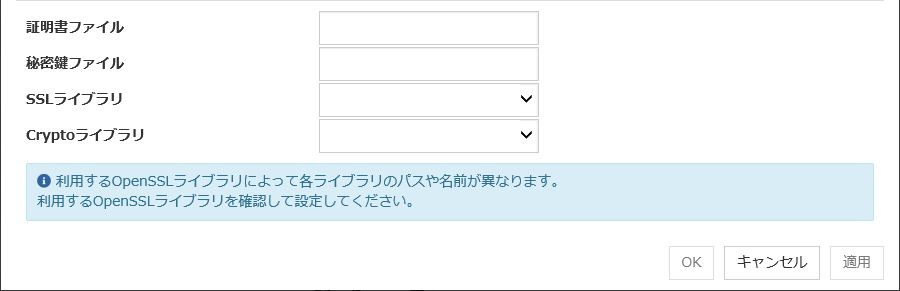
証明書ファイル
クライアント接続時に利用されるサーバ証明書ファイルを設定します。サーバ証明書ファイルは独自に用意する必要があります。
秘密鍵ファイル
クライアント接続時に利用される秘密鍵ファイルを設定します。秘密鍵ファイルは独自に用意する必要があります。
SSL ライブラリ
暗号化に利用する SSL ライブラリファイルを設定します。OpenSSL に含まれるSSL ライブラリファイルを選択します。インストールフォルダなど環境に応じて変更する必要があります。
Crypto ライブラリ
暗号化に利用する Crypto ライブラリファイルを設定します。OpenSSL に含まれる Crypto ライブラリファイルを選択します。インストールフォルダなど環境に応じて変更する必要があります。
6.1.12. アラートログタブ¶
アラートログを設定します。
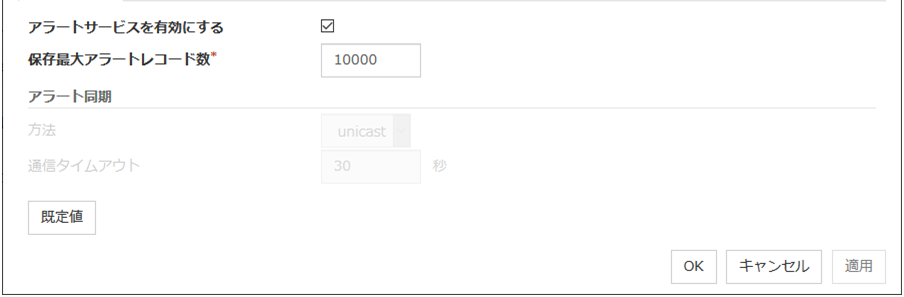
アラートサービスを有効にする
サーバのCLUSTERPRO Web Alertサービスを起動するかどうかの設定です。
保存最大アラートレコード数(1~99999)
サーバのCLUSTERPRO Web Alertサービスが保存できる最大のアラートメッセージ数です。
アラート同期 方法
使用しません。
アラート同期 通信タイムアウト(1~300)
使用しません。
既定値
既定値に戻すときに使用します。[既定値] をクリックすると全ての項目に既定値が設定されます。
6.1.13. 遅延警告タブ¶
遅延警告を設定します。遅延警告の詳細については「監視動作の詳細」の「モニタリソースの遅延警告」を参照してください。
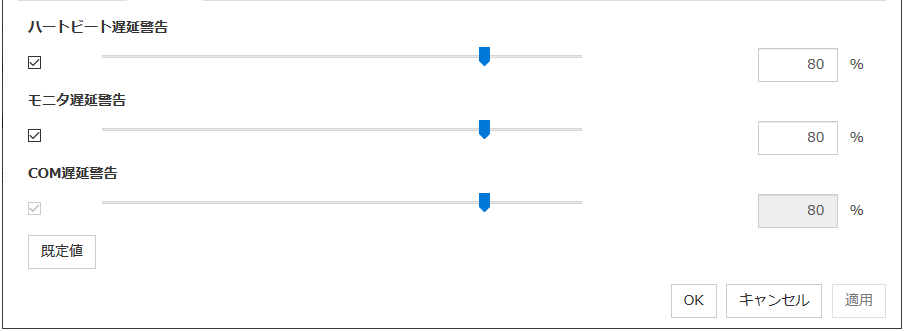
ハートビート遅延警告(1~99)
ハートビートの遅延警告の割合を設定します。ハートビートタイムアウト時間のここで指定した割合の時間内にハートビートの応答がない場合にアラートログに警告を表示します。
モニタ遅延警告(1~99)
モニタの遅延警告の割合を設定します。モニタタイムアウト時間のここで指定した割合の時間内にモニタの応答がない場合にアラートログに警告を表示します。
既定値
既定値に戻すときに使用します。[既定値] をクリックすると全ての項目に既定値が設定されます。
6.1.14. ディスクタブ¶
使用しません。
6.1.15. ミラーディスクタブ¶
使用しません。
6.1.16. アカウントタブ¶
クラスタシステムが実行するスクリプト等で使用するユーザアカウントの登録/削除を行います。ユーザアカウントは、最大 16 まで設定できます。
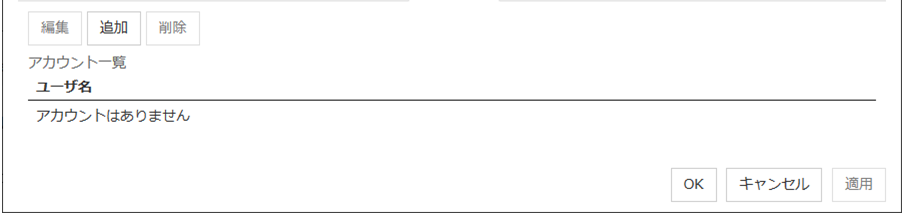
追加
[アカウント一覧] にユーザアカウントを追加する場合に使用します。[追加] をクリックすると [アカウントの入力] ダイアログボックスが表示されます。
ドメイン名\アカウント名」のように入力してください。
削除
[アカウント一覧] からユーザアカウントを削除する場合に使用します。[アカウント一覧] から 削除したいユーザアカウントを選択して、[削除] をクリックしてください。
編集
ユーザアカウントを編集する場合に使用します。[アカウント一覧] から編集したいユーザアカウントを選択して、[編集] をクリックします。選択されたユーザアカウントが入力されている [アカウントの入力] ダイアログボックスが表示されます。
6.1.17. RIP (互換) タブ¶
使用しません。
6.1.18. JVM 監視タブ¶
JVM監視で用いる詳細なパラメータを設定します。
注釈
Cluster WebUI の設定モードでJVM 監視タブを表示するためには、Java Resource Agentのライセンスが登録されている状態で [サーバ情報の更新] を実行する必要があります。
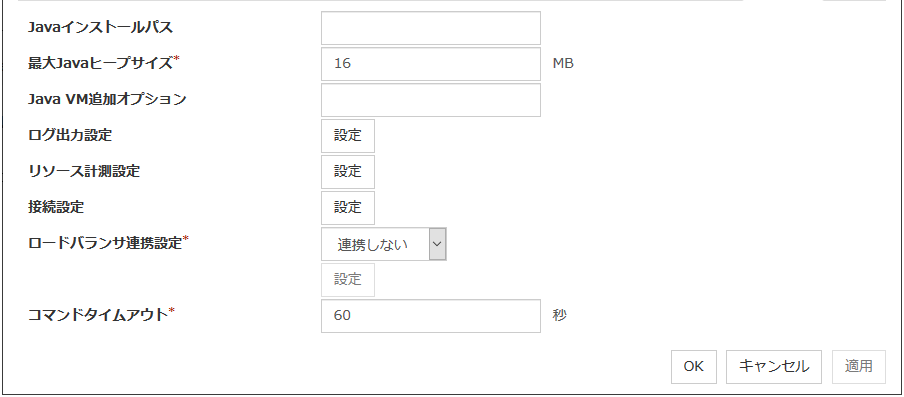
Javaインストールパス(255バイト以内)
JVM 監視が使用する Java VM のインストールパスを設定します。絶対パスかつ ASCII 文字で指定してください。末尾に "\" はつけないでください。指定例:C:\Program Files\Java\jdk1.8.0_102
最大Javaヒープサイズ(7~4096)
JVM 監視が使用する Java VM の最大ヒープサイズをメガバイトで設定します(Java VM起動時オプションの-Xmxに相当)。
Java VM追加オプション(1024バイト以内)
JVM 監視が使用する Java VM の起動時オプションを設定します。ただし、-Xmx は [最大Javaヒープサイズ] で指定してください。指定例:-XX:+UseSerialGC
ログ出力設定
[設定] ボタンを押すとログ出力設定入力のダイアログが表示されます。
リソース計測設定
[設定] ボタンを押すとリソース計測設定入力のダイアログが表示されます。
接続設定
[設定] ボタンを押すと接続設定入力のダイアログが表示されます。
コマンドタイムアウト(30~300)
JVM監視の各画面で指定した [コマンド] のタイムアウト値を設定します。[コマンド] 共通の設定となります。
ログ出力設定
[設定] ボタンを押すとログ出力設定入力のダイアログが表示されます。
ログレベル
JVM 監視が出力するログのログレベルを選択します。
保持する世代数(2~100)
JVM 監視が出力するログについて保持する世代数を設定します。[ローテーション方式] にて[時間] を指定している場合、クラスタサスペンドを実行するとローテーション回数がリセットされるため、クラスタサスペンドごとに
<CLUSTERPROインストールパス>\log\ha\jra配下のログファイルが増加することに注意してください。
ローテーション方式
JVM 監視が出力するログのローテーション方式を選択します。ファイルサイズによるログローテーションの場合、JVM 運用ログなどログ 1 ファイルあたりの最大サイズをキロバイトで設定します (範囲は200~2097151)。時間によるログローテーションの場合、ログローテーション開始時刻を"hh:mm"の形式(hh:時間を0~23、mm:分を0~59で指定)、ローテーションのインターバルを時間 (範囲は1~8784) で設定します。
既定値
ログレベル、保持する世代数、ローテーション方式を既定値の設定に戻します。
リソース計測設定[共通]
[設定] ボタンを押すとリソース計測設定入力のダイアログが表示されます。JVM 監視が異常と判断する仕組みについては、「5. モニタリソースの詳細」を参照してください。
リトライ回数(1~1440)
JVM 監視がリソース計測失敗した時のリソース計測リトライ回数を設定します。
異常判定しきい値(1~10)
JVM 監視がリソース計測により取得した Java VM やアプリケーションサーバのリソース使用量が、お客様定義のしきい値を連続して超えた場合に異常と判断する回数を設定します。
インターバル メモリ使用量・動作スレッド数(15~600)
JVM 監視がメモリ使用量および動作スレッド数を計測するインターバルを設定します。
インターバル Full GC発生回数・実行時間(15~600)
JVM 監視が Full GC 発生回数および発生時間を計測するインターバルを設定します。
既定値
リトライ回数、異常判定しきい値、インターバルを既定値の設定に戻します。
リソース計測設定[WebLogic]
[設定] ボタンを押すとリソース計測設定入力のダイアログが表示されます。JVM 監視が異常と判断する仕組みについては、「5. モニタリソースの詳細」を参照してください。
リトライ回数(1~5)
JVM 監視がリソース計測失敗した時のリソース計測リトライ回数を設定します。
異常判定しきい値(1~10)
JVM 監視がリソース計測により取得した Java VM やアプリケーションサーバのリソース使用量が、お客様定義のしきい値を連続して超えた場合に異常と判断する回数を設定します。
インターバル リクエスト数(15~600)
JVM 監視が WebLogic 監視におけるワークマネージャおよびスレッドプールのリクエスト数を計測するインターバルを設定します。
インターバル 平均値(15~600)
JVM 監視が WebLogic 監視におけるワークマネージャおよびスレッドプールのリクエスト数平均値を計測するインターバルを設定します。インターバル リクエスト数で設定されている整数倍の値を設定してください。
既定値
リトライ回数、異常判定しきい値、インターバルを既定値の設定に戻します。
接続設定
[設定] ボタンを押すと監視対象のJava VMへの接続設定入力のダイアログが表示されます。
管理ポート番号(1~65535)
JVM監視リソースが内部で使用するためのポート番号を設定します。他のポート番号と被らないようにしてください。42424~61000は非推奨です。
リトライ回数(1~5)
監視対象のJava VMへ接続失敗時のリトライ回数を設定します。
再接続までの待ち時間(15~60)
監視対象のJava VMへ接続失敗時に接続をリトライするまでのインターバルを設定します。
既定値
管理ポート番号、リトライ回数、再接続までの待ち時間を既定値の設定に戻します。
6.1.19. クラウドタブ¶
クラウド環境で用いる機能を設定します。
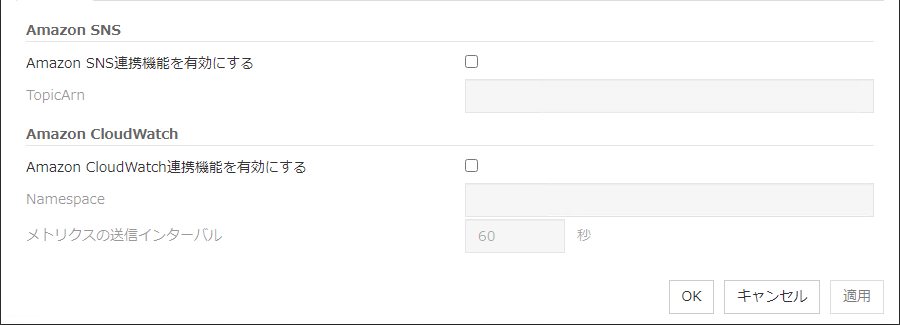
Amazon SNS連携機能を有効にする
Amazon SNS連携機能の設定をします。
TopicArn
Amazon SNS連携機能で使用するTopicArnを設定します。
Amazon CloudWatch連携機能を有効にする
Amazon CloudWatch連携機能の設定をします。
注釈
Amazon CloudWatch連携機能を使用する場合は、[Amazon CloudWatch連携機能を有効にする]をオンにし、対象となるモニタリソースの[監視(共通)]タブ-[監視処理時間メトリクスを送信する]の設定を有効にする必要があります。
Namespace
Amazon CloudWatch連携機能で使用するNamespaceを設定します。
メトリクスの送信インターバル
Amazon CloudWatchにモニタリソースの監視処理時間を送信する頻度を設定します。
6.1.20. 拡張タブ¶
その他のクラスタの機能を設定します。
再起動制限
グループリソースとモニタリソースには、それぞれ異常検出時の最終動作として [OS再起動]や [OSシャットダウン] が設定できます。これらを設定している場合、永遠に再起動を繰り返してしまうことがあります。再起動の回数を設定することによって再起動の繰り返しを制限できます。
注釈
[最大再起動回数] が 1 以上に設定されている場合は、[最大再起動回数をリセットする時間] は 1 以上に設定してください。[最大再起動回数をリセットする時間] に 0 を設定した場合、再起動回数制限が無効となり、最大再起動回数の設定によらず、異常検出時に毎回シャットダウン/再起動を行います。
自動復帰
フェイルオーバ回数のカウント単位
使用しません。
サーバグループ間のフェイルオーバ時の猶予時間 (0~99999)
使用しません。
OS 停止動作を OS 再起動動作に変更する
OS 停止動作を一括して OS 再起動動作に変更します。
注釈
以下のモニタリソースは動作変更の対象にはなりません。
外部連携監視リソース
ユーザ空間監視リソース
クラスタ動作の無効化
注釈
以下の動作は、モニタリソース異常検出による回復動作の無効化の対象にはなりません。・ディスクRW監視リソースのストール異常検出時動作・ユーザ空間監視リソースのタイムアウト発生時動作・外部連携監視リソースの回復動作
クラスタ統計情報
グループのフェイルオーバに要した時間やリソースの活性処理時間などクラスタの動作に関する情報を採取し、参照することができます。詳細は 『CLUSTERPRO X メンテナンスガイド』 - 「保守情報」 - 「クラスタ統計情報採取機能」を参照してください。
- チェックボックスがオンクラスタ統計情報の採取を行います。
- ファイルサイズ (タイプによって設定可能な値が異なります)クラスタ統計情報ファイルのサイズを指定します。指定したファイルサイズに達した場合はローテートが行われます。最大で2世代の情報が保存されます。
- チェックボックスがオフクラスタ統計情報の採取を行いません。
注釈
クラスタ統計情報のファイルサイズに設定可能な値は以下の通りです。- ハートビートリソース : 1~50 (MB)
- グループ : 1~5 (MB)
- グループリソース : 1~5 (MB)
- モニタリソース : 1~10 (MB)
既定値
既定値に戻すときに使用します。[既定値] をクリックすると全ての項目に既定値が設定されます。
6.2. サーバプロパティ¶
「サーバのプロパティ」では、サーバにおいて利用するインタフェース(IPアドレスやデバイス)の追加、削除および編集を行います。ネットワーク環境に関する注意事項として、IPアドレスには、以下の規則があります。
1 サーバ内に同一ネットワークアドレスに属するIPアドレスが複数存在してはいけません。また、以下のように包含関係にあってもいけません。
IPアドレス:10.1.1.10、サブネットマスク:255.255.0.0
IPアドレス:10.1.2.10、サブネットマスク:255.255.255.0
6.2.1. 情報タブ¶
サーバ名の表示、コメントの登録、変更を行います。

名前
サーバ名を表示しています。ここでは名前の変更はできません。
コメント(127バイト以内)
サーバのコメントを設定します。半角英数字のみ入力可能です。
6.2.2. 警告灯タブ¶
使用しません。
6.2.3. HBA タブ¶
使用しません。
6.3. 登録最大数一覧¶
Version |
登録最大数 |
|
|---|---|---|
サーバ |
4.0.0-1以降 |
1 |
グループ |
4.0.0-1以降 |
128 |
グループリソース
(1 グループにつき)
|
4.0.0-1以降 |
512 |
モニタリソース |
4.0.0-1以降 |
384 |
7. 監視動作の詳細¶
本章では、監視における監視インターバル、監視タイムアウト、監視リトライ回数をどうのように設定すればよいか検討するために、いくつかの障害パターンにより、どのように障害を検出するかの仕組みについての詳細を説明します。
本章で説明する項目は以下のとおりです。
7.1. 常時監視と活性時監視について¶
Server startup: サーバ起動
Group activation: グループ活性
Group deactivation: グループ非活性
Server stops: サーバ停止
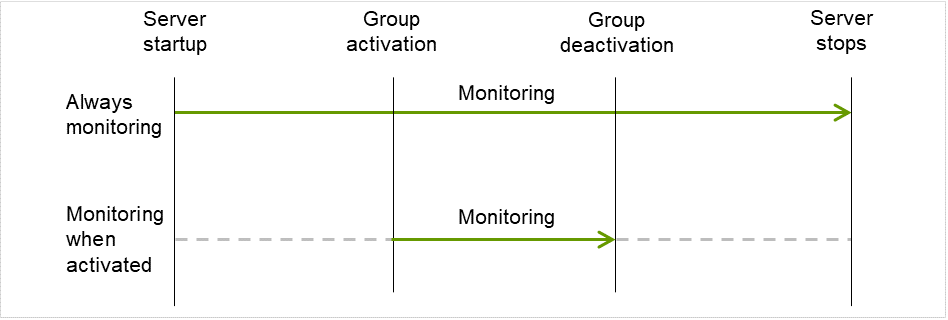
図 7.1 モニタリソースの常時監視と活性時監視¶
7.2. モニタリソースの擬似障害 発生/解除¶
モニタリソースは擬似的に障害を発生させることが可能です。また、それを解除することもできます。擬似障害の発生/解除を行う方法は以下の 2 つの方法があります。
- Cluster WebUI (検証モード) による操作Cluster WebUI (検証モード) では、制御が不可能なモニタリソースの右クリックメニューが無効になります。
- [clpmonctrl] コマンドによる操作[clpmonctrl] コマンドでは、コマンドを実行するサーバ上のモニタリソースに対して制御を行います。制御が不可能なモニタリソースに対して実行した場合、コマンドの実行自体は成功しますが、擬似障害を発生させることはできません。
モニタリソースには、擬似障害の発生/解除が可能なものと不可能なものがあります。『操作ガイド』の「CLUSTERPRO X SingleServerSafe コマンドリファレンス」の「モニタリソースを制御する (clpmonctrl コマンド)」を参照してください。
擬似障害発生状態で下記の操作を行った場合、モニタリソースの擬似障害が解除されます。
Cluster WebUI (検証モード) で、モニタリソースの [擬似障害解除] を実行した場合
Cluster WebUI のモードを、[検証モード] から他のモードに変更する際に出力されるダイアログで [はい] を選択した場合
clpmonctrl コマンドに -n オプションを指定した場合
クラスタを停止した場合
クラスタをサスペンドした場合
7.3. モニタリソースの監視インターバルのしくみ¶
全てのモニタリソースは、監視インターバル毎に監視が行われます。
以下は、この監視インターバルの設定による正常または、異常時におけるモニタリソースの監視の流れを時系列で表した説明です。
監視正常検出時
監視異常検出時(監視リトライ設定なし)
監視異常発生後、次回監視で監視異常を検出し回復対象に対し再活性化が行われます。
下記の値が設定されている場合の挙動の例:
<監視>監視インターバル 30秒監視タイムアウト 60秒監視リトライ回数 0回<異常検出>回復動作 回復対象を再起動回復対象 グループ回復スクリプト実行回数 0 回最大再活性回数 0 回最終動作 何もしない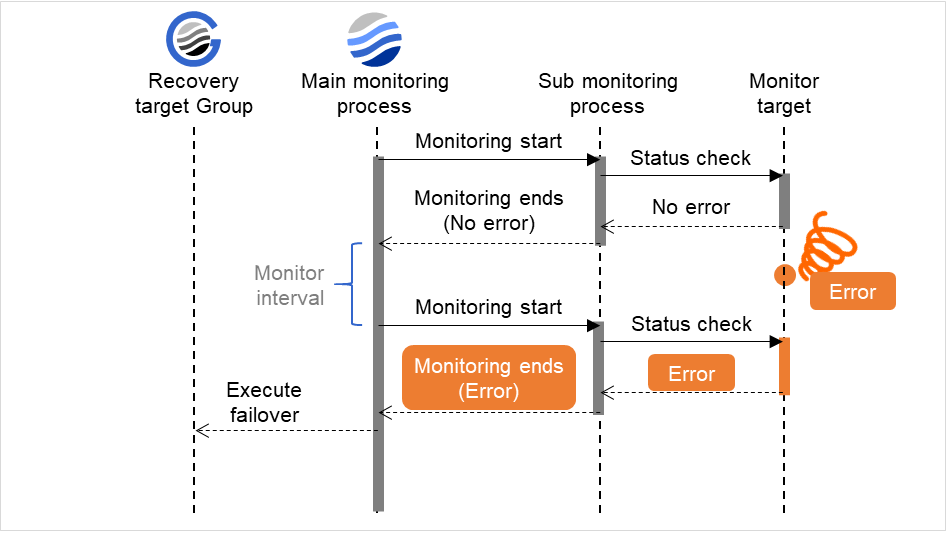
図 7.3 監視インターバル(監視異常検出時 ・監視リトライ設定なし)¶
監視異常検出時(監視リトライ設定あり)
監視異常発生後、次回監視で監視異常を検出し監視リトライ以内で回復しなければ、回復対象に対して再活性化が行われます。
下記の値が設定されている場合の挙動の例:
<監視>監視インターバル 30秒監視タイムアウト 60秒監視リトライ回数 2回<異常検出>回復動作 回復対象を再起動回復対象 グループ回復スクリプト実行回数 0 回最大再活性回数 0 回最終動作 何もしない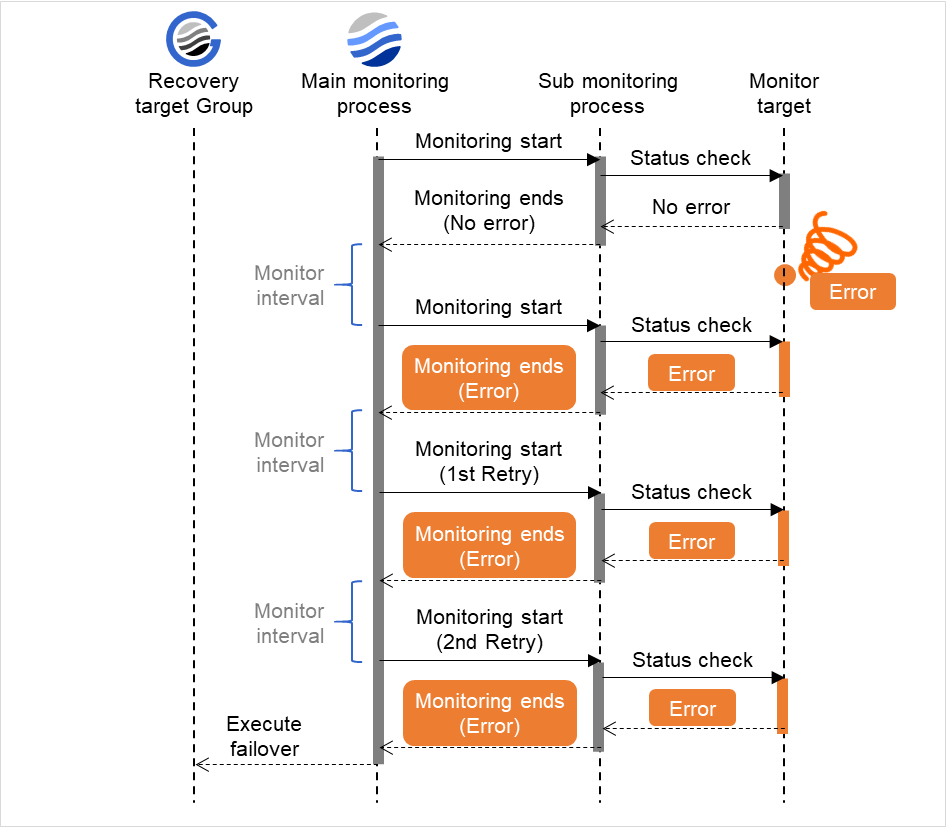
図 7.4 監視インターバル(監視異常検出時 ・監視リトライ設定あり)¶
監視タイムアウト検出時(監視リトライ設定なし)
監視タイムアウト発生後、直ぐに回復対象への回復動作に対して再活性化が行われます。
下記の値が設定されている場合の挙動の例:
<監視>監視インターバル 30秒監視タイムアウト 60秒監視リトライ回数 0回<異常検出>回復動作 回復対象を再起動回復対象 グループ回復スクリプト実行回数 0 回最大再活性回数 0 回最終動作 何もしない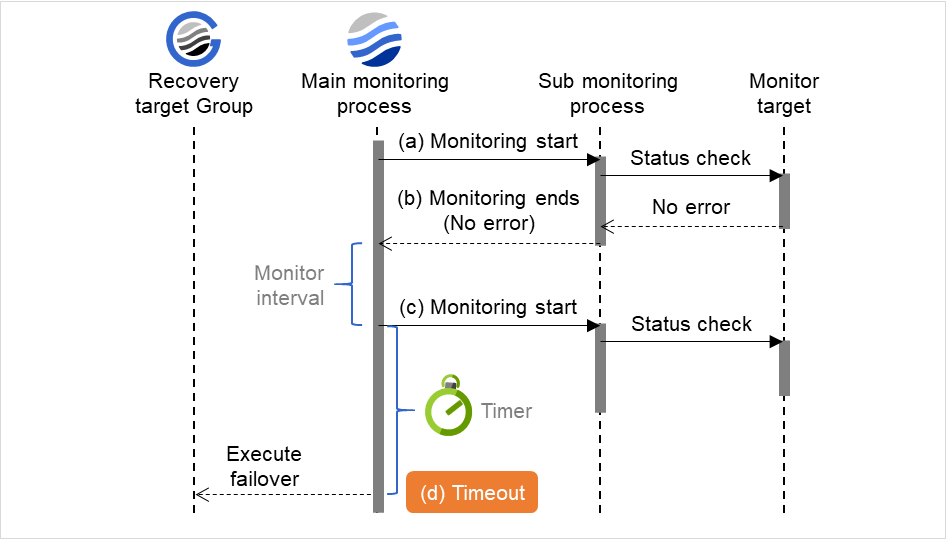
図 7.5 監視インターバル(監視タイムアウト検出時 ・監視リトライ設定なし)¶
監視タイムアウト検出時(監視リトライ設定あり)
監視タイムアウト発生後、監視リトライを行い回復対象に対して再活性化が行われます。
下記の値が設定されている場合の挙動の例:
<監視>監視インターバル 30秒監視タイムアウト 60秒監視リトライ回数 1回<異常検出>回復動作 回復対象を再起動回復対象 グループ回復スクリプト実行回数 0 回最大再活性回数 0 回最終動作 何もしない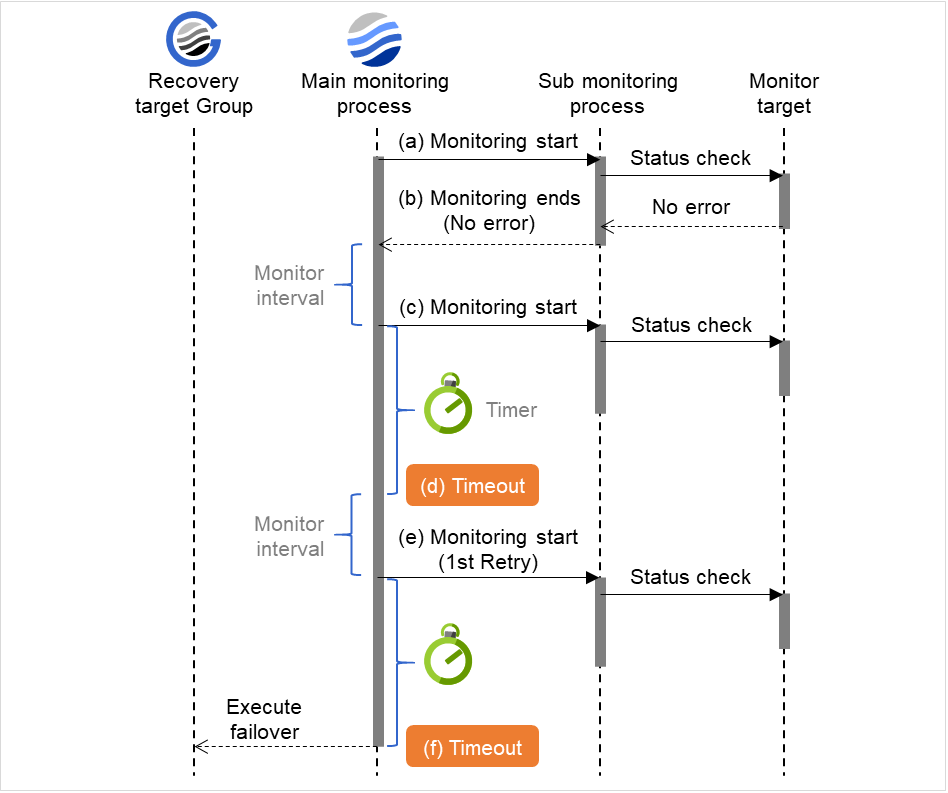
図 7.6 監視インターバル(監視タイムアウト検出時 ・監視リトライ設定あり)¶
7.4. モニタリソースによる異常検出時の動作¶
異常検出時には回復対象に対して以下の回復動作が行われます。
監視対象の異常を検出すると回復スクリプトを実行します。
回復スクリプト実行回数の回復スクリプト実行後、回復対象の再活性化を行います。再活性前スクリプト実行が設定されている場合はスクリプトを実行後に再活性化を行います。
監視対象の異常を検出すると回復対象の再活性化を行います(回復動作が [最終動作のみ実行] の場合、及び [カスタム設定] で最大再活性回数が0に設定されている場合は再活性化を行いません)。
再活性化に失敗した場合、あるいは再活性化を行っても異常を検出する場合、最終動作を行います([カスタム設定] で最大再活性回数が2以上に設定されている場合は、指定回数まで再活性化をリトライします)。
回復動作が実行されるか否かは、回復対象の状態によって変わります。
回復対象 |
状態 |
再活性化 4 |
最終動作 5 |
|---|---|---|---|
グループ/グループリソース |
停止済 |
No |
No |
起動/停止中 |
No |
No |
|
起動済 |
Yes |
Yes |
|
異常 |
Yes |
Yes |
|
LocalServer |
- |
- |
Yes |
Yes:回復動作が行われる No:回復動作が行われない
注釈
モニタリソースの異常検出時の設定で回復対象にグループリソース (例: サービスリソース、アプリケーションリソース) を指定し、モニタリソースが異常を検出した場合の回復動作遷移中 (再活性化 → 最終動作) には、以下のコマンドまたは Cluster WebUI から以下の操作を行わないでください。
クラスタの停止 / サスペンド
グループの開始 / 停止 / 移動
7.5. 監視異常からの復帰(正常)¶
7.6. 回復動作時の回復対象活性/非活性異常¶
モニタリソースの監視先と回復対象のグループリソースが同一のデバイスの場合で監視異常を検出すると、回復動作中にグループリソースの活性/非活性異常を検出する場合があります。
7.7. 回復スクリプト、回復動作前スクリプトについて¶
回復スクリプト、回復動作前スクリプトで使用する環境変数
CLUSTERPRO はスクリプトを実行する場合に、どの状態で実行したか (回復動作種別) などの情報を環境変数にセットします。スクリプト内で下図の環境変数を分岐条件として、システム運用にあった処理内容を記述できます。
環境変数 |
環境変数の値 |
意味 |
|---|---|---|
CLP_MONITORNAME
…モニタリソース名
|
モニタリソース名
|
回復スクリプト、回復動作前スクリプトを実行する原因となる異常を検出したモニタリソース名を示します。
|
CLP_VERSION_FULL
…CLUSTERPRO フルバージョン
|
CLUSTERPRO フルバージョン
|
CLUSTERPRO のフルバージョンを示す。
(例) 13.01
|
CLP_VERSION_MAJOR
…CLUSTERPRO メジャーバージョン
|
CLUSTERPRO メジャーバージョン
|
CLUSTERPRO のメジャーバージョンを示す。
(例)13
|
CLP_PATH
…CLUSTERPRO インストールパス
|
CLUSTERPRO インストールパス
|
CLUSTERPRO がインストールされているパスを示す。
(例)C:\Program Files\CLUSTERPRO |
CLP_OSNAME
…サーバ OS 名
|
サーバ OS 名
|
スクリプトが実行されたサーバの OS 名を示す。
(例)Windows Server 2016 Standard
|
CLP_OSVER
…サーバ OS バージョン
|
サーバ OS バージョン
|
スクリプトが実行されたサーバの OS バージョンを示す。
(例)6.2.0.0.274.3
|
CLP_ACTION
…回復動作種別
|
RECOVERY
RESTART
FAILOVER
FINALACTION
|
回復スクリプトとして実行された場合。
再起動前に実行された場合。
使用しません。
最終動作前に実行された場合。
|
CLP_RECOVERYCOUNT
…回復スクリプトの実行回数
|
回復スクリプト実行回数
|
何回目の回復スクリプト実行回数かを示す。
|
CLP_RESTARTCOUNT
…再活性化回数
|
再活性化回数
|
何回目の再活性化回数かを示す。
|
CLP_FAILOVERCOUNT
…フェイルオーバ回数
|
フェイルオーバ回数
|
使用しません。
|
回復スクリプト、回復動作前スクリプトの記述の流れ
前のトピックの、環境変数と実際のスクリプト記述を関連付けて説明します。
回復スクリプト、回復動作前スクリプトの一例
rem ****************************************************** rem * preaction.bat * rem ****************************************************** echo START IF "%CLP_ACTION%"=="" GOTO NO_CLP IF "%CLP_ACTION%"=="RECOVERY" GOTO RECOVERY IF "%CLP_ACTION%"=="RESTART" GOTO RESTART IF "%CLP_ACTION%"=="FINALACTION" GOTO FINALACTION GOTO NO_CLP :RECOVERY echo RECOVERY COUNT: %CLP_RECOVERYCOUNT% rem ここに回復処理処理を記述する。 rem この処理は以下のタイミングで実行される。 rem rem 回復動作:回復スクリプト GOTO EXIT :RESTART echo RESTART COUNT: %CLP_RESTARTCOUNT% rem ここに再活性化前処理を記述する。 rem この処理は以下のタイミングで実行される。 rem rem 回復動作:再活性化 GOTO EXIT :FINALACTION echo FINALACTION rem ここに回復処理を記述する。 rem この処理は以下のタイミングで実行される。 rem rem 回復動作:最終動作 GOTO EXIT :NO_CLP :EXIT echo EXIT exit
回復スクリプト、回復動作前スクリプト作成のヒント
以下の点に注意して、スクリプトを作成してください。
スクリプト中にて、実行に時間を必要とするコマンドを実行する場合には、コマンドの実行が完了したことを示すトレースを残すようにしてください。この情報は、問題発生時、障害の切り分けを行う場合に使用することができます。clplogcmdを使用してトレースを残す方法があります。
回復スクリプト、回復動作前スクリプト 注意事項
特にありません。
7.8. モニタリソースの遅延警告¶
図は監視タイムアウトに 60 秒、遅延警告割合には既定値の 80%(48秒) を指定した場合です。 矢印は監視のポーリング時間を表しています。
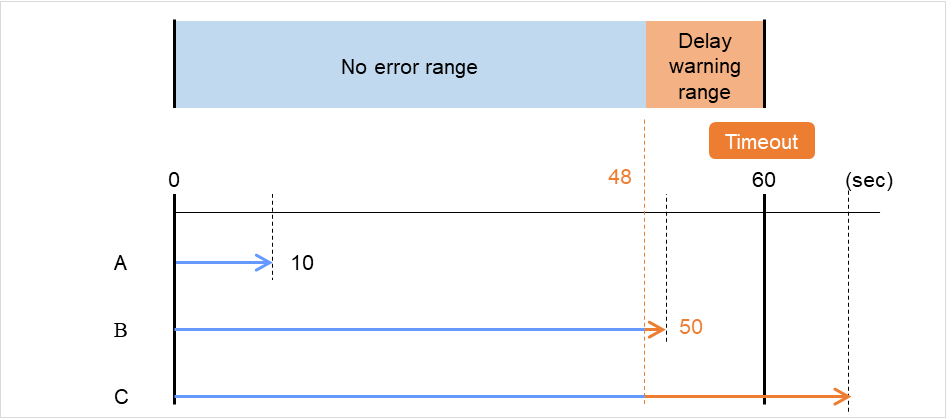
図 7.7 監視ポーリング時間と遅延警告¶
- 監視の監視処理時間は 10 秒で、モニタリソースは正常状態。この場合、アラート通報は行いません。
- 監視の監視処理時間は 50 秒で、監視の遅延を検出し、モニタリソースは正常状態。この場合、遅延警告割合の 80% を超えているためアラート通報を行います。
- 監視の監視処理時間は監視タイムアウト時間の 60 秒を越え、監視タイムアウトを検出し、モニタリソースは異常状態。この場合、アラート通報は行いません。
参考
モニタリソースの遅延警告は [クラスタプロパティ] → [遅延警告] タブの [モニタ遅延警告] で設定します。
7.9. モニタリソースの監視開始待ち¶
[モニタリソース構成]

図 7.8 モニタリソースの監視開始待ち(監視開始待ち時間0秒)¶
[モニタリソース構成]
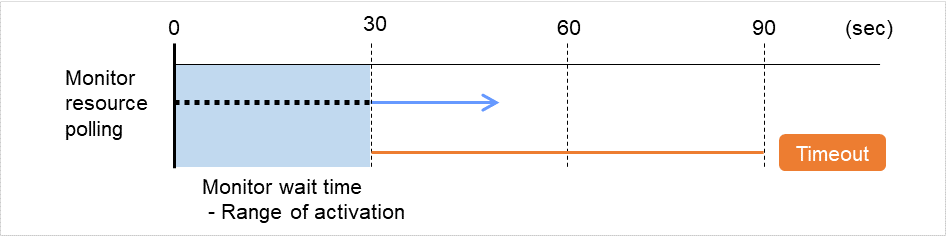
図 7.9 モニタリソースの監視開始待ち(監視開始待ち時間30秒)¶
注釈
監視制御コマンドによるモニタリソースの一時停止/再開を行った場合も、指定された監視開始待ち時間後に再開します。
[アプリケーション監視リソース構成]
<監視>インターバル 5秒タイムアウト 60秒リトライ回数 0回監視開始待ち時間 0秒(既定値)<異常検出>回復動作 以下のターゲットを再起動回復対象 appli1最終動作 グループ停止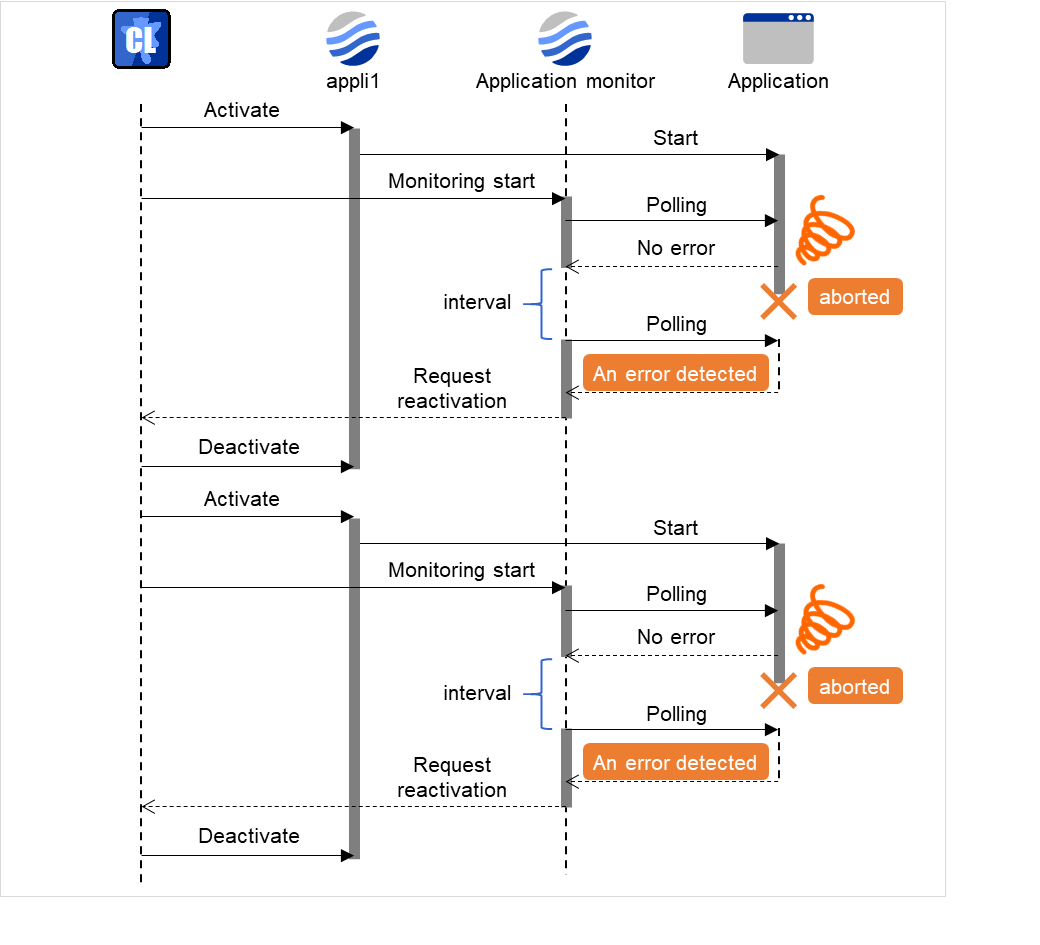
図 7.10 モニタリソースの監視開始待ち(監視開始待ち時間0秒)¶
[アプリケーション監視リソース構成]
<監視>インターバル 5秒タイムアウト 60秒リトライ回数 0回監視開始待ち時間 60秒<異常検出>回復動作 以下のターゲットを再起動回復対象 appli1最終動作 グループ停止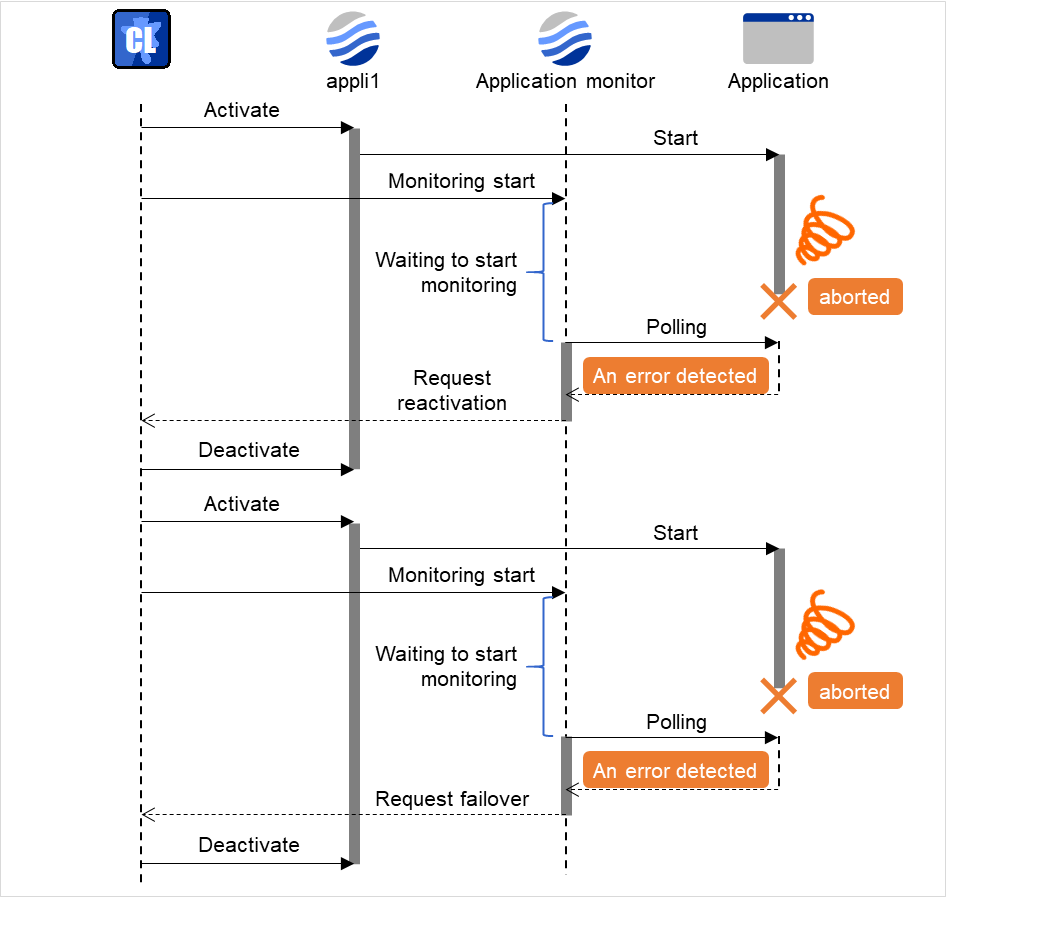
図 7.11 モニタリソースの監視開始待ち(監視開始待ち時間60秒)¶
7.10. モニタリソース異常検出時の再起動回数制限¶
注釈
8. 注意制限事項¶
本章では、注意事項や既知の問題とその回避策について説明します。
本章で説明する項目は以下の通りです。
8.1. システム構成検討時¶
HWの手配、システム構成時に留意すべき事項について説明します。
8.1.1. CLUSTERPRO X Alert Serviceについて¶
CLUSTERPRO X Alert Service のライセンスで、メール通報の機能は使用できますが、パトランプ通報の機能は使用できません。
8.1.2. JVM監視リソースについて¶
同時に監視可能な Java VM は最大 25 個です。同時に監視可能な Java VM とは Cluster WebUI ([監視(固有)]タブ-[識別名])で一意に識別する Java VM 数のことです。
Java VM とJVM 監視リソース間のコネクションは SSL には対応していません。
Java VM を監視する時、監視対象と同一の名称を持つ別のプロセスが存在する場合、異なる監視対象に対してCヒープ監視をする可能性があります。
スレッドのデッドロックは検出できない場合があります。これは、Java VM の既知で発生している不具合です。詳細は、Oracle の Bug Databaseの「Bug ID: 6380127 」を参照してください。
JVM監視リソースが監視できるJava VMは、JVM監視リソースが動作中のサーバと同じサーバ内のみです。
x86_64版OS上においてIA32版の監視対象のアプリケーションを動作させている場合、監視を行うことはできません。
Cluster WebUI ([クラスタのプロパティ] - [JVM監視] タブ - [最大Java ヒープサイズ]) で設定した最大 Java ヒープサイズを 3000 など大きな値に設定すると、JVM 監視リソースが起動に失敗します。システム環境に依存するため、システムのメモリ搭載量を元に決定してください。
- 監視対象 Java VM の起動オプションに「-XX:+UseG1GC」が付加されている場合、Java 7 以前では JVM 監視リソースの [プロパティ] - [監視(固有)] タブ - [調整] プロパティ - [メモリ] タブ内の設定項目は監視できません。Java 8 以降では JVM 監視リソースの [プロパティ] - [監視(固有)] タブ - [JVM種別] に [Oracle Java(usage monitoring)] を選択することで監視可能です。
8.2. CLUSTERPRO X SingleServerSafeの構成情報作成時¶
構成情報の設計、作成前にシステムの構成に依存して確認、留意が必要な事項です。
8.2.1. インストールパス配下のフォルダやファイルについて¶
8.2.2. グループリソースの非活性異常時の最終動作¶
8.2.3. 遅延警告割合¶
遅延警告割合を 0 または、100 に設定すれば以下のようなことを行うことが可能です。
- 遅延警告割合に 0 を設定した場合監視毎に遅延警告がアラート通報されます。この機能を利用し、サーバが高負荷状態でのモニタリソースへのポーリング時間を算出し、モニタリソースの監視タイムアウト時間を決定することができます。
- 遅延警告割合に 100 を設定した場合遅延警告の通報を行いません。
テスト運用以外で、0% 等の低い値を設定しないように注意してください。
8.2.4. スクリプトのコメントなどで取り扱える 2 バイト系文字コードについて¶
CLUSTERPROでは、Windows環境で編集されたスクリプトは Shift-JIS、Linux 環境で編集されたスクリプトは EUC として扱われます。その他の文字コードを利用した場合、環境によっては文字化けが発生する可能性があります。
8.2.5. JVM 監視の設定について¶
監視対象がWebLogicの場合、JVM監視リソースの以下の設定値については、システム環境(メモリ搭載量など)により、設定範囲の上限に制限がかかることがあります。
[ワークマネージャのリクエストを監視する] - [リクエスト数]
[ワークマネージャのリクエストを監視する] - [平均値]
[スレッドプールのリクエストを監視する] - [待機リクエスト リクエスト数]
[スレッドプールのリクエストを監視する] - [待機リクエスト 平均値]
[スレッドプールのリクエストを監視する] - [実行リクエスト リクエスト数]
[スレッドプールのリクエストを監視する] - [実行リクエスト 平均値]
Java Resource Agent を使用するには、『インストールガイド』 - 「CLUSTERPRO X SingleServerSafe について」 - 「CLUSTERPRO X SingleServerSafeの動作環境を確認する」 - 「JVM 監視の動作環境」に記載している JRE(Java Runtime Environment)もしくはJDK(Java Development Kit) をインストールしてください。監視対象(WebLogic ServerやWebOTX)が使用する JRE や JDK と同じ物件を使用することも、別の物件を使用することも可能です。1 つのサーバに JRE と JDK の両方をインストールしている場合、どちらを使用することも可能です。
モニタリソース名に空白を含まないでください。
8.2.6. システム監視の設定について¶
- リソース監視の検出パターンSystem Resource Agent では、「しきい値」、「監視継続時間」という2つのパラメータを組み合わせて検出を行います。各システムリソース(メモリ使用量、CPU 使用率、仮想メモリ使用量) を継続して収集し、一定時間(継続時間として指定した時間)しきい値を超えていた場合に異常を検出します。
8.2.7. Windows Server 2012 以降のシステムにおけるサービス失敗時の回復操作について¶
Windows Server 2012 以降のシステムにおいて、サービスが失敗(異常終了)した時に行われる回復操作として[コンピューターを再起動する]が設定されている場合、実際にサービスが失敗した際の動作が従来(Windows Server 2008以前) の OS 再起動からストップエラーを伴う OS 再起動へ変更されています。
回復操作として既定で [コンピューターを再起動する] が設定されている CLUSTERPRO のサービスは下記です。
CLUSTERPRO Disk Agent サービス
CLUSTERPRO Server サービス
CLUSTERPRO Transaction サービス
8.3. CLUSTERPRO X SingleServerSafe の構成変更時¶
クラスタとして運用を開始した後に構成を変更する場合に発生する事象で留意して頂きたい事項です。
8.3.1. リソースプロパティの依存関係について¶
8.3.2. 外部連携監視リソースのクラスタ統計情報の設定について¶
モニタリソースのクラスタ統計情報の設定を変更した場合、サスペンド・リジュームを実行しても外部連携監視リソースにはクラスタ統計情報の設定が反映されません。外部連携監視リソースにもクラスタ統計情報の設定を反映させる場合は、OS の再起動を行ってください。
8.3.3. ポート番号の変更について¶
サーバのファイアウォールを有効にしており、ポート番号を変更した場合、ファイアウォールの設定の変更が必要です。clpfwctrlコマンドでファイアウォールの設定を行うことができます。詳細は『操作ガイド』 - 「CLUSTERPRO X SingleServerSafe コマンドリファレンス」 - 「ファイアウォールの規則を追加する (clpfwctrlコマンド)」を参照してください。